Все способы:
Практически каждый владелец Андроид-девайса рано или поздно сталкивается с необходимостью перепрошивки своего цифрового помощника. Не углубляясь в причины возникновения такой потребности, рассмотрим возможности проведения манипуляций с системным ПО, которые имеются у каждого пользователя планшетного компьютера популярной модели Lenovo IdeaPad A7600 в различных аппаратных конфигурациях.
В целом Lenovo A7600 не выделяется какими-либо техническими особенностями и, с точки зрения манипуляций с системными разделами памяти, устройство можно назвать стандартным. Аппаратная платформа Mediatek, которая лежит в основе девайса, диктует применяемость тех или иных программных инструментов и способов взаимодействия с ОС планшета. Несмотря на то, что при четком следовании инструкциям никаких проблем с переустановкой Android в большинстве случаев не возникает, нужно помнить:
Каждая манипуляция, подразумевающая вмешательство в системное ПО Андроид-девайса, несет в себе потенциальный риск нарушения работоспособности и даже повреждения последнего! Пользователь, осуществляющий описываемые ниже процедуры, принимает на себя полную ответственность за возможные последствия и отсутствие нужного результата!
Процесс подготовки
Прежде чем приступать к непосредственной перезаписи системных областей памяти Lenovo A7600, необходимо провести подготовку. Это позволит сохранить ценную информацию из планшета, а также быстро и беспроблемно установить, а впоследствии использовать на девайсе ОС Андроид желаемой версии.

Аппаратные модификации
Всего существует два варианта рассматриваемой «таблетки» — A7600-F (Wi-Fi) и A7600-H (Wi-Fi + 3G). Основное различие между ними – это наличие слота под SIM-карту у модели с индексом «Н» и, соответственно, поддержка последней работы в сетях мобильной связи. Кроме того, используются разные процессоры: Mediatek MT8121 у аппаратов «F» и MT8382 в основе вариантов «H».

Довольно существенные отличия в технических компонентах модификаций приводят к необходимости использования разного программного обеспечения. То есть системное ПО для A7600-F и A7600-H отличается и применять для установки следует исключительно тот пакет, который предназначен для конкретного варианта устройства.
По ссылкам ниже в статье доступны и соответствующим образом обозначены решения для обоих индексов модели, при загрузке выбираем пакет внимательно!
В качестве объекта для экспериментов при создании настоящего материала использовался планшетный ПК A7600-H. Что касается способов перезаписи памяти и применяемых при этом инструментов — они идентичны для всех аппаратных конфигураций IdeaPad A7600.

Драйвера
Без предварительной установки специализированных драйверов проведение операций с Андроид-девайсами способами, подразумевающими использование ПК и специализированных приложений в качестве инструментов, невозможно. Практически для всех МТК-аппаратов, и Леново А7600 здесь не исключение, инсталляция описываемых компонентов системы не вызывает сложностей – разработаны и успешно применяются автоустановщики.

Самым эффективным и простым решением вопроса с драйверами для МТК аппаратов можно считать продукт, получивший название «SP_Flash_Tool_Driver_Auto_Installer». Загрузить данное решение можно по ссылке из материала на нашем сайте, там же обнаруживается инструкция по использованию средства – раздел статьи «Инсталляция драйверов VCOM для девайсов МТК».
Подробнее: Установка драйверов для прошивки Android
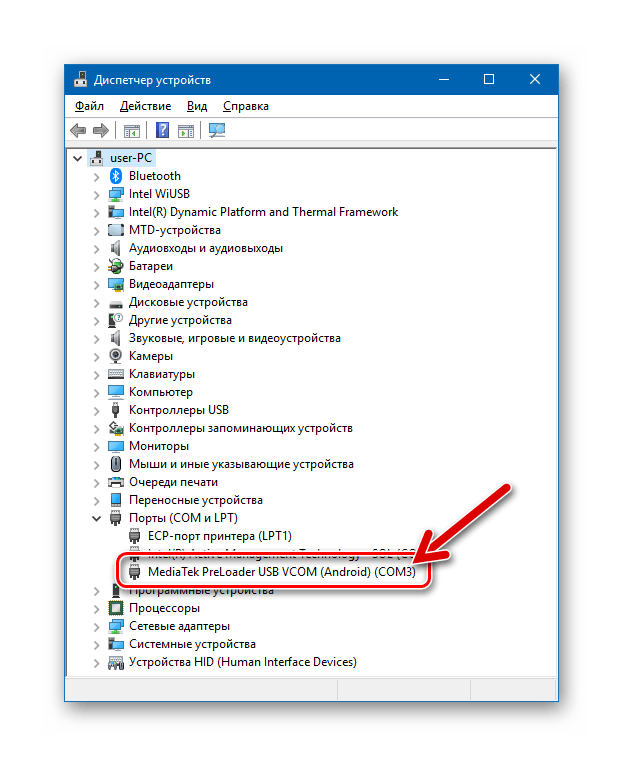
На всякий случай ниже представлена еще одна разновидность инсталлятора компонентов ОС Windows, позволяющая очень быстро установить драйвера для взаимодействия с Lenovo IdeaPad A7600.
Скачать драйвера с автоустановщиком для прошивки планшета Lenovo IdeaPad A7600
- Разархивируем пакет, полученный по ссылке выше. В результате имеем два каталога, содержащие установщики для x86 и x64 версий Виндовс.
- Полностью выключаем планшет и подключаем к разъему устройства кабель, сопряженный с USB-портом ПК.
- Открываем соответствующую разрядности своей ОС папку и запускаем файл «spinstall.exe» от имени Администратора.
- Нужные файлы переносятся в систему очень быстро, в процессе на короткое время появится окно командной строки Windows, которое автоматически будет закрыто.
- Чтобы убедиться в том, что автоустановщик успешно выполнил свою работу, открываем файл «install.log», созданный инсталлятором в собственной папке. После успешного добавления драйверов в систему в данном файле присутствует строка «Operation Succeeded».
Рут-права
Официальные сборки Android, предлагаемые Lenovo, нередко вызывают нарекания пользователей за перегруженность предустановленными, часто ненужными большинству владельцев девайсов приложениями. Ситуация исправима удалением лишних компонентов, но для этого действия потребуются рут-права.
Кроме прочего, получение привилегий Суперпользователя на IdeaPad A7600 может стать необходимостью при создании полноценного бэкапа перед переустановкой Андроид некоторыми методами, а также других целей.
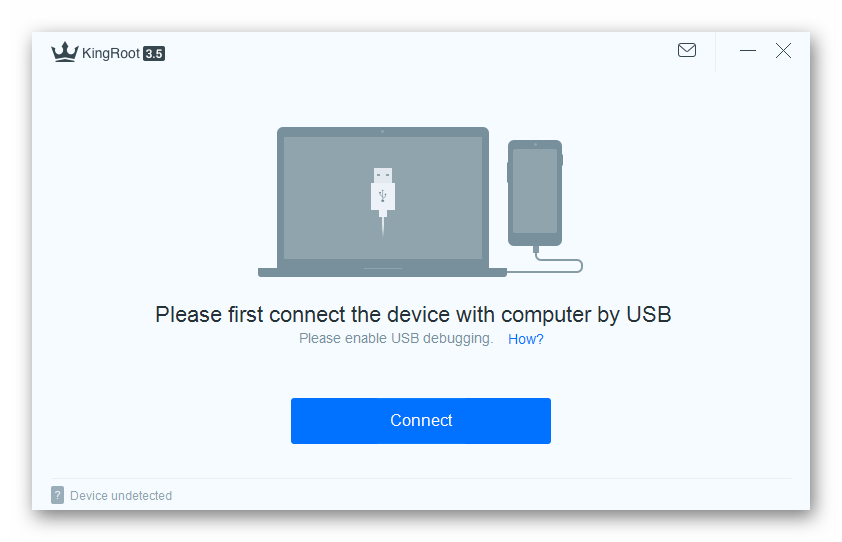
Наиболее действенным инструментом для рутирования рассматриваемого планшета, функционирующего под управлением официального Android любой версии, является приложение KingRoot.
- Загружаем последнюю версию КингРут для ПК с официального сайта. Ссылка на ресурс доступна в статье-обзоре средства у нас на сайте.
- Выполняем указания по работе с KingRoot из материала:
Подробнее: Получение рут-прав с помощью KingROOT для ПК
- После перезагрузки устройства получаем расширенные возможности по управлению планшетным ПК, а точнее — его программной частью.
Бэкап
Пользовательская информация, содержащаяся в памяти планшета, в процессе переустановки Андроид будет удалена при применении практически любого способа прошивки. Даже если выбран метод, не предполагающий очистку памяти, перестраховаться и создать резервную копию важных сведений все же не будет лишним.
Подробнее: Как сделать бэкап Android-устройства перед прошивкой

Для сохранения данных из Леново А7600 подойдут практически все методы из предложенного выше по ссылке материала. В идеальном случае, создаем полный дамп разделов памяти планшета с помощью SP FlashTool, а также выполняем рекомендации из статьи по созданию Nandroid-бэкапа через TWRP, если модифицированная среда будет установлена и планируется инсталляция неофициальных вариантов ОС. Эти способы гарантируют возможность возврата к предыдущему состоянию программной части девайса во многих ситуациях.

Кроме прочих, довольно действенным инструментом для архивации важной информации, накопленной в IdeaPad A7600, является фирменное средство производителя для работы с собственными аппаратами – Lenovo MotoSmartAssistant. Скачать дистрибутив следует с официального веб-ресурса Леново на страничке технической поддержки рассматриваемой модели.
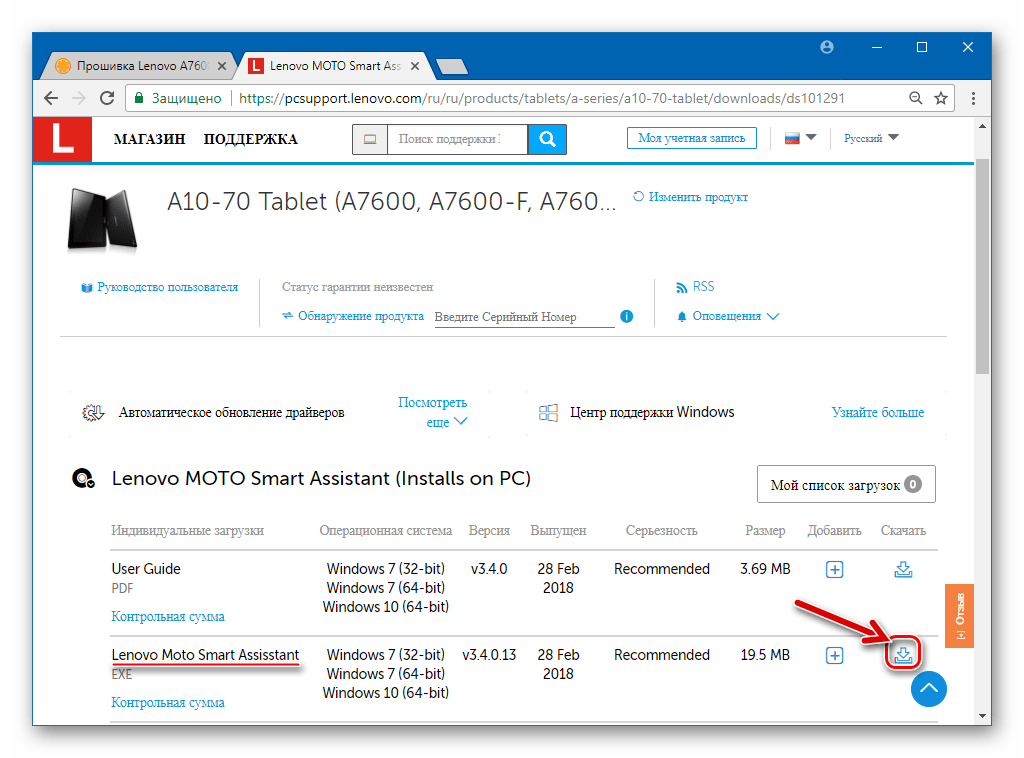
- Загружаем инсталлятор и устанавливаем Smart Assistant на компьютер.
- Запускаем приложение и подключаем планшет к USB-порту ПК. Предварительно на «таблетке» должен быть активирован режим «Отладки по ЮСБ».
Подробнее: Как включить режим отладки USB на Андроид
- После того как Смарт Ассистент определит подключенный девайс и продемонстрирует его технические характеристики в своем окне, переходим к созданию резервной копии – нажимаем «Backup & Restore».
- Отмечаем в открывшемся окне предполагаемые для сохранения типы данных, кликая по ним мышкой, — это действие приводит к окрашиванию значков в синий цвет.
- Определяем каталог для сохранения бэкапа, нажав «Modify» возле обозначения пути по умолчанию и указав желаемую папку в окне Проводника.
- Нажимаем «Backup» и ждем завершения резервного копирования.
При необходимости восстановить данные впоследствии используем вкладку «Restore». После перехода в данный раздел необходимо поставить отметку в чекбоксе возле нужной копии и нажать кнопку «Restore».
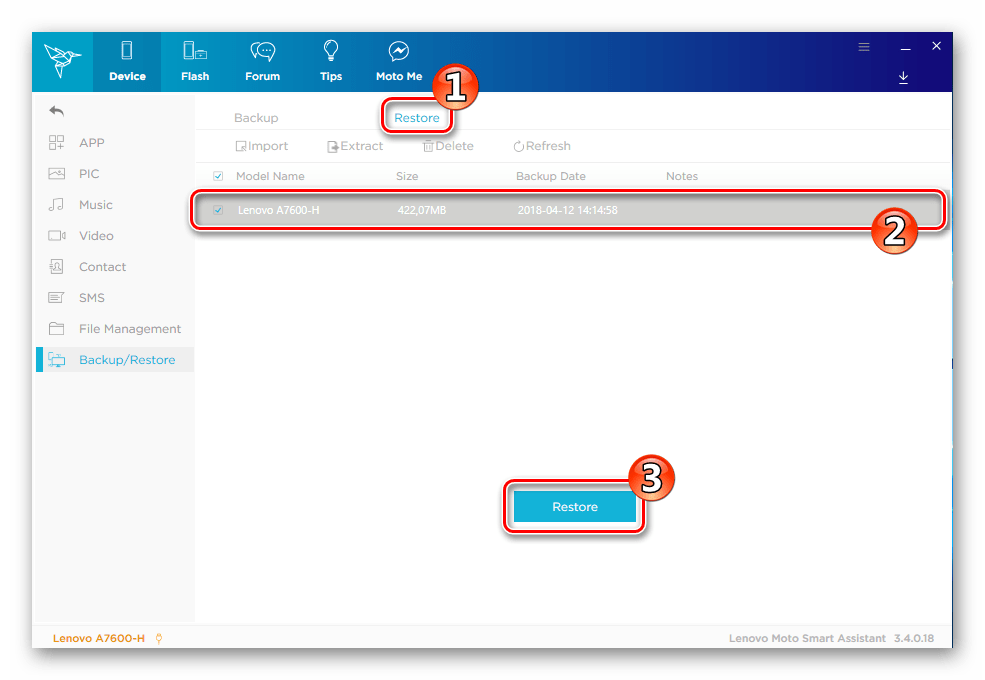
Прошивка
После того как планшет и компьютер подготовлены к проведению операций по вышеизложенным рекомендациям, можно переходить к процедуре прошивки аппарата. Существует несколько способов инсталляции Андроид в Леново АйдиаПад А7600, выбираем инструкцию в соответствии с текущим состоянием системного ПО девайса и нужным результатом. Представленные ниже инструменты позволяют не только переустановить/обновить/восстановить официальную сборку ОС, но и оснастить устройство неофициальными (кастомными) прошивками.

Способ 1: Заводское рекавери
Официально производитель предлагает применять для манипуляций с системным по Lenovo Idea Pad A7600 несколько средств: предустановленное в планшете Андроид-приложение «Обновление системы», вышеупомянутый Lenovo SmartAssistant, среду восстановления (рекавери). Все эти инструменты в аспекте прошивки позволяют добиться единственного результата – актуализировать версию ОС, под управлением которой работает девайс.

Остановимся на работе в рекавери, так как этот программный модуль дает возможность не только провести актуализацию версии официального Android, но и вернуть планшетный ПК в заводское состояние, очистив его таким образом от накопившегося за время использования устройства программного «мусора», большинства вирусов и т.п.
- Определяем номер сборки установленной в А7600 системы. Для этого на планшете переходим по пути: «Параметры» — «О планшете» — смотрим значение параметра «Номер сборки».
Если планшет не загружается в Android, выяснить нужные сведения можно, войдя в режим среды восстановления, в пункте 4 настоящей инструкции описано, как это сделать.
- Загружаем пакет с системным ПО, который будет инсталлироваться. Ниже по ссылке представлены все выпущенные для модели A7600-H обновления официальной прошивки, в виде zip-файлов, предназначенных для установки через «родное» рекавери. Для модификации «F» пакеты с ПО для установки по нижеизложенной инструкции пользователю придется искать самостоятельно.
Скачать прошивки Lenovo IdeaPad A7600-H для установки через заводское рекавери
Поскольку установку актуализированных версий необходимо производить поэтапно, важно правильно выбрать загружаемый пакет, для этого нам и понадобится выясненный на предыдущем шаге номер сборки системы. Находим в первой части наименования zip-файла версию установленного на настоящий момент Андроид (выделено желтым цветом на скриншоте ниже) и загружаем именно этот файл.
- Помещаем пакет с обновлением ОС на карту памяти аппарата.
- Полностью заряжаем аккумулятор устройства и запускаем его в режиме рекавери. Для этого:
- На выключенном Леново A7600 нажимаем аппаратную кнопку «Volume+» и, удерживая ее, – «Питание». Клавиши удерживаем до отображения на экране меню режимов запуска девайса.
- С помощью кнопки «Volume-» перемещаем импровизированную стрелку до положения напротив «Recovery Mode».
- Далее, подтверждаем вход в режим, нажав «Volume+», что приведет к перезапуску аппарата и появлению на его экране изображения неисправного андроида.
- Делаем видимыми пункты меню заводской среды восстановления – для этого нужно коротко нажать клавишу «Питание».
- На отобразившемся экране можно увидеть номер сборки инсталлированного в устройстве Android.
Перемещение по опциям рекавери осуществляется с помощью «Громкость-», подтверждением выбора того или иного пункта является нажатие клавиши «Громкость+».
- На выключенном Леново A7600 нажимаем аппаратную кнопку «Volume+» и, удерживая ее, – «Питание». Клавиши удерживаем до отображения на экране меню режимов запуска девайса.
- Производим очистку памяти от накопившихся в ней приложений и данных, а также сброс настроек А7600. Данное действие не является обязательным, но рекомендуется к выполнению, если цель процедуры – полная переустановка Андроид, а не только повышение версии ОС.
Не забываем о необходимости создания бэкапа перед процедурой возврата к заводскому состоянию, — все данные в процессе форматирования будут уничтожены!
- Выбираем в перечне опций рекавери «wipe data/factory reset»,
подтверждаем намерение удалить всю информацию – «Yes – delete all user data»;
- Ожидаем завершения форматирования – это недолгая процедура, производимая автоматически;
- В результате на экране появится уведомление «Data wipe complete».
- Выбираем в перечне опций рекавери «wipe data/factory reset»,
- Переходим к установке/обновлению Андроид:
- Выбираем «apply update from sdcard»;
- Указываем системе zip-файл, предполагаемый к инсталляции;
- Ожидаем, пока компоненты операционной системы будут распакованы и перенесены в системные разделы аппарата. Процесс сопровождается заполнением индикатора на экране, а также появлением надписей-уведомлений о происходящем.
- Выбираем «apply update from sdcard»;
- По завершении процедуры обновления системного ПО отобразится уведомление «Install from sdcard complete» и станет видимым перечень опций среды восстановления. Подтверждаем нажатием кнопки «Громкость+» инициирование перезагрузки – пункт «reboot system now».
Аппарат перезапустится в уже обновленный Android, нужно лишь подождать некоторое время пока компоненты системы полностью инициализируются (планшет в это время «зависнет» на загрузочном логотипе).
- Если проводилась очистка разделов, после отображения приветственного экрана проводим определение параметров системы и приступаем к восстановлению данных.
-
Планшет Леново A7600 готов к эксплуатации!
Способ 2: SP FlashTool
Одним из самых эффективных инструментов для манипуляций с системными разделами памяти аппаратов, созданных на базе процессоров Mediatek, является приложение SP FlashTool. Последние версии средства замечательно взаимодействуют с Lenovo IdeaPad A7600, позволяют обновить и полностью переустановить официальную операционную систему, а также восстановить работоспособность программной части аппаратов в случае такой необходимости.
Читайте также: Прошивка Android-устройств на базе МТК через SP FlashTool
Установим с помощью СП ФлешТул официальную сборку Андроид последней версии. Загрузить пакеты с ПО для A7600-H и A7600-F можно по ссылке ниже, а само приложение – по ссылке из обзора инструмента на нашем сайте.
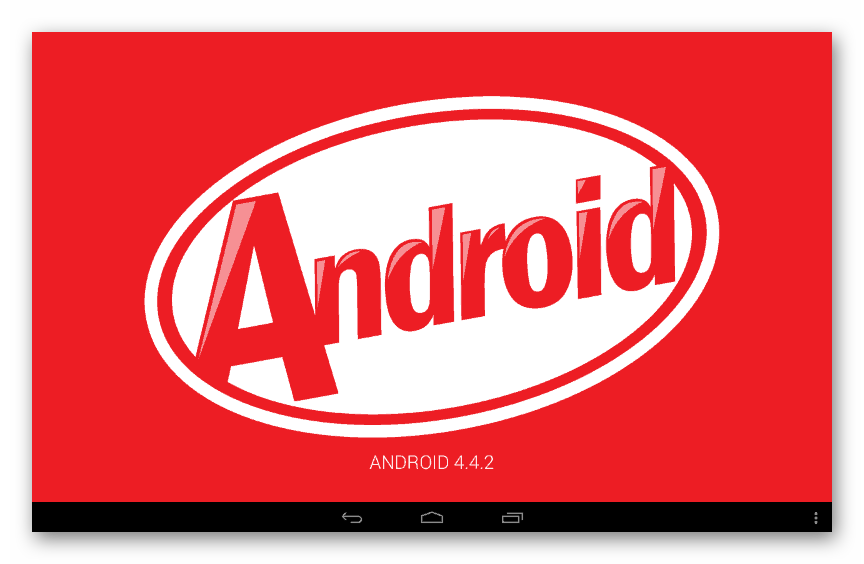
Скачать прошивки планшета Lenovo IdeaTab A7600 для установки с помощью SP FlashTool
- Распаковываем архив с компонентами прошивки.
- Запускаем FlashTool и загружаем образы Android в программу путем открытия scatter-файла из каталога с распакованным пакетом системного ПО. Для этого нажимаем кнопку «choose», отмеченную на скриншоте ниже, и затем указываем в Проводнике, где расположен файл «MT6582_scatter… .txt». Выделив компонент, нажимаем «Открыть».
- Владельцам модели A7600-H перед дальнейшими манипуляциями рекомендуется создать бэкап раздела «NVRAM», который позволит быстро восстановить IMEI и работоспособность мобильной сети на планшете в случае повреждения области в процессе вмешательства в системные области памяти:
- Переходим на вкладку «Readback» в SP FlashTool и кликаем кнопку «Add»;
- Двойным нажатием по строчке, появившейся в основной области окна программы, вызываем окно Проводника, где указываем путь расположения создаваемого дампа и при желании назначаем данному файлу осознанное имя. Нажимаем кнопку «Сохранить»;
- В открывшемся окошке параметров вычитки данных в поле «Start Adress:» вносим значение
0x1800000, а в поле «Length:» —0x500000. После заполнения полей с адресами нажимаем кнопку «ОК»; -
Кликаем «Readback» и кабелем подсоединяем A7600-H в выключенном состоянии к ПК. Прогресс-бар в нижней части окна программы быстро заполниться синим цветом, а затем появится окошко «Readback Ok» — создание резервной копии области «NVRAM» завершено.
Отключаем от девайса кабель USB.
- Переходим на вкладку «Readback» в SP FlashTool и кликаем кнопку «Add»;
- Переходим к непосредственной записи компонентов Андроид в память планшета. На вкладке «Download» выбираем режим проведения операции – «Firmware Upgrade», а для начала процедуры прошивки кликаем по изображению зеленой стрелки, направленной вниз (расположена в верхней части окна Flash Tool).
- Подсоединяем к IdeaPad ЮСБ-кабель, сопряженный с портом компьютера.
Прошивка начнется сразу же после определения аппарата системой. О старте процедуры свидетельствует начало заполнения индикатора выполнения.
- Осталось дождаться завершения процесса. В этот момент отобразится окно «Download Ok».
- Прошивка может считаться завершенной. Отключаем аппарат от ПК и запускам его, длительно нажав клавишу «Power».
После отображения приветственного экрана с выбором языка проводим первоначальную настройку,
затем при необходимости восстановление данных.
- Теперь можно использовать планшетный ПК под управлением переустановленной и/или обновленной официальной ОС.
Способ 3: Infinix Flashtool
Помимо известного практически каждому, кто сталкивался с необходимостью переустановки Android на MTK-аппаратах инструмента SP FlashTool, существует еще одно более простое, но при этом не менее эффективное средство для инсталляции, повышения/понижения версии и восстановления ОС на этих аппаратах — Infinix Flashtool.
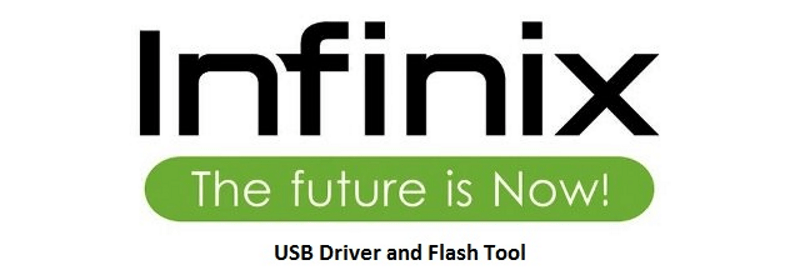
Для выполнения инструкции ниже понадобится пакет с системным ПО, предназначенный для СП Флеш Тул (берем из описания предыдущего способа манипуляций) и сама программа, которую можно загрузить по ссылке:
Скачать приложение Infinix Flashtool для прошивки планшета Lenovo IdeaTab A7600
- Готовим компоненты ОС для инсталляции, распаковав архив с прошивкой в отдельную папку.
- Разархивируем пакет с Инфиникс Флештул и запускаем средство путем открытия файла «flash_tool.exe».
- Загружаем в программу образы устанавливаемой системы, нажав «Brower»,
указав затем путь к скаттер-файлу в окне Проводника. - Кликаем «Start»,
что переведет программу в режим ожидания подключения устройства. Соединяем выключенный планшет с USB-портом компьютера.
- Запись файл-образов в девайс стартует автоматически после определения аппарата системой и сопровождается заполнением индикатора выполнения.
- По окончании процедуры отображается окно «Download OK».
- Установка ОС в Lenovo IdeaPad A7600 завершена, отключаем от устройства кабель и запускаем его в Android, нажав и немного подержав клавишу «Power».
- После довольно продолжительного первого запуска (это нормальное явление, не стоит беспокоиться), появится приветственный экран официальной системы. Осталось провести определение главных параметров инсталлированного Android и планшетом можно пользоваться!
Способ 4: TeamWin Recovery
Очень многие преобразования программной части Андроид-девайсов осуществимы с помощью функционала модифицированных (кастомных) сред восстановления. Оснастив Lenovo IdeaPad A7600 кастомным рекавери TeamWin Recovery (TWRP) (именно это решение будет использоваться в примерах ниже), пользователь получает, кроме прочего, возможность устанавливать в девайс неофициальные прошивки. Инсталляция последних является единственным способом получить более современную, чем предлагаемая производителем KitKat, версию Android и превратить таким образом планшет в более подходящий для выполнения современных задач инструмент.
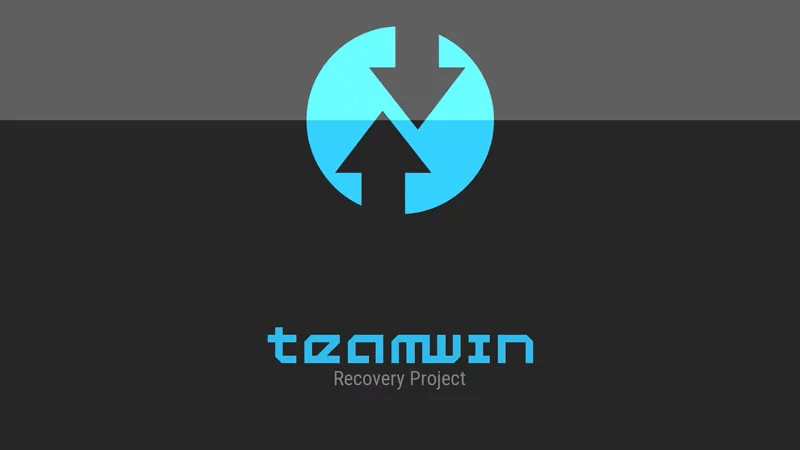
Установка TWRP
В действительности среда восстановления с расширенными возможностями может быть получена на рассматриваемом планшете несколькими способами. Ниже предложена инструкция по оснащению девайса рекавери наиболее действенным методом – с помощью SP Flash Tool. Для получения нужного результата понадобится img-образ ТВРП и скаттер-файл из пакета с официальной прошивкой. И то и другое для обеих модификаций IdeaTab A7600 можно загрузить по ссылке:
Скачать TeamWin Recovery (TWRP) для Lenovo IdeaTab A7600
- Помещаем образ среды восстановления и скаттер-файл в отдельный каталог.
- Запускаем ФлешТул, добавляем в программу scatter-файл.
- Убеждаемся, что полученное окно соответствует скриншоту ниже, и кликаем «Download».
- Соединяем выключенный А7600 с USB-портом.
Запись образа в нужный раздел происходит в автоматическом режиме и очень быстро. В результате отобразится окно «Download Ok».
Важно! После инсталляции TWRP необходимо сразу же загрузиться в него! Если перед первым запуском произойдет загрузка в Андроид, рекавери будет перезаписано заводским образом среды восстановления и процедуру установки придется повторять заново!
- Отсоединяем от планшета кабель и загружаемся в TWRP точно таким же образом, как и в «родное» рекавери: нажатие клавиши «Громкость+» и, удерживая ее, «Питание», затем выбор «Recovery Mode» в меню режимов.
- После запуска модифицированного рекавери нужно определенным образом настроить среду.
Для удобства дальнейшего использования выбираем русский язык интерфейса (кнопка «Select language»).
Затем (обязательно!) сдвигаем переключать «Разрешить изменения» вправо.
- Кастомное рекавери подготовлено к выполнению дальнейших действий, можно перезагрузиться в Андроид.
- Дополнительно. Перед перезапуском системой предлагается получение на девайсе прав Суперпользователя. Если наличествующие в распоряжении пользователя рут-права необходимы или желательны, активируем переключатель «Свайп для установки», в противном случае выбираем «Не устанавливать».
Инсталляция кастомной прошивки
Как уже указывалось выше, единственная возможность получить современную версию Андроид на своем устройстве для пользователей Lenovo IdeaPad A7600 появляется после инсталляции прошивок, созданных для планшета сторонними разработчиками. Практически все неофициальные решения (найти варианты на просторах интернета не составит труда) устанавливаются в девайс выполнением одинаковых шагов.
Читайте также: Прошивка Android-девайсов через TWRP
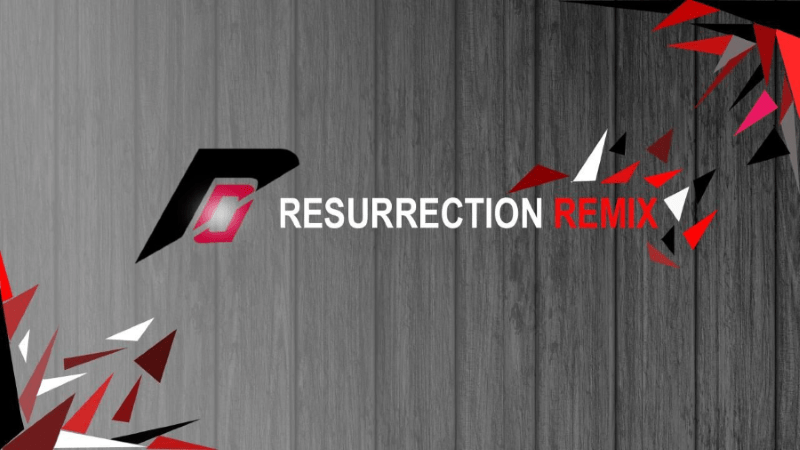
В качестве примера инструкцией ниже продемонстрировано оснащение планшета, пожалуй, одной из самых прогрессивных и функциональных систем на момент написания статьи — Resurrection Remix OS (RR) на базе Android 7.1.
Скачать кастомную прошивку Android 7.1 для планшета Lenovo IdeaTab A7600
По ссылке выше доступны для загрузки пакеты для обеих модификаций рассматриваемого аппарата, zip-файлы, обеспечивающие после своей установки наличие и функционирование сервисов Google в предлагаемой прошивке, а также файл «Webview.apk», который понадобится уже после инсталляции RR.
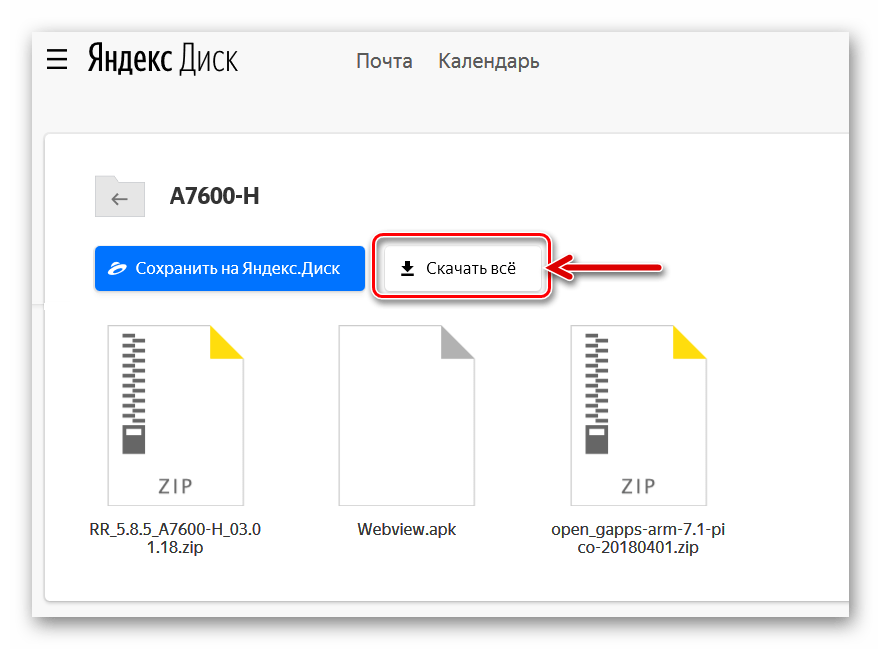
Авторы Resurrection Remix рекомендуют инсталлировать Gapps одновременно с ОС, что и осуществляется в инструкции ниже. Тем пользователям, которые не сталкивались с нюансами внедрения приложений и сервисов Гугл в кастомные сборки Андроид рекомендуется ознакомиться с материалом:
Читайте также: Как установить сервисы Google после прошивки
При использовании других модифицированных ОС, отличных от предлагаемой RR, и самостоятельной загрузке пакетов для установки в планшет с официального сайта OpenGapps правильно выбираем архитектуру – «ARM» и версию Android (в зависимости от той, на которой создан кастом)!
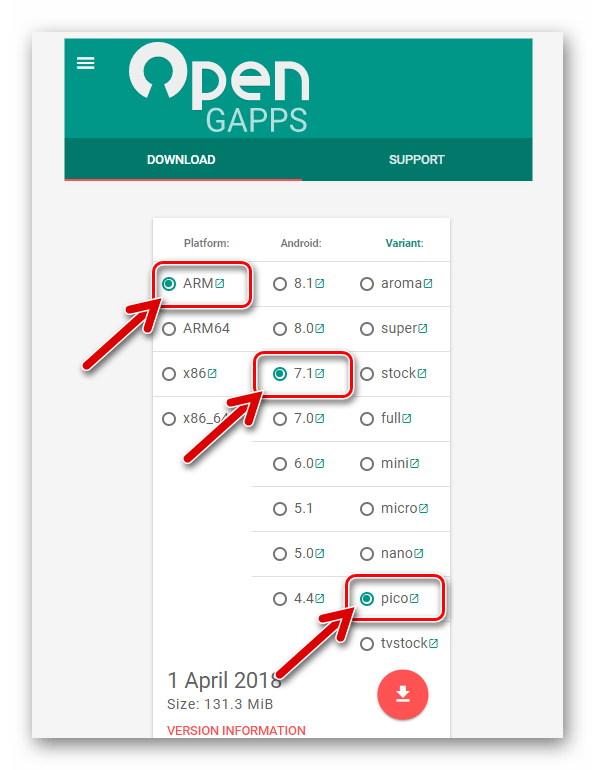
- Скачиваем zip-пакеты с модифицированной ОС и Gapps, Webview.apk. Помещаем все три файла в корень карты памяти девайса.
- Перезагружаем А7600 в TWRP.
- Делаем Nandroid-бэкап инсталлированной системы на карту памяти. Игнорировать процедуру не рекомендуется, а подробную инструкцию, позволяющую создать резервную копию всех разделов памяти аппарата, можно найти по ссылке ниже.
Подробнее: Как создать полный бэкап Android-устройства через TWRP перед прошивкой
- Выполняем форматирование всех разделов памяти девайса, за исключением «MicroSD». Проведение этой процедуры — фактически стандартное требование перед инсталляцией неофициальных систем в Андроид-девайсы, и производится она несколькими тапами по экрану:
- Нажимаем «Очистка» на главном экране модифицированной среды восстановления;
- Далее указываем «Выборочная очистка»;
- Проставляем отметки во всех чекбоксах, расположенных возле пунктов-обозначений областей памяти, за исключением «Micro SDCard» и активируем элемент интерфейса «Свайп для очистки»;
- Возвращаемся к главному меню ТВРП с помощью кнопки «Домой».
- Нажимаем «Очистка» на главном экране модифицированной среды восстановления;
- Устанавливаем модифицированный Android и Гаппс пакетным способом:
- Нажимаем «Установка»;
- Указываем системе zip-файл с кастомом;
- Нажимаем «Добавить еще Zip»;
- Выбираем пакет «OpenGapps»;
- Активируем «Свайп для прошивки»;
- Ожидаем, пока все компоненты кастомной ОС
и модули Google будут перенесены во соответствующие разделы памяти планшетного ПК.
- Нажимаем «Установка»;
- По завершении инсталляции кастома и Гаппс станет активной кнопка «Перезагрузка в ОС», нажимаем ее.
- На этом этапе прошивку планшета A7600 через TWRP можно считать завершенной, осталось понаблюдать некоторое время за бутлого модифицированной ОС (первый после инсталляции запуск довольно длительный) в ожидании запуска Андроид.
- Процесс завершается появлением приветственного экрана с выбором языка. Первоначальную настройку придется пропустить, тапая на каждом экране «Далее», ввиду одной не совсем удобной особенности Resurrection Remix — экранная клавиатура не работает до включения ее в «Настройках».
- Активируем виртуальную клавиатуру. Для этого:
- Переходим в «Настройки»;
- Выбираем пункт «Язык и ввод»;
- Далее «Виртуальная клавиатура»;
- Тапаем «+ Управление клавиатурами»;
- Активируем переключатель «Клавиатура Android (AOSP)».
- Переходим в «Настройки»;
- Добавляем в систему компонент «Android System WebView»:
- Открываем приложение «Файлы»;
- Находим на съемном накопителе файл «Webview.apk» и запускаем его;
- Подтверждаем необходимость инсталляции, тапнув кнопку «Установить»;
- Ожидаем завершения переноса файлов в систему;
- Нажимаем кнопку «Готово».
- Открываем приложение «Файлы»;
- В результате выполнения вышеперечисленного для установки параметров кастомной ОС, персонализации и использования прошивки не остается никаких препятствий.
Все модули неофициального Андроид полноценно работают и выполняют свои функции должным образом.
Установка официальной сборки Андроид через TWRP
В некоторых ситуациях на девайс, оснащенный модифицированной средой восстановления, требуется установка официального системного ПО, а компьютер либо возможность/желание проводить операции с помощью Windows-приложений отсутствует. В этом случае можно выполнить инсталляцию ОС по нижеследующей инструкции. В итоге получим IdeaTab A7600 под управлением официальной системы от Lenovo, но с установленным TWRP и возможностью получения рут-прав через модифицированное рекавери.

Для достижения вышеописанного результата потребуется записать с помощью рекавери в память девайса всего два img-образа: «system.img», «boot.img». Эти файлы содержатся в пакетах с системным ПО, предназначенных для переноса в девайс с помощью SP FlashTool согласно инструкции «Способ 3» выше в статье. Подготовленные компоненты из последней сборки Андроид, выпущенной Леново для рассматриваемого устройства, доступны к загрузке по ссылке:
Скачать официальную прошивку планшета Lenovo IdeaTab A7600 для установки через TWRP

- Помещаем файлы «system.img» и «boot.img» на карточку памяти, установленную в планшет.
- Перезагружаемся в расширенное рекавери и выполняем бэкап разделов, а затем форматирование всех областей памяти, кроме съемного носителя.
Действия производятся точным выполнением пунктов 3 и 4 инструкции по установке кастомной ОС, предложенной выше в настоящем материале.
- Запись img-образов в память Андроид-устройств c помощью ТВРП осуществляется с помощью стандартных функций среды, сначала перезаписываем раздел «System».
Читайте также: Установка img-образов через TWRP
- На главном экране расширенной среды восстановления выбираем «Установка»;
- Тапаем «Установка Img»;
- Выбираем карту памяти в качестве носителя установочных файлов, тапнув «Выбор накопителя» и указав соответствующий пункт в открывшемся перечне, а также подтвердив выбор нажатием «ОК»;
- Указываем файл «system.img»;
- Далее устанавливаем переключатель в положение «System Image» (это последний пункт в перечне областей, немного перекрываемый «Свайпом для прошивки»);
- Сдвигаем элемент-переключатель старта процедуры перезаписи раздела вправо;
- Дожидаемся завершения переноса данных из файл-образа «system» в память аппарата, то есть появления уведомления «ПРОШИВКА ОБРАЗА ЗАВЕРШЕНА» в поле логов. Возвращаемся на главный экран ТВРП с помощью кнопки «Домой».
- На главном экране расширенной среды восстановления выбираем «Установка»;
- Перезаписываем раздел «Boot». Процедура практически полностью повторяет действия с областью «System»:
- Идем по пути: «Установка» — «Установка Img» — выбор файла «boot.img»;
- Выбираем «Boot» в качестве раздела для записи образа и активируем «Свайп для прошивки».
- Процедура записи загрузчика проводится практически мгновенно, по ее завершении появятся сообщение «ПРОШИВКА ОБРАЗА ЗАВЕРШЕНА» и кнопка «Перезагрузка в ОС», нажимаем последнюю.
- Идем по пути: «Установка» — «Установка Img» — выбор файла «boot.img»;
- Не обращая внимания на уведомление «Система не установлена!», сдвигаем «Свайп для перезагрузки» вправо.
- Дополнительно. По желанию можно сразу же получить права Суперпользователя и установить SuperSU.
- Ожидаем, пока инициализируются компоненты ОС, и проводим первоначальную настройку Android.
В результате получаем на Lenovo IdeaPad A7600 официальную сборку Android,но с рядом дополнительных возможностей и преимуществ!
Из вышеизложенного можно сделать вывод, что даже такое серьезное вмешательство в работу планшетного компьютера Lenovo IdeaPad A7600, как полная переустановка операционной системы Android вполне осуществима обычным пользователем. Для достижения положительного результата важно производить все действия аккуратно и обдуманно, не забывать про необходимость бэкапа и четко выполнять инструкции.
 Наша группа в TelegramПолезные советы и помощь
Наша группа в TelegramПолезные советы и помощь
 lumpics.ru
lumpics.ru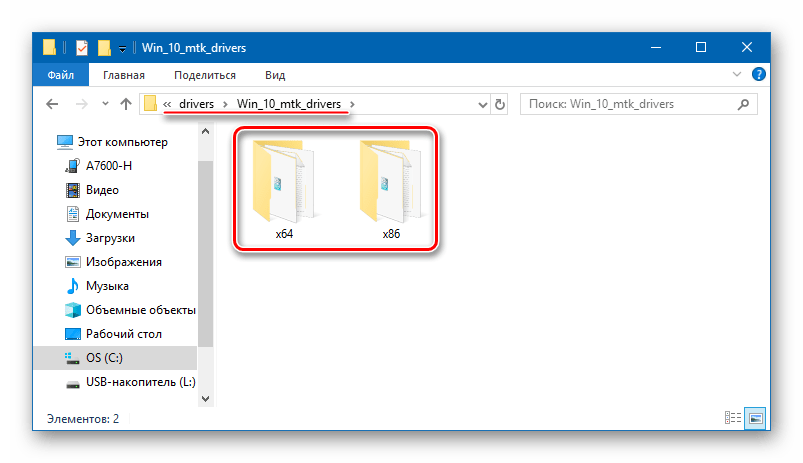
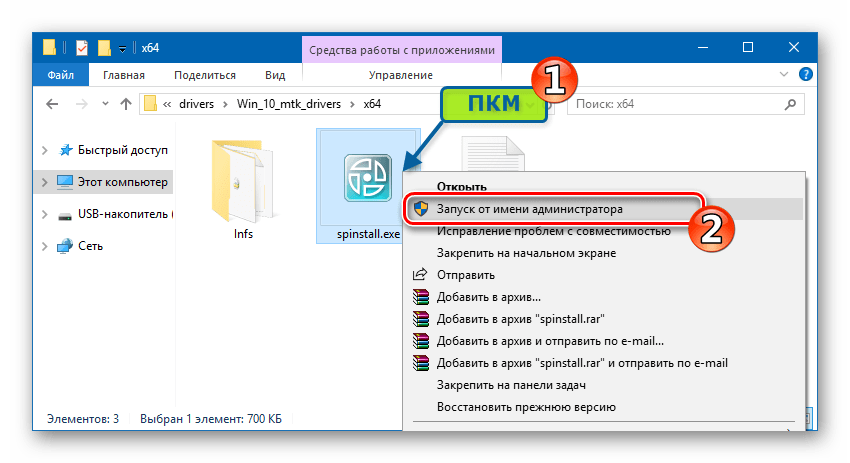

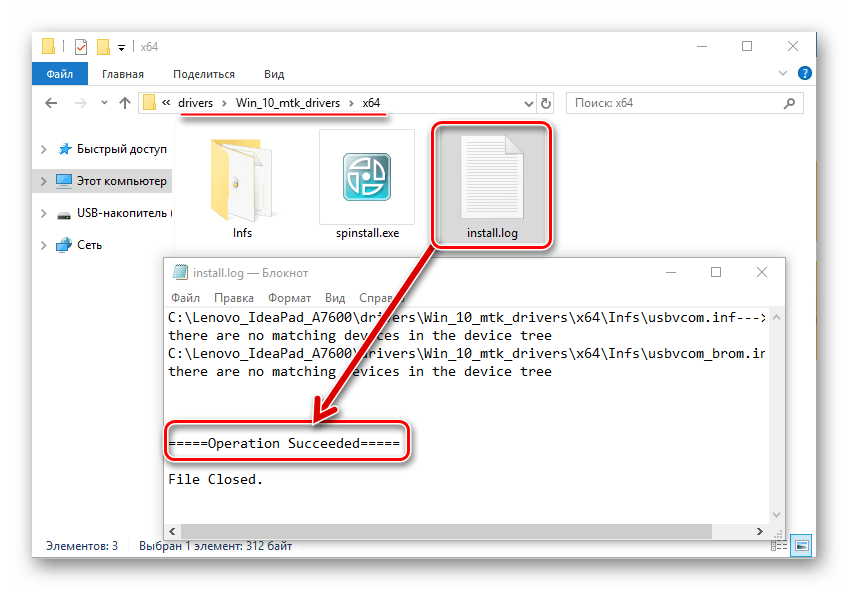
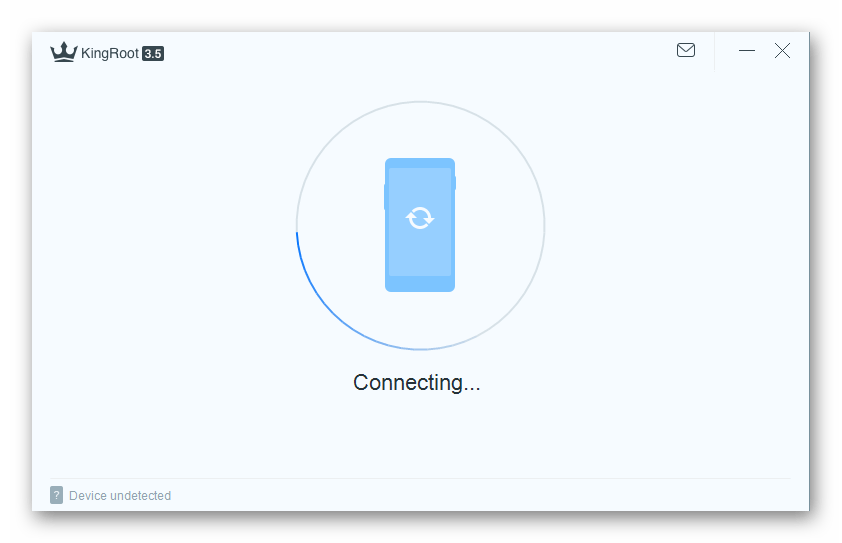
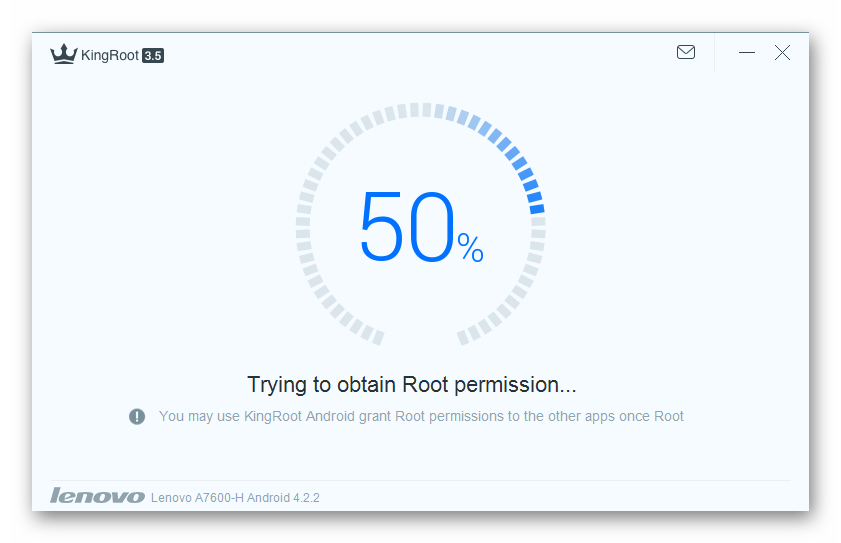
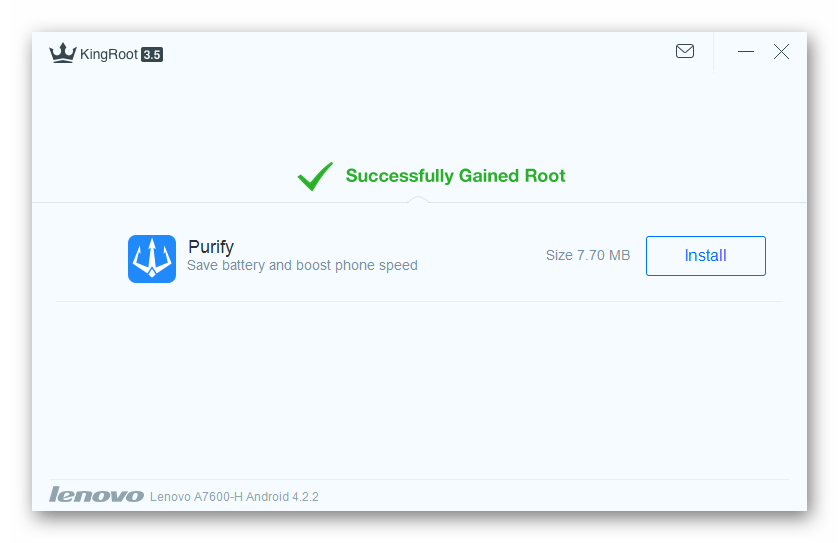
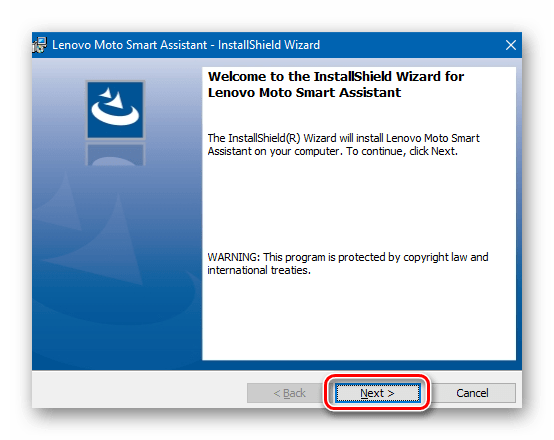

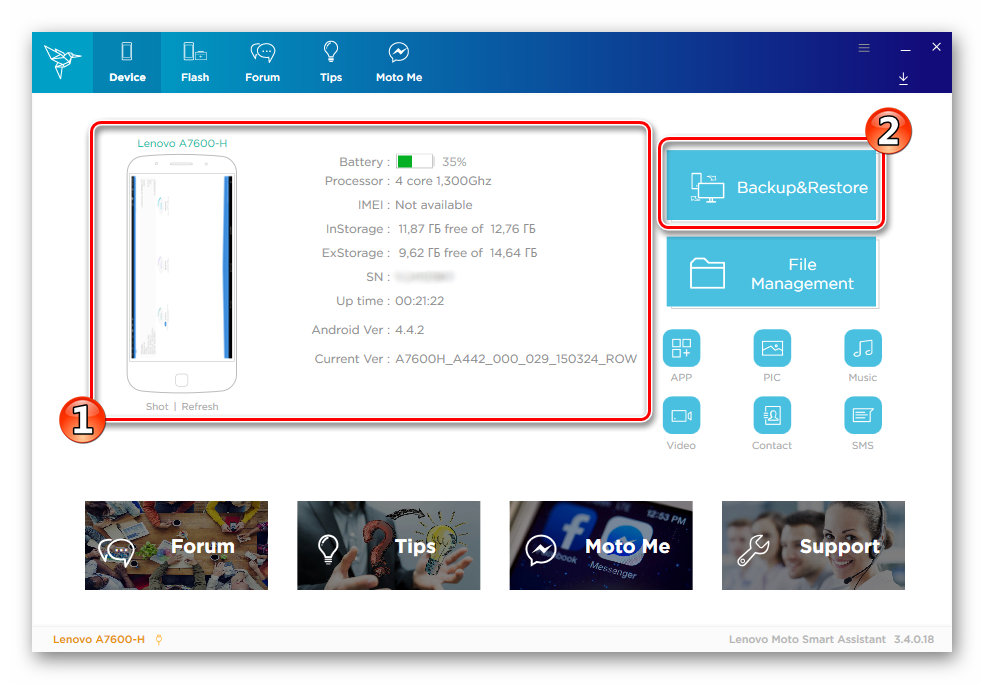
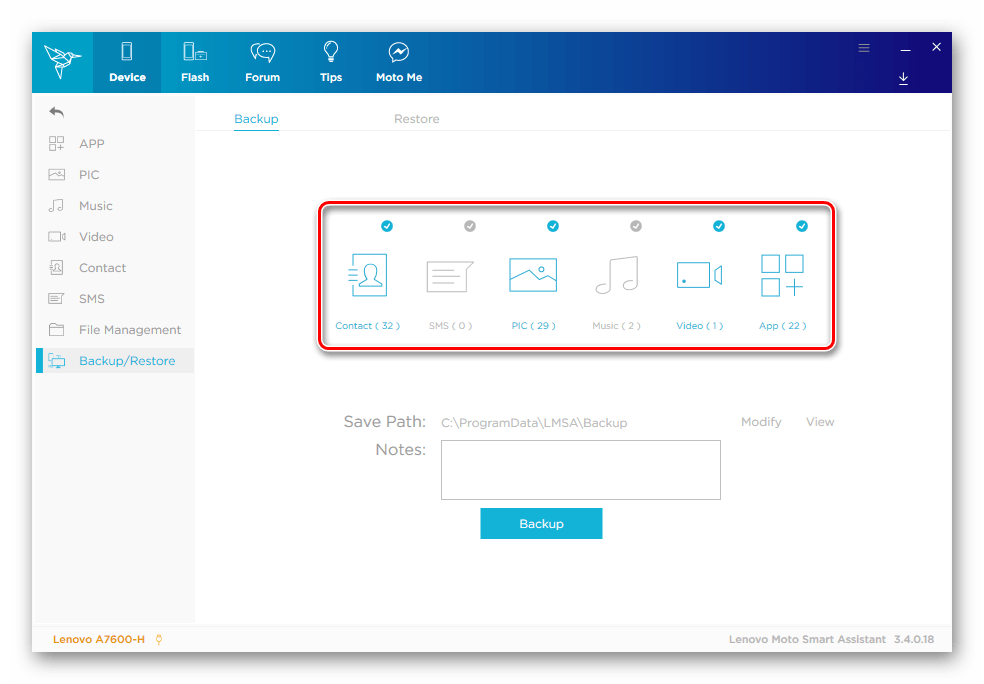
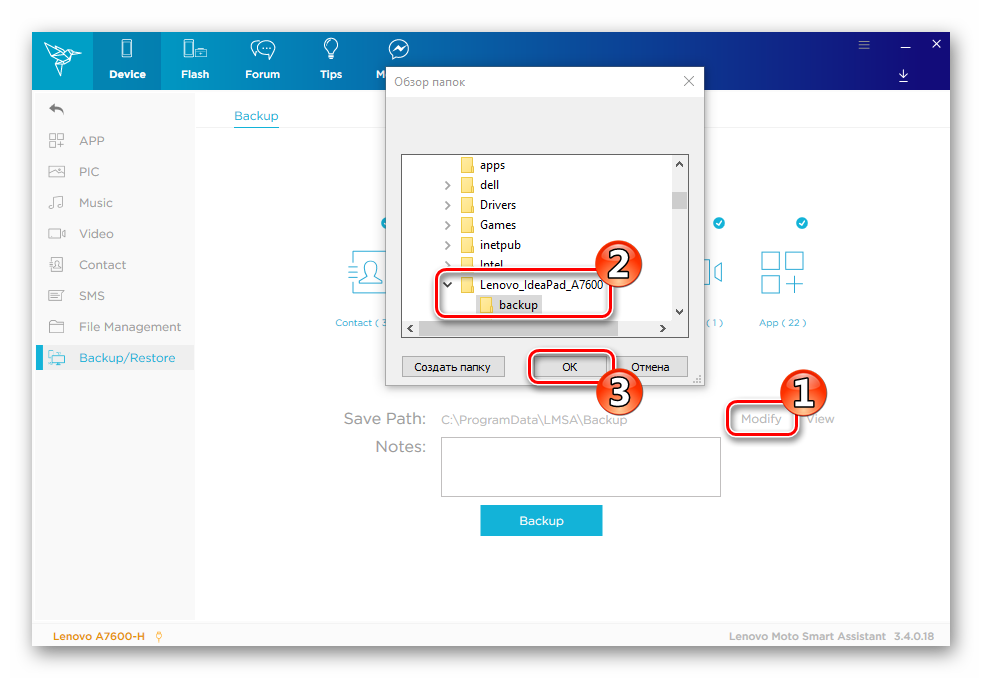
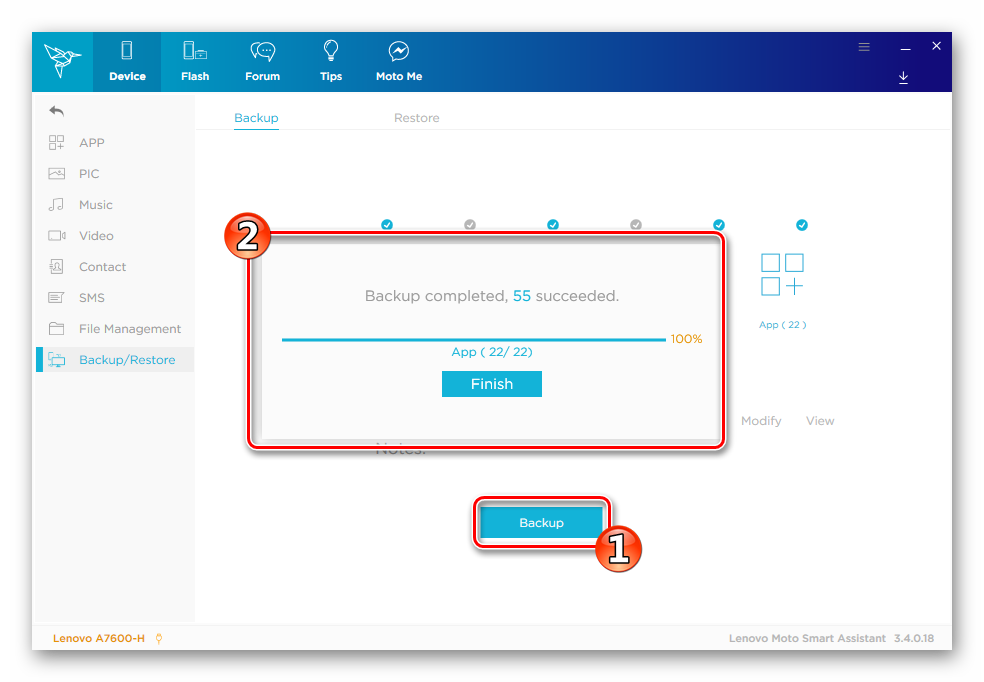
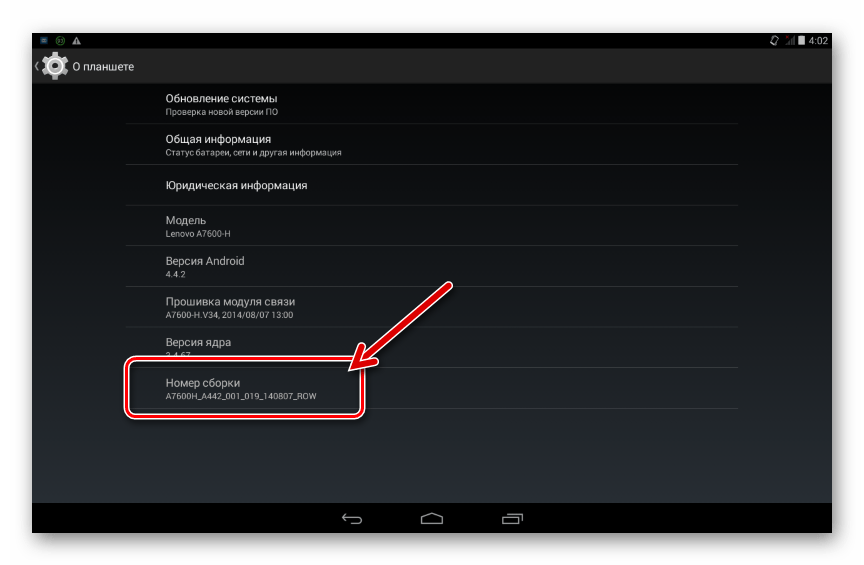
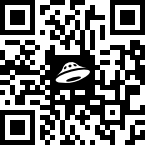
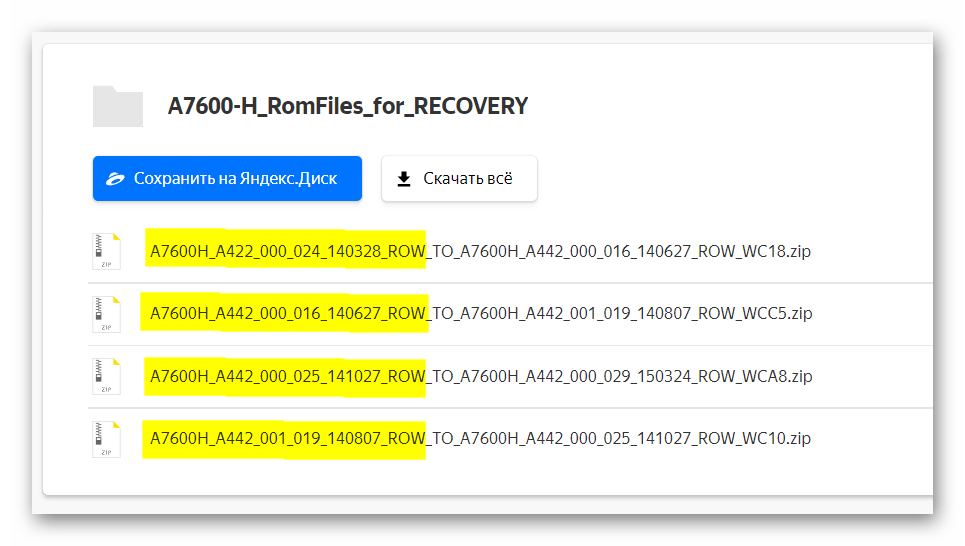
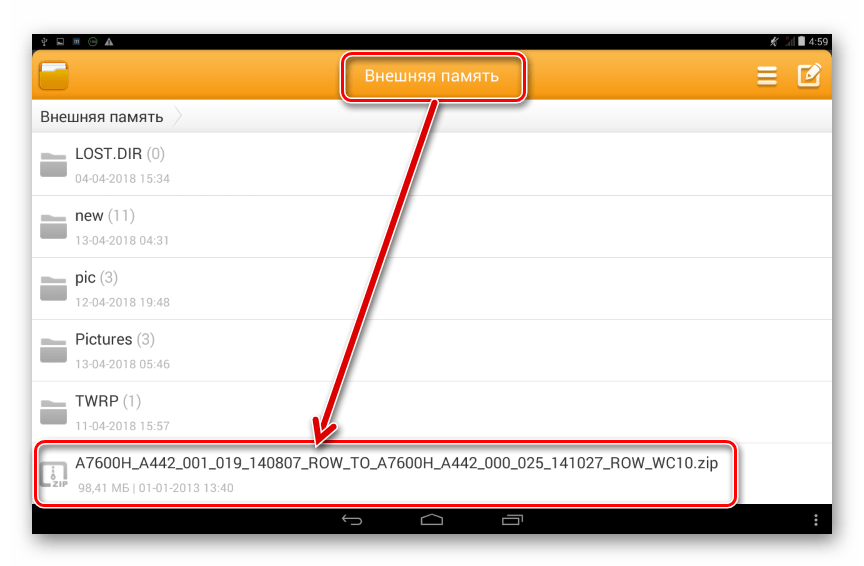
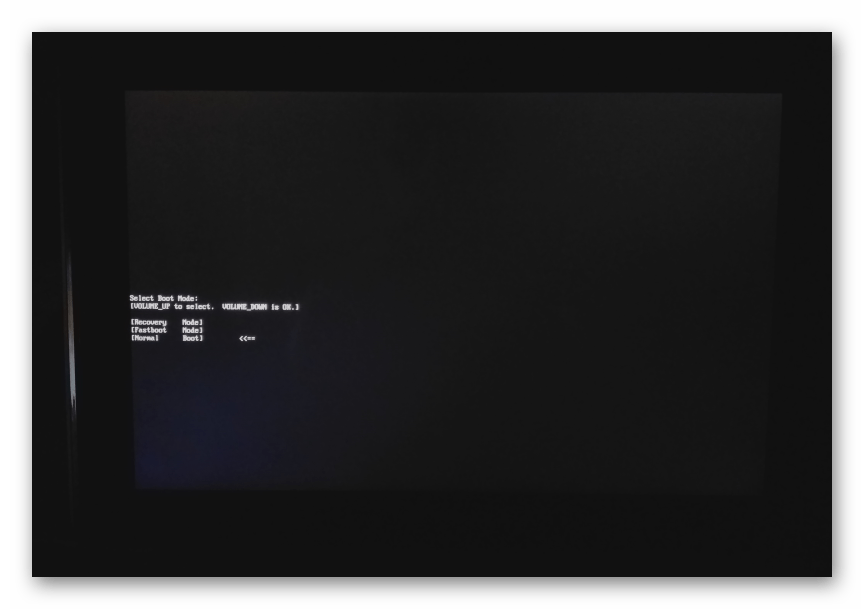
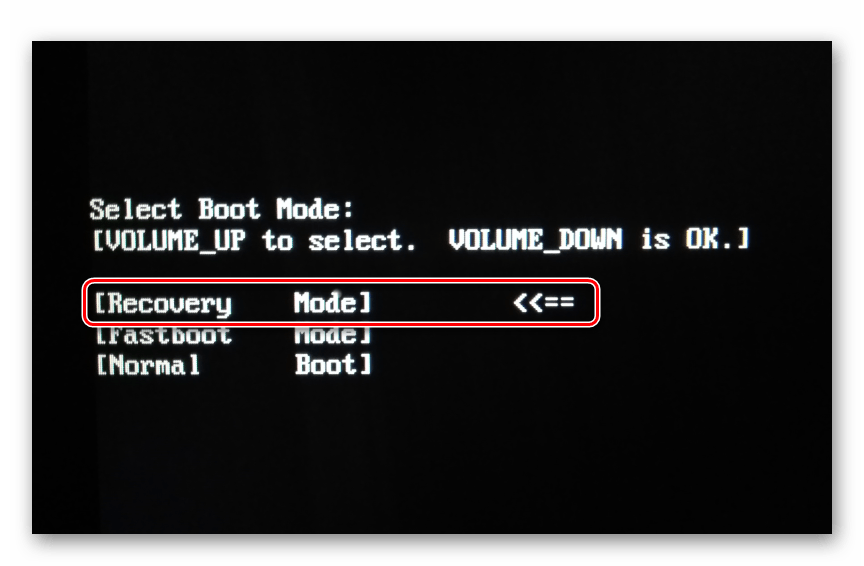
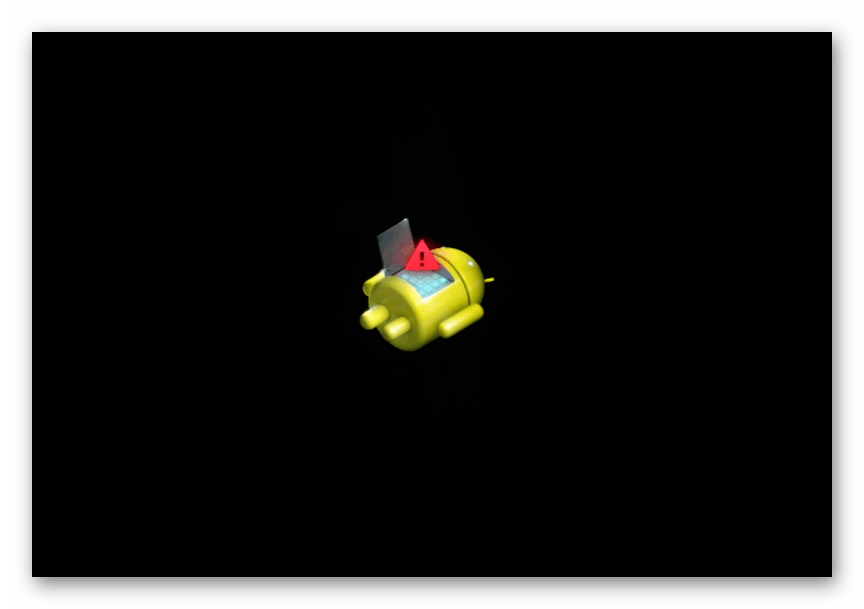
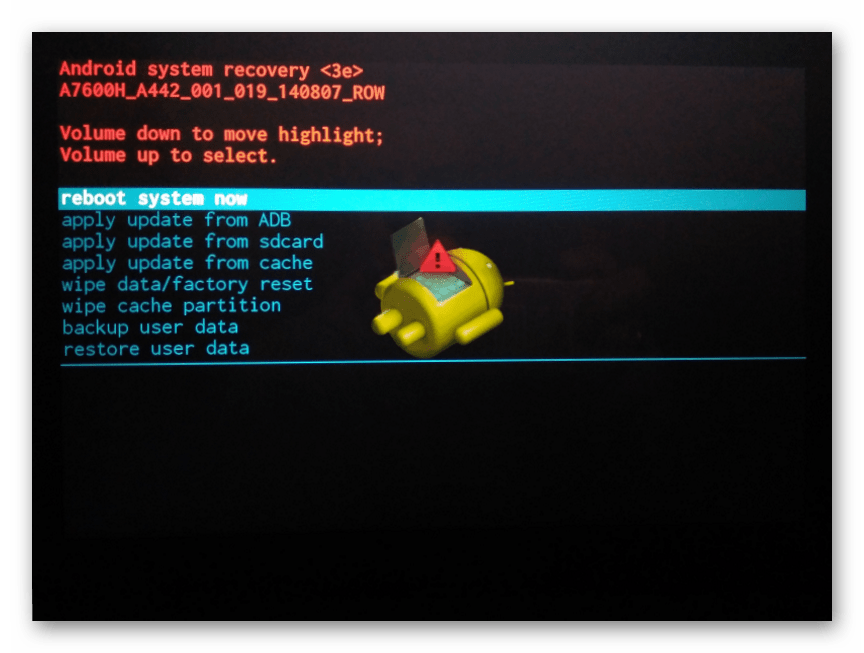
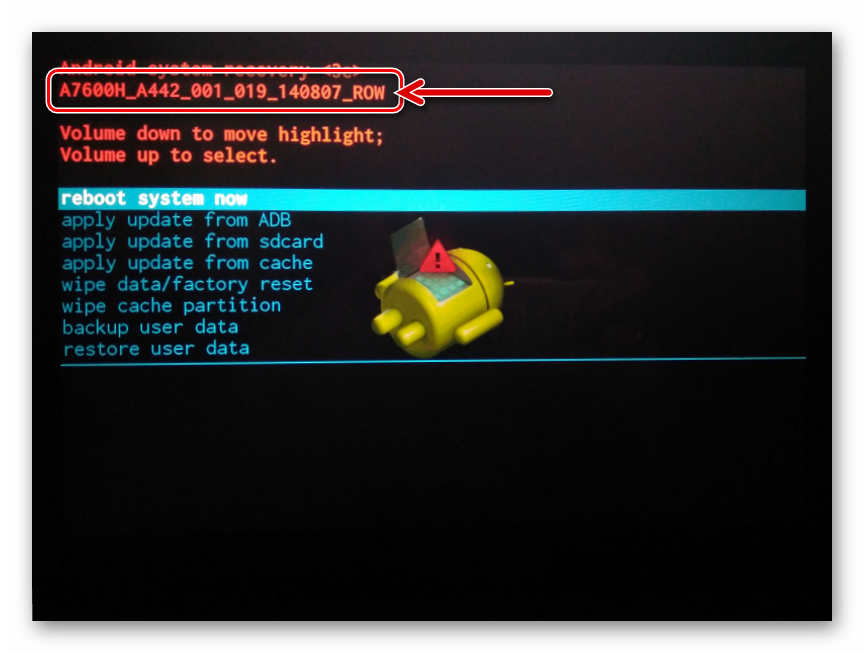
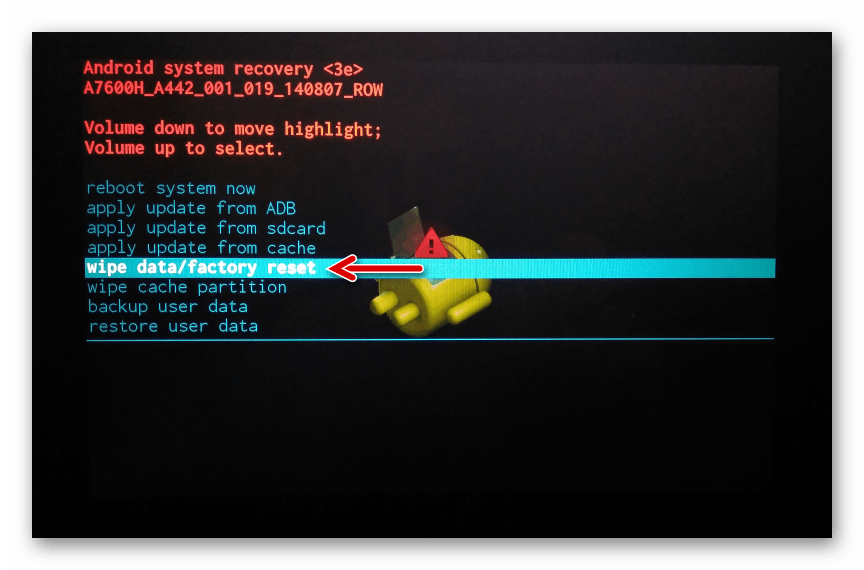
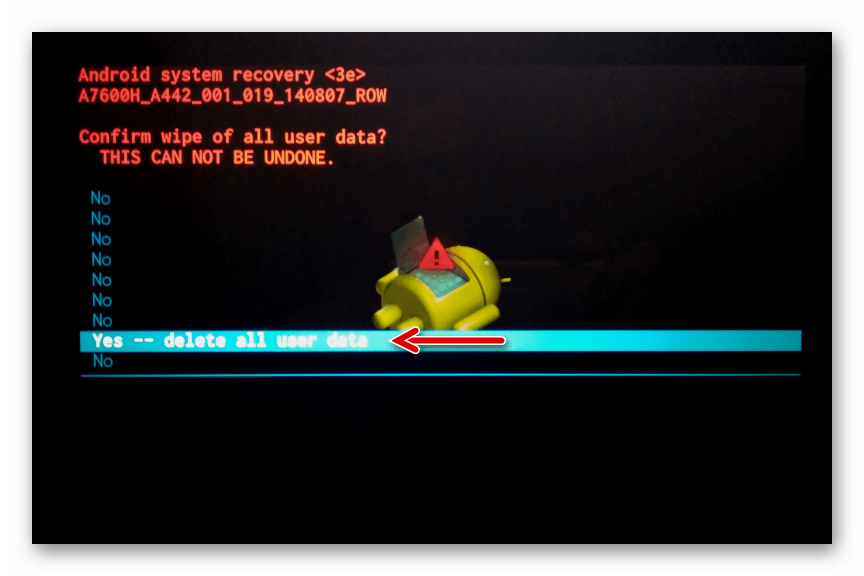
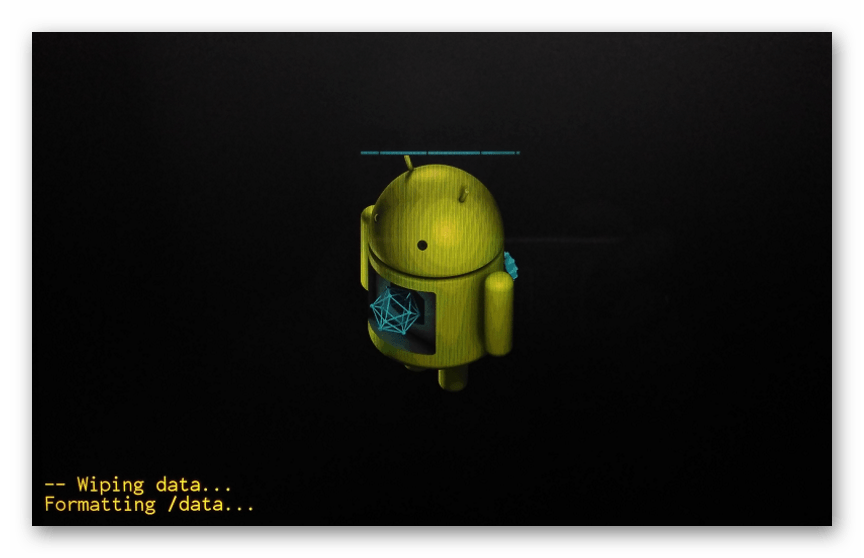
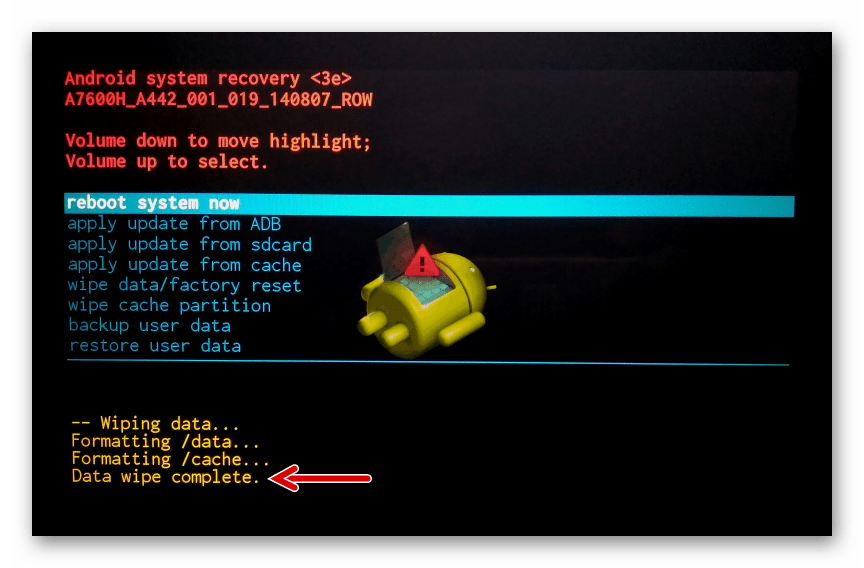
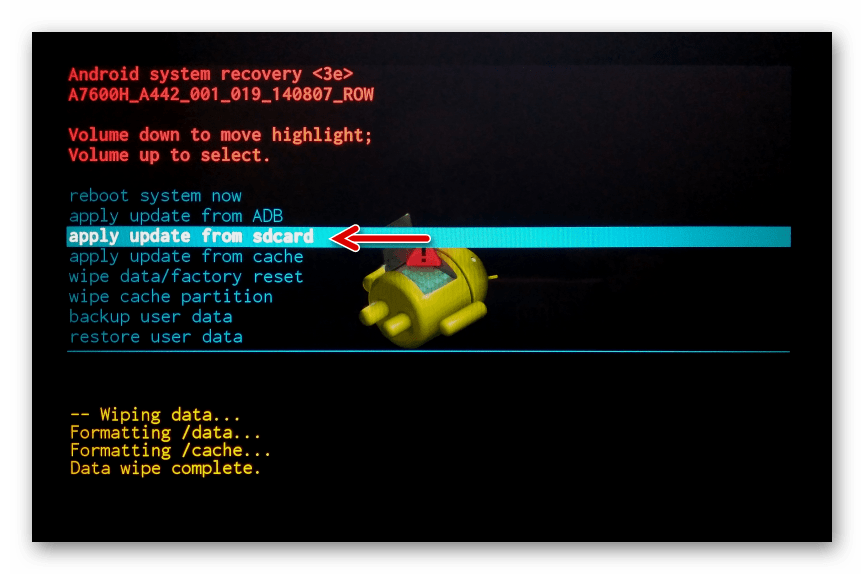
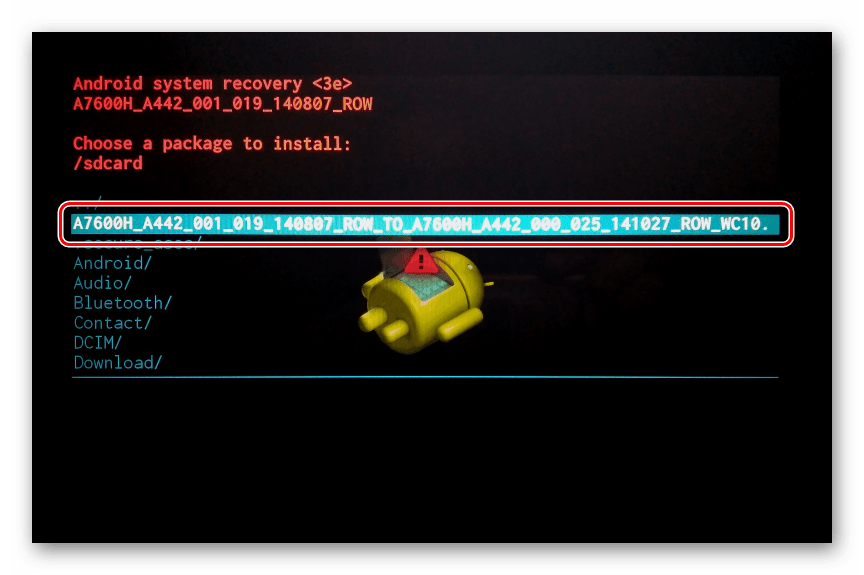
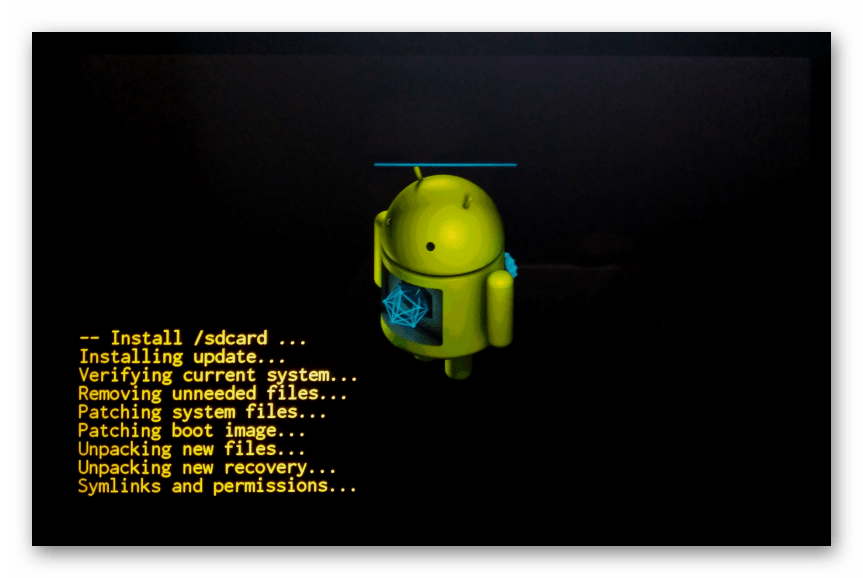

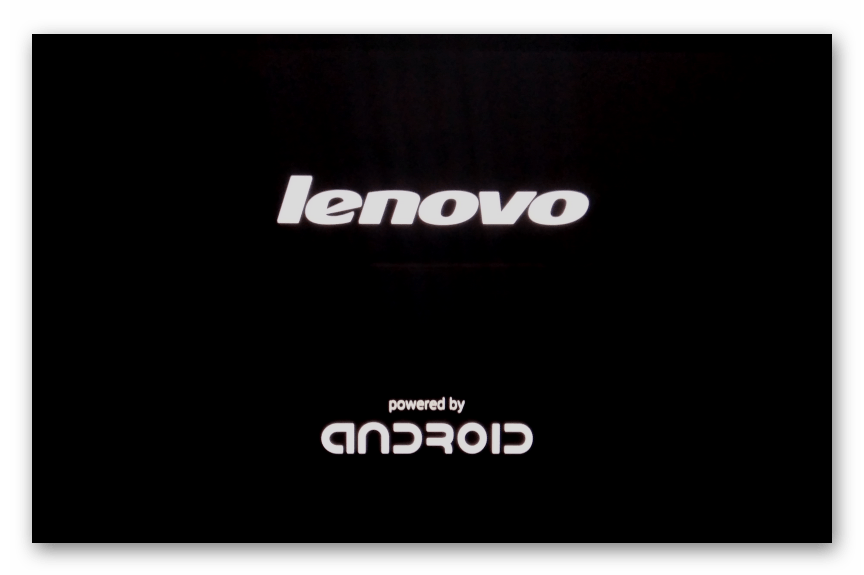
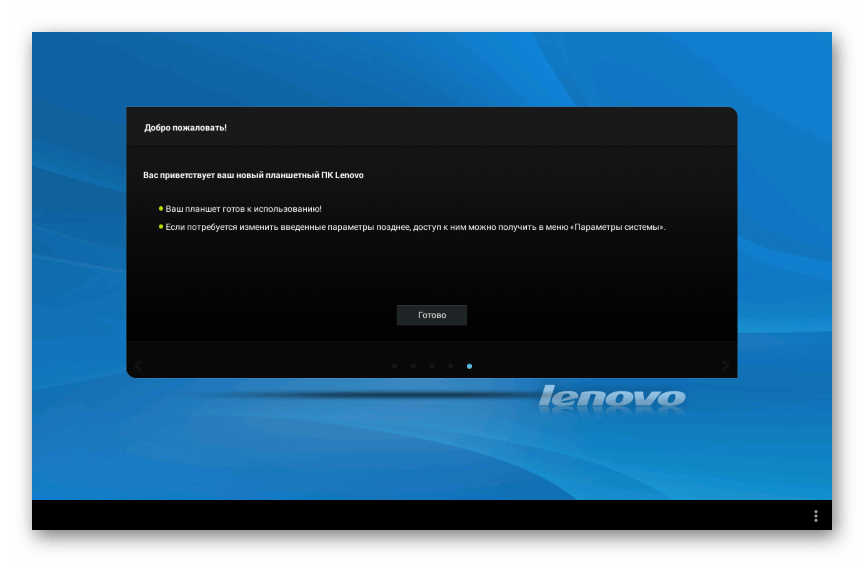
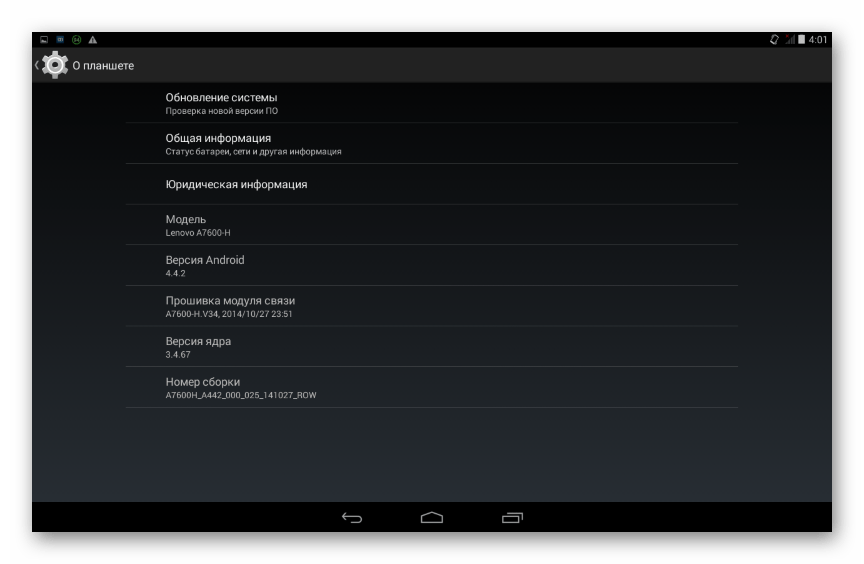
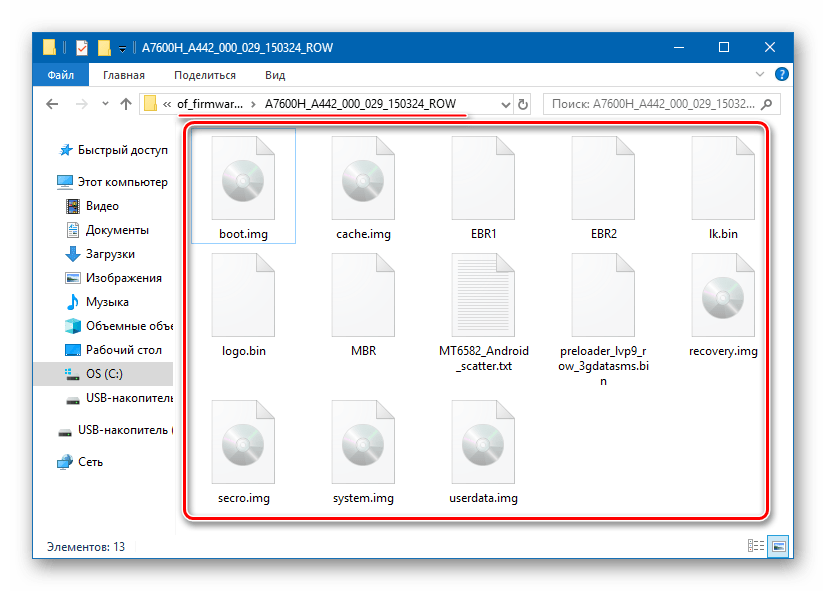
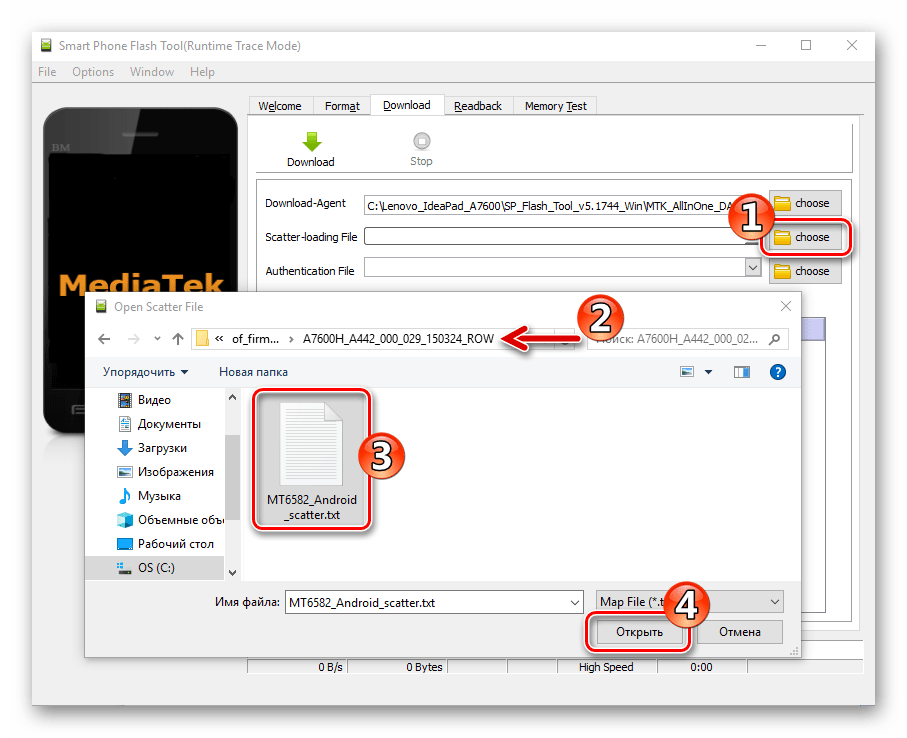

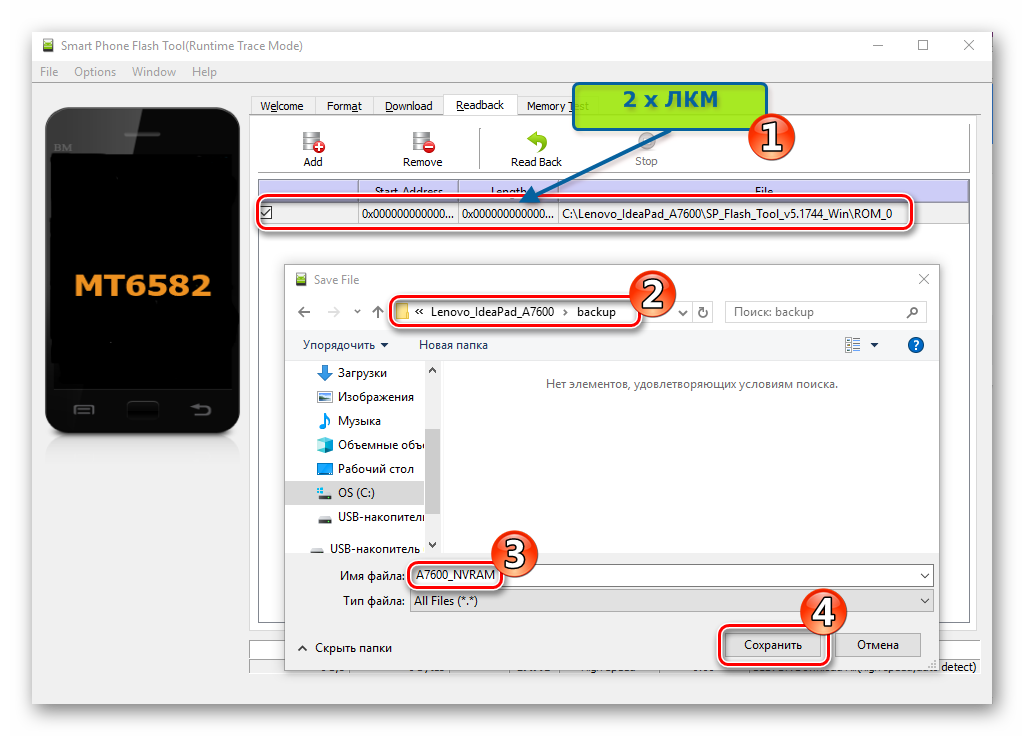
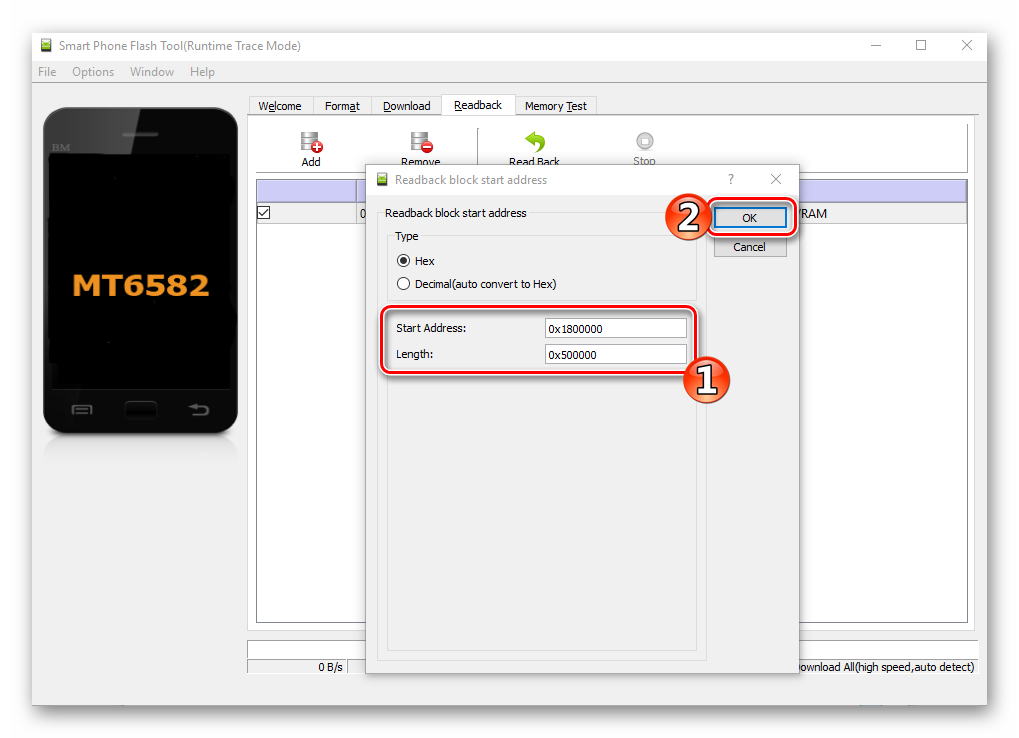
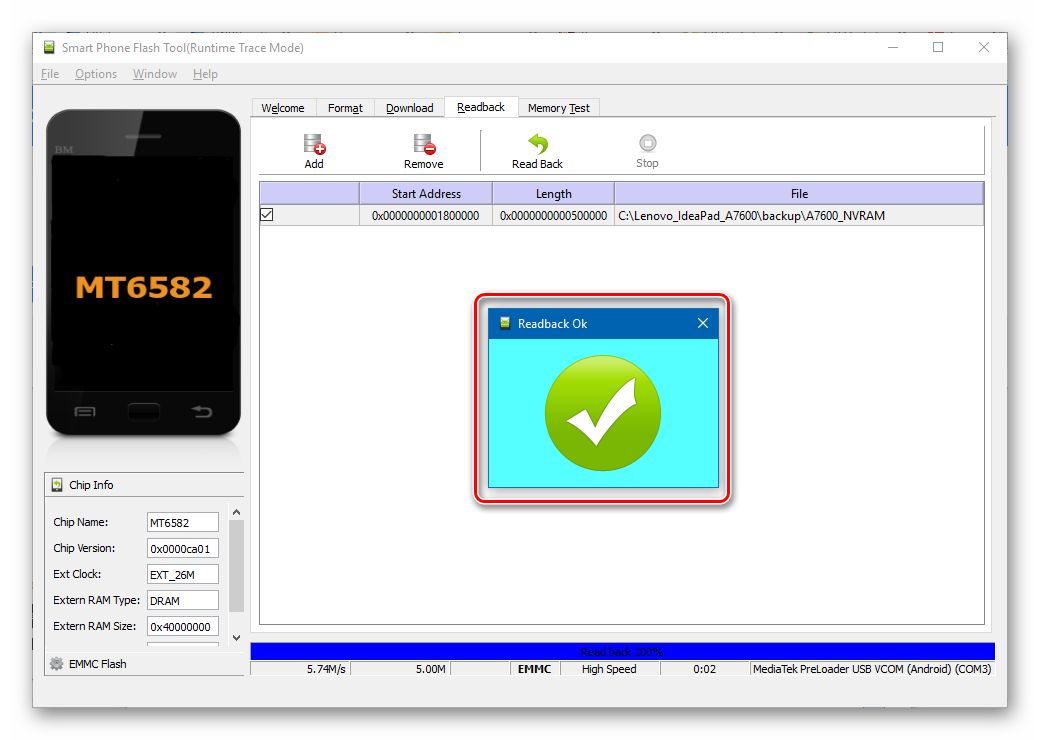
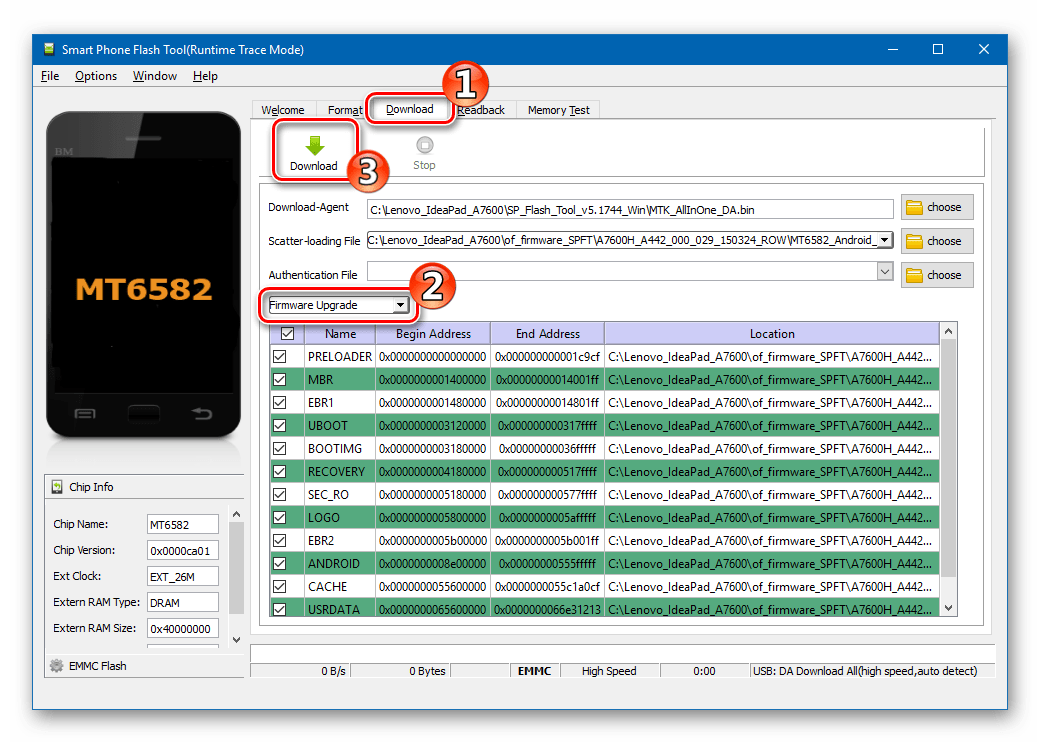
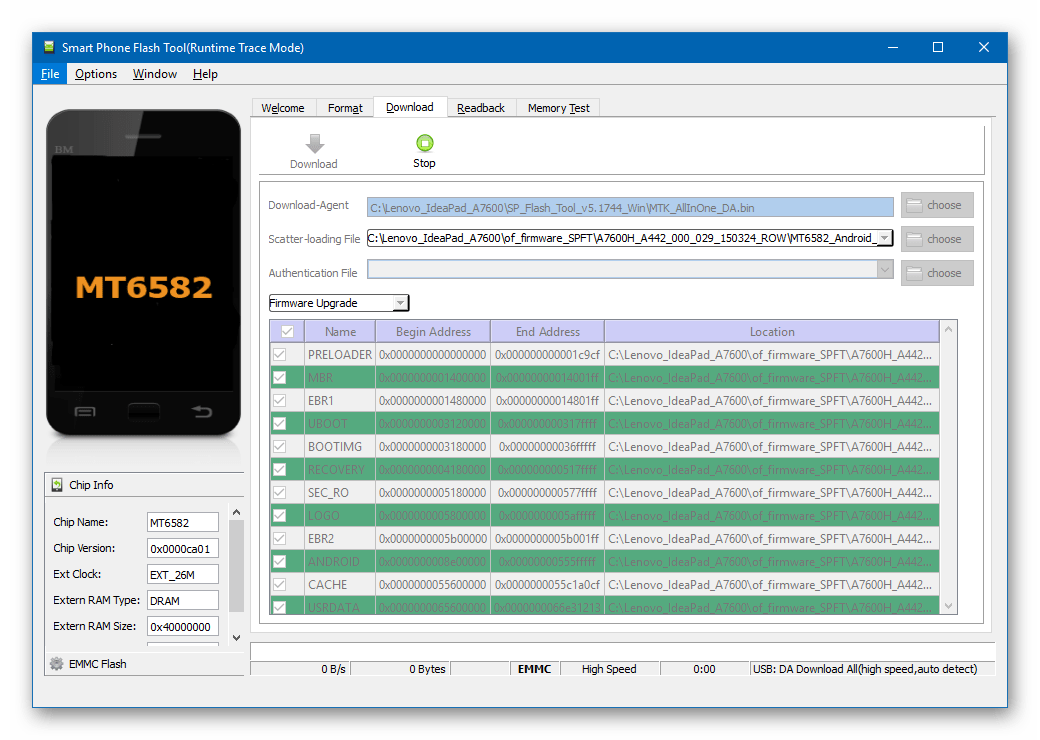
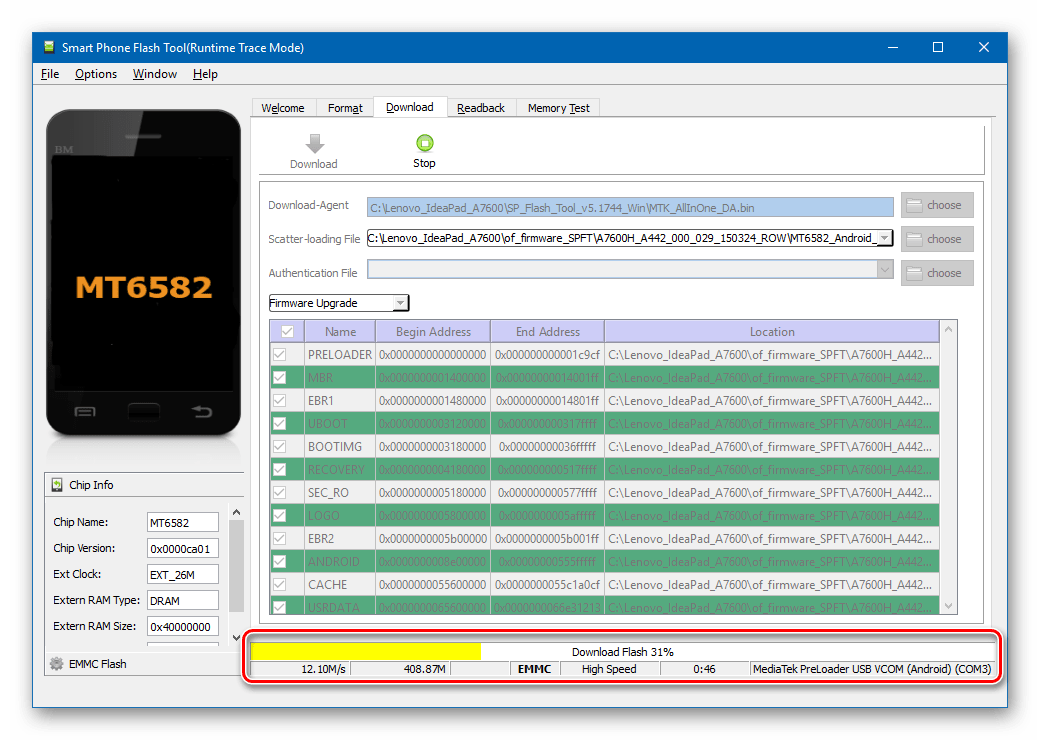
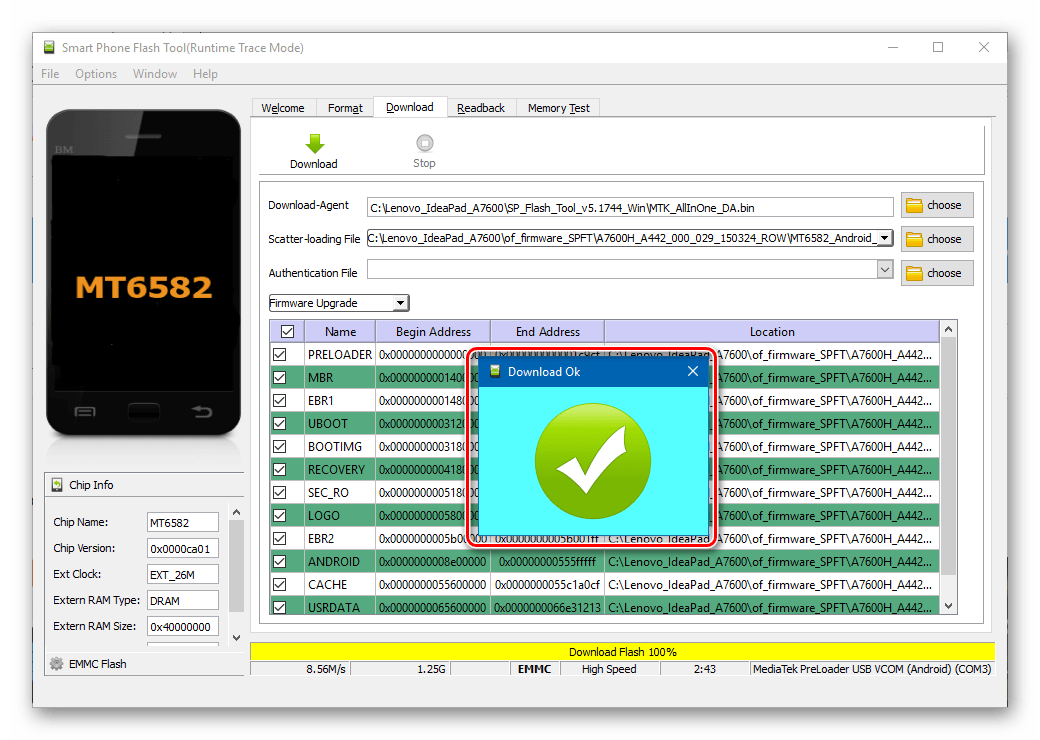
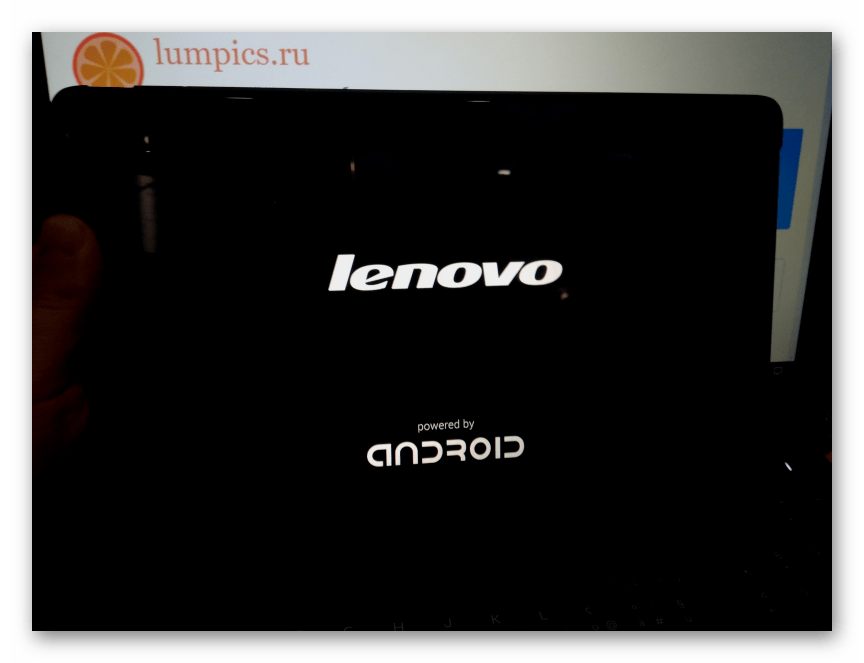
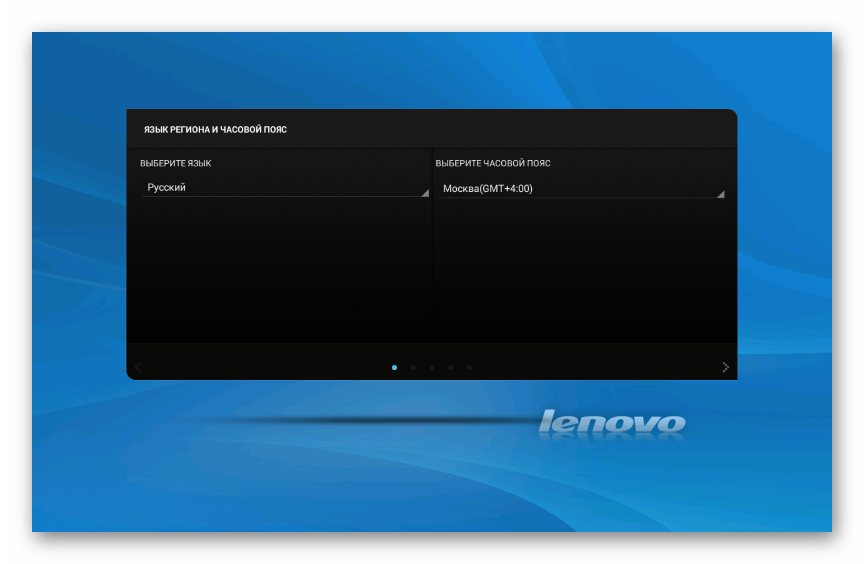
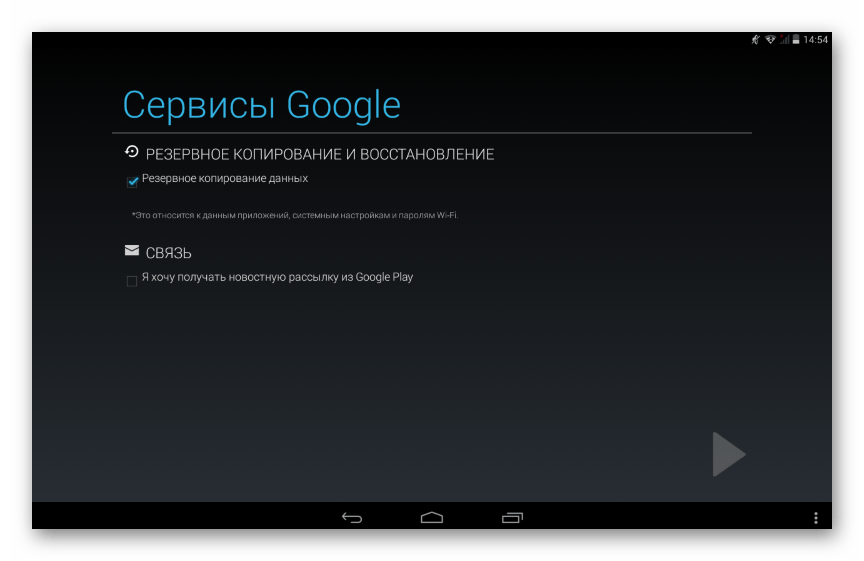
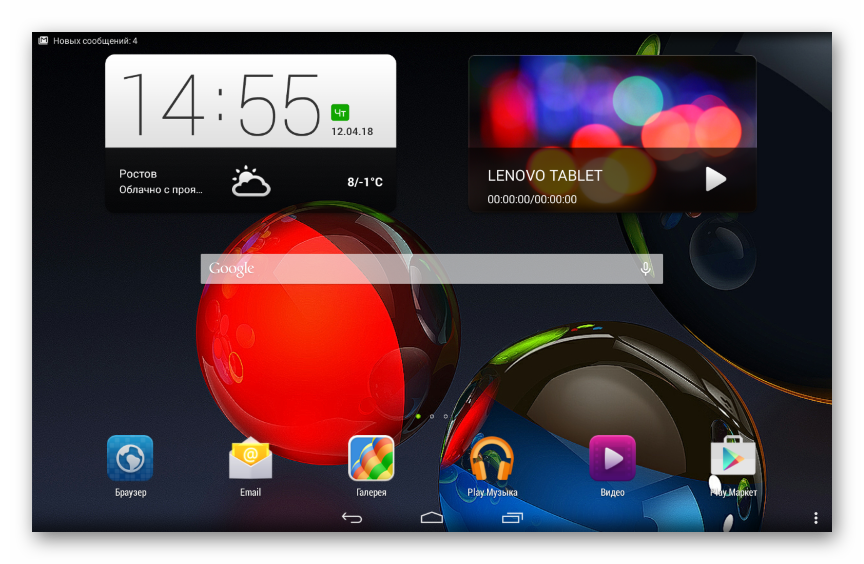
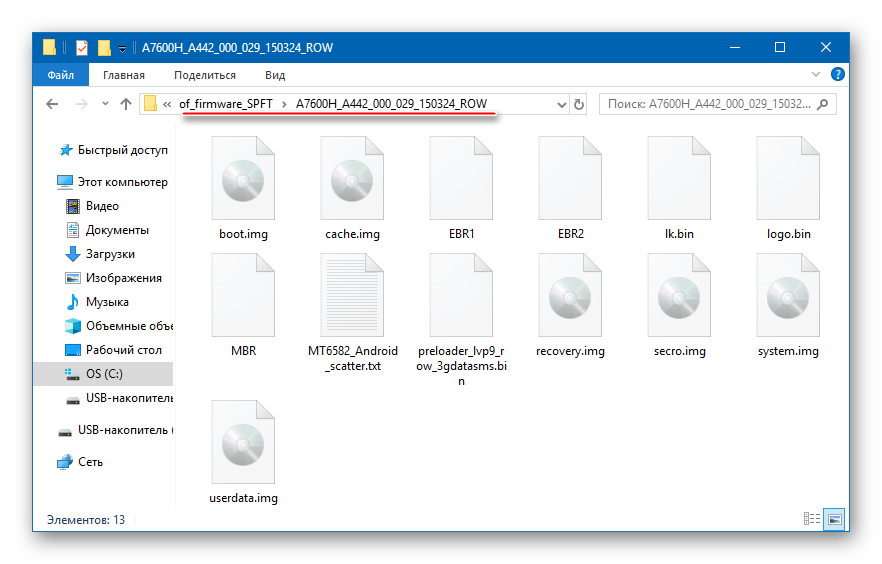
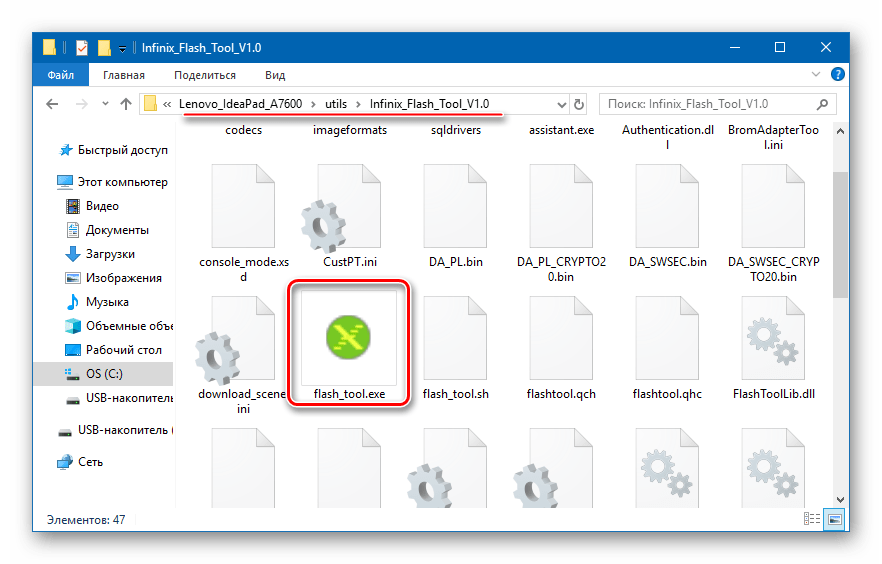
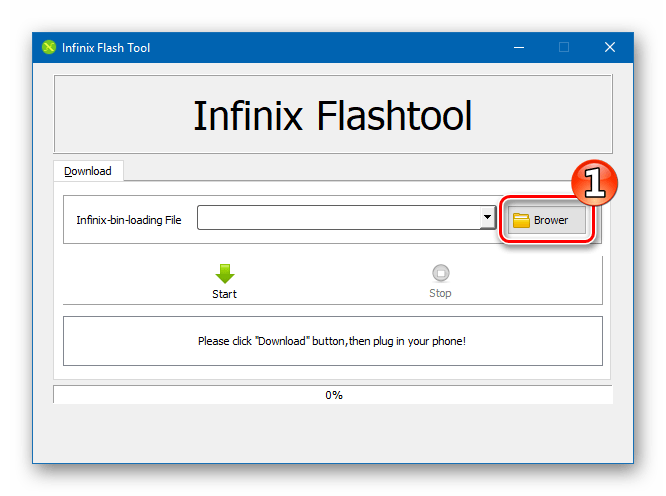
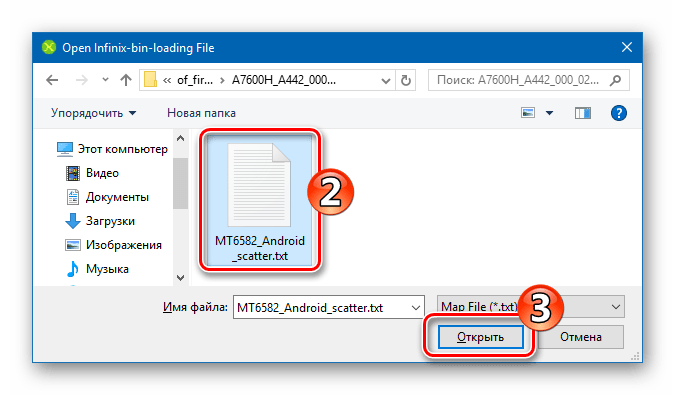
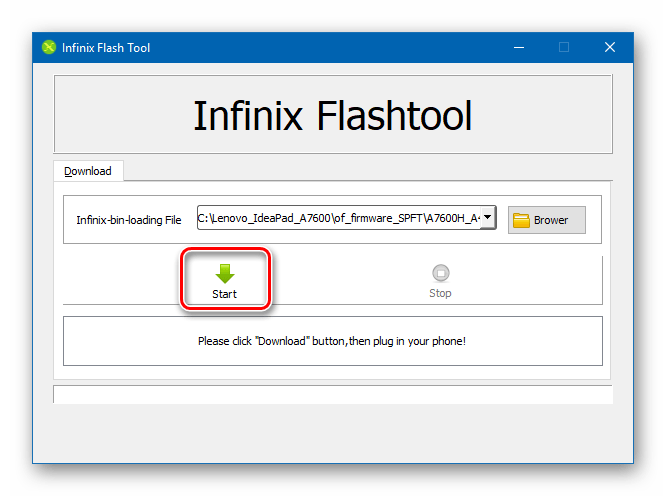

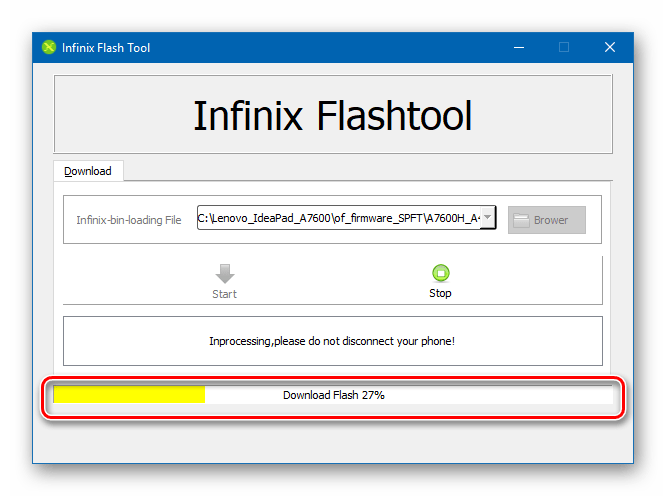
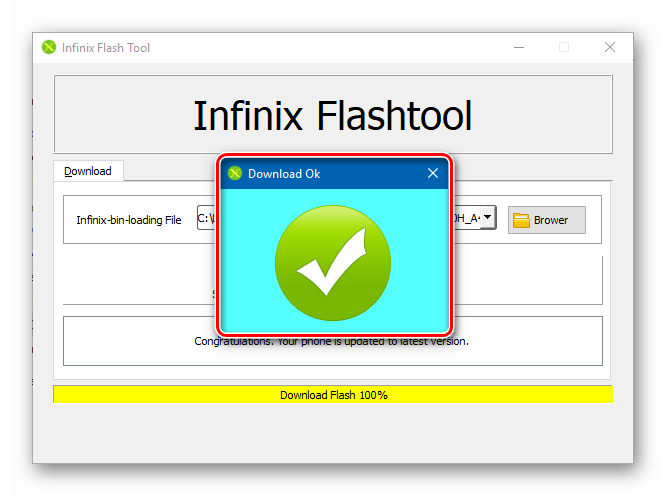
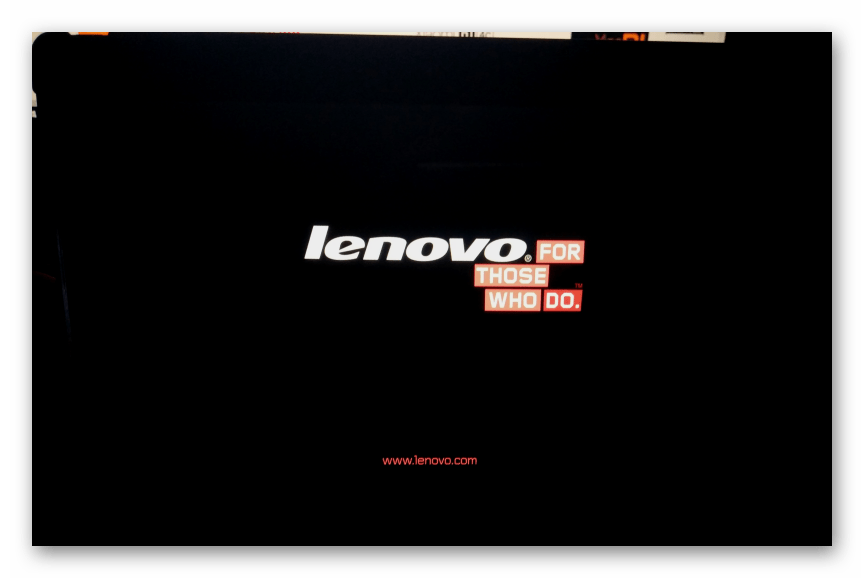
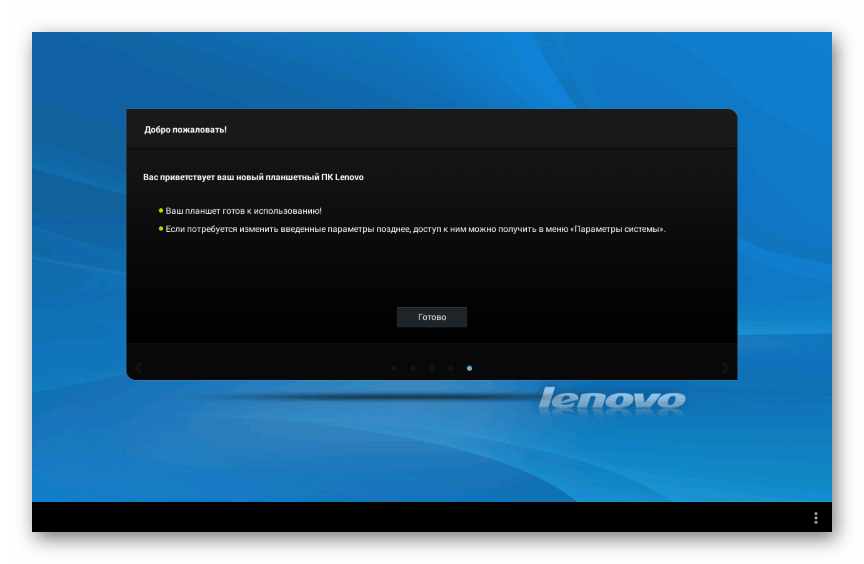
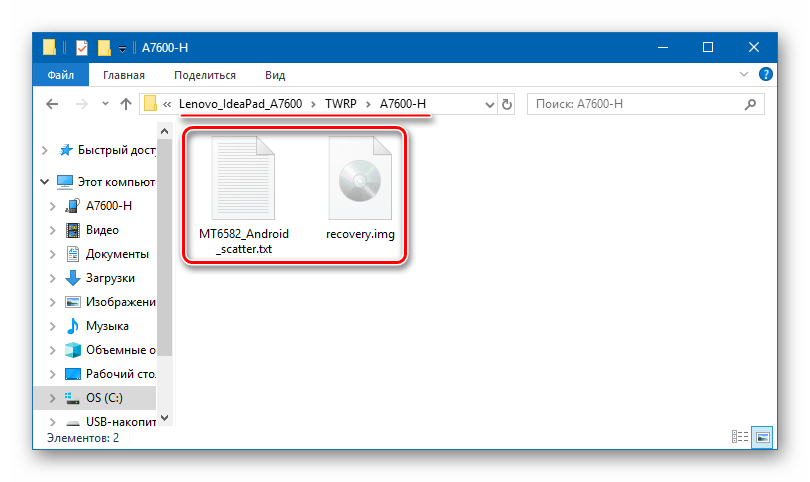
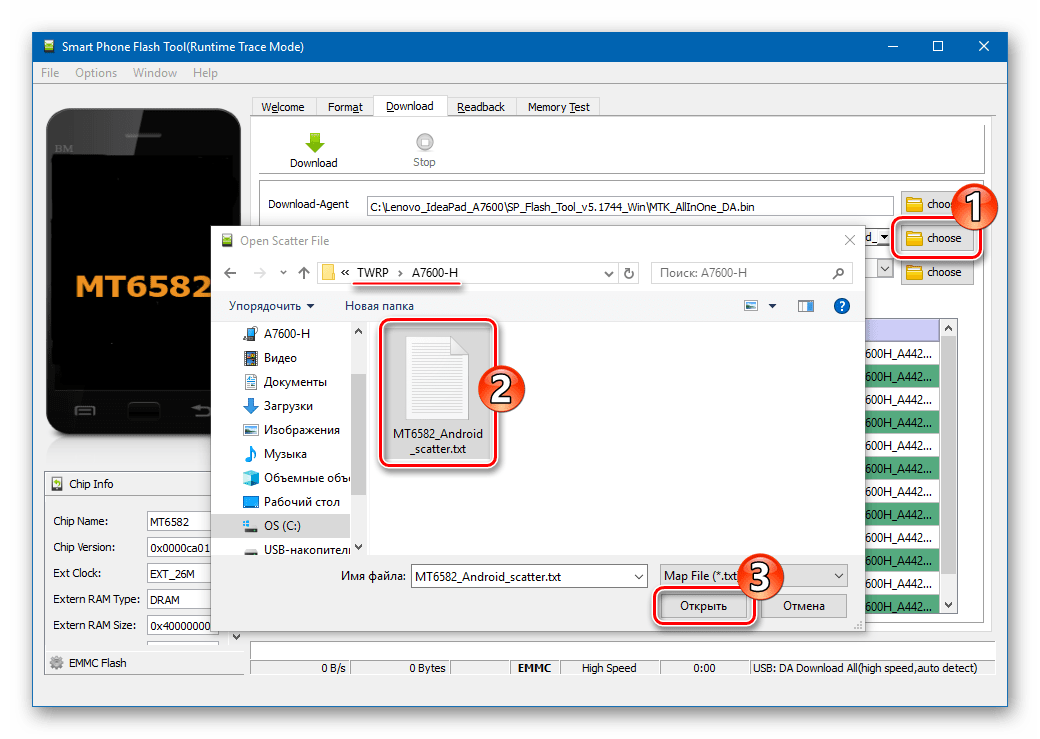
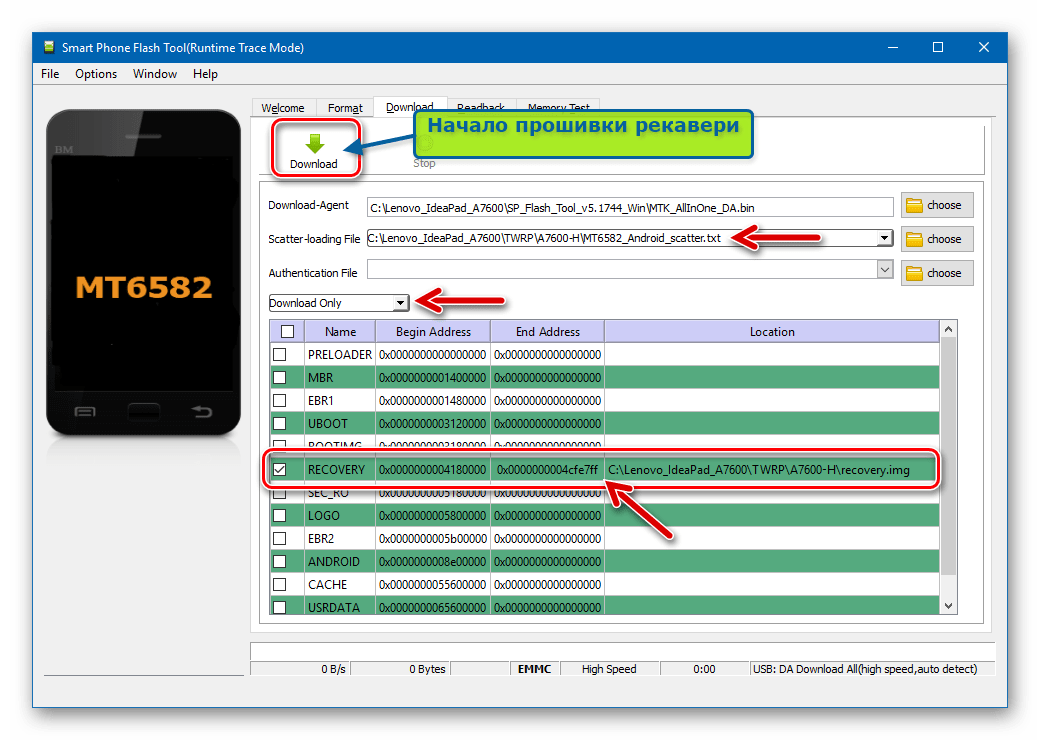
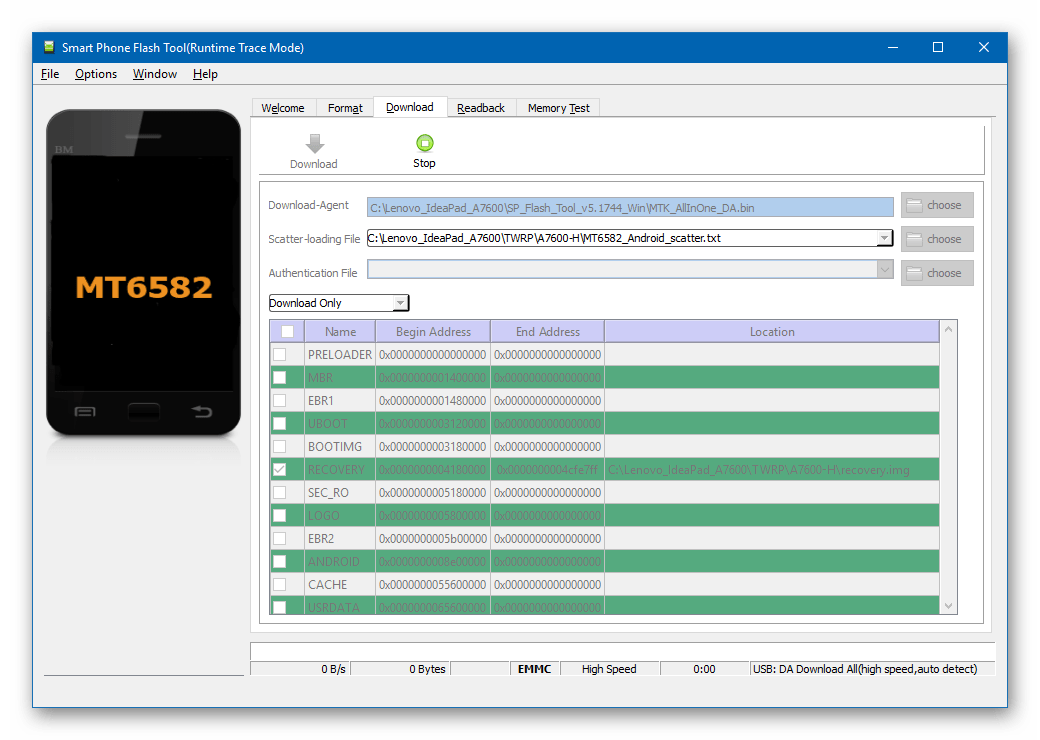
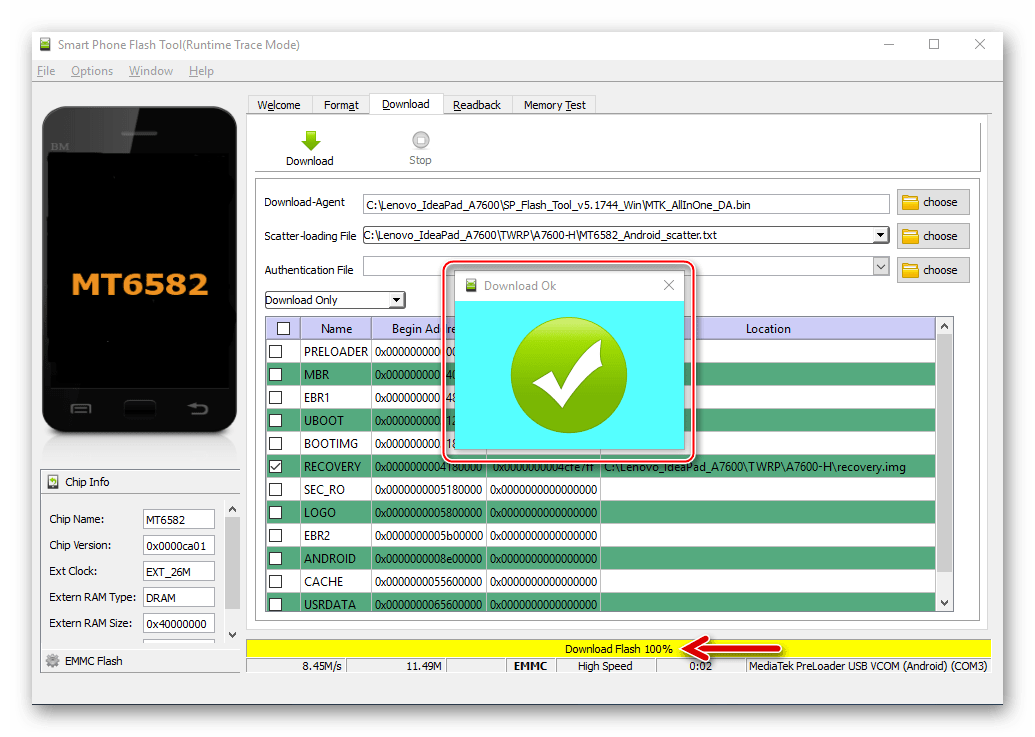

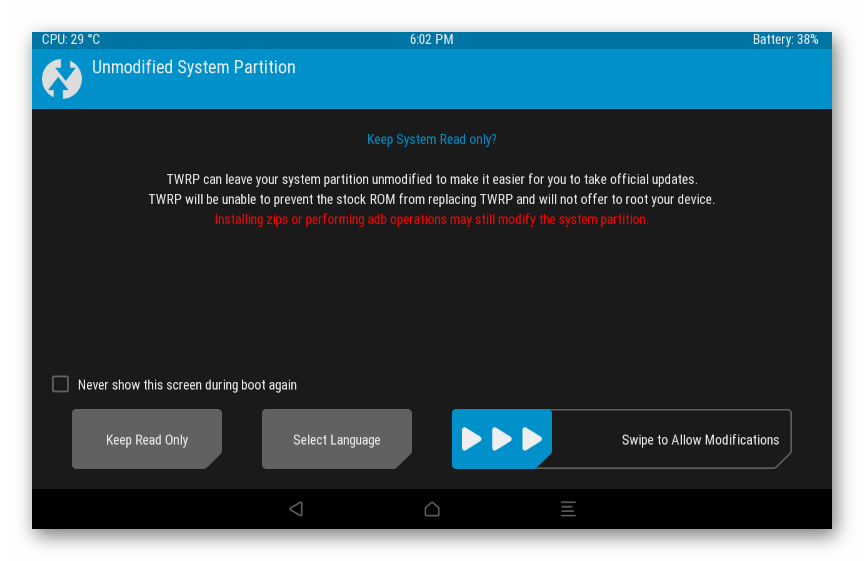
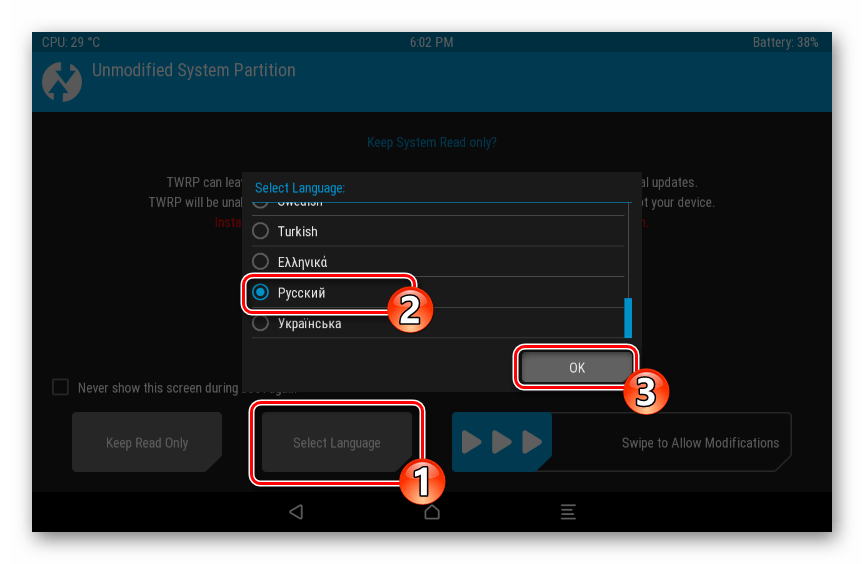
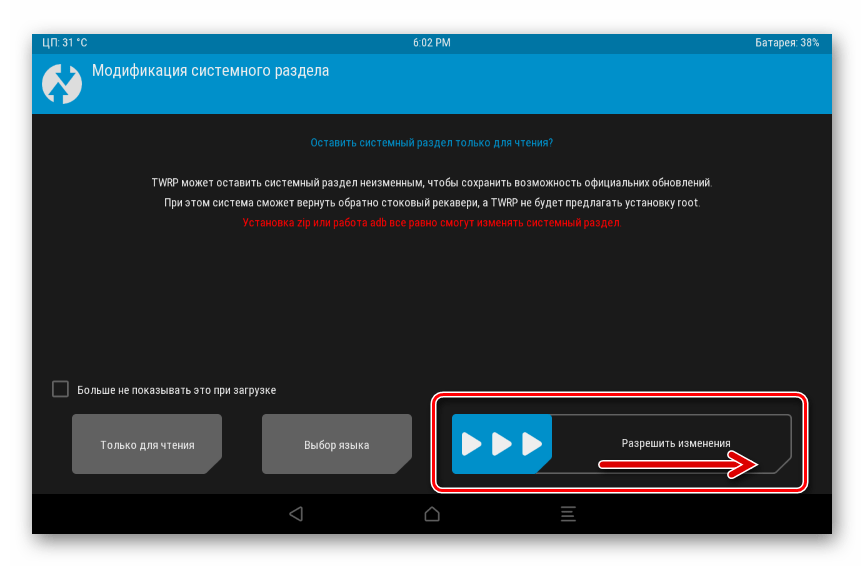
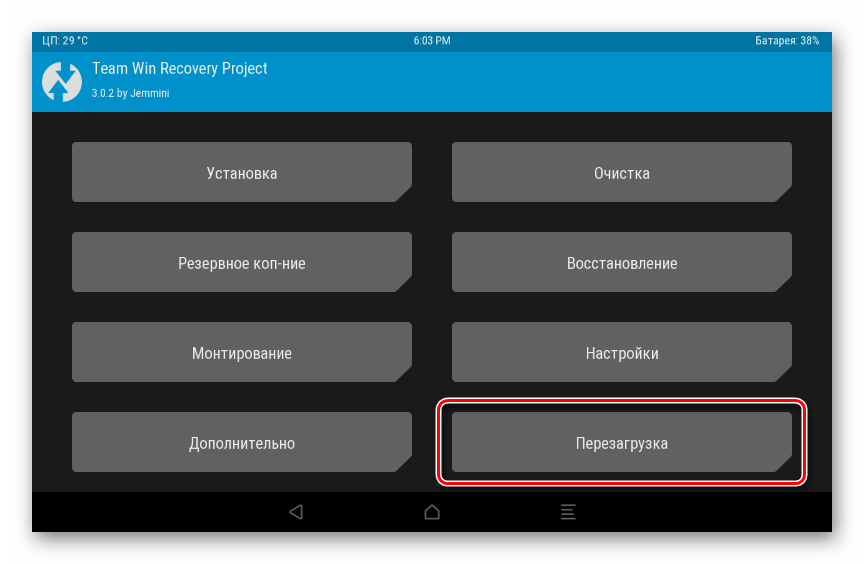
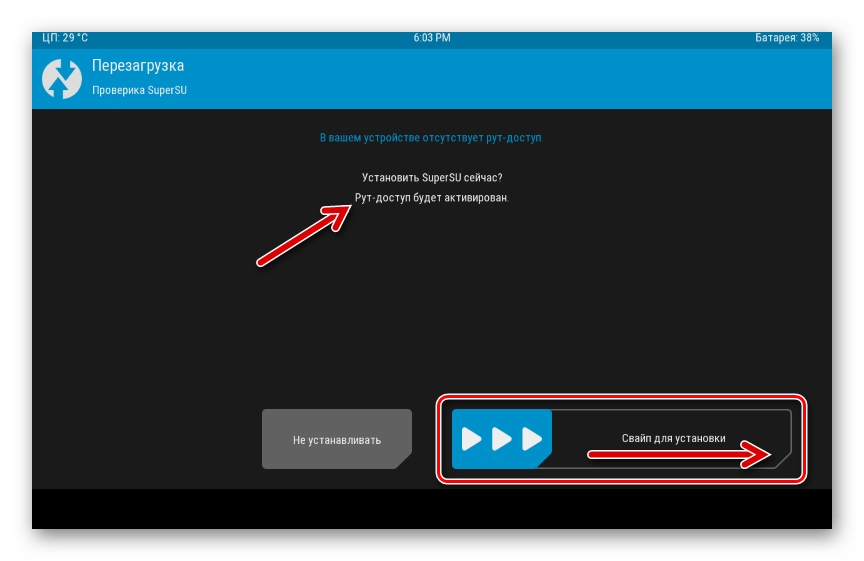
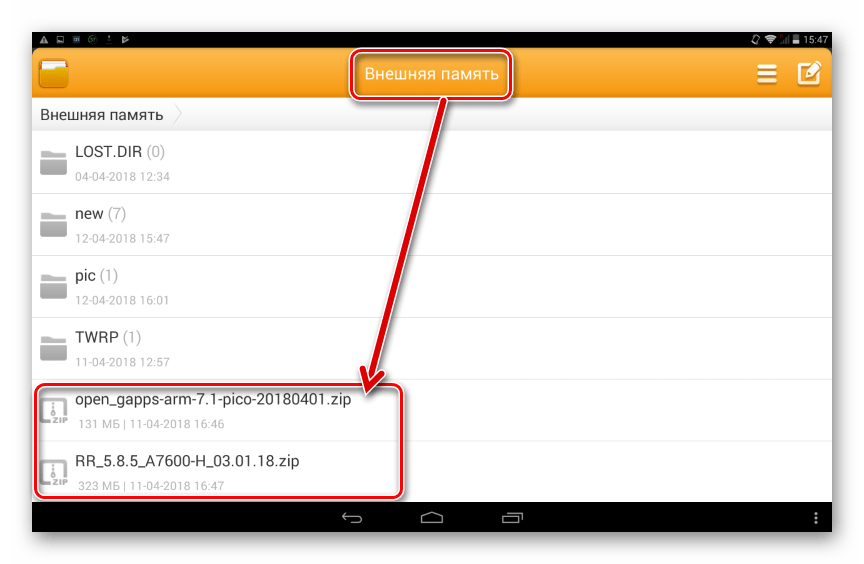
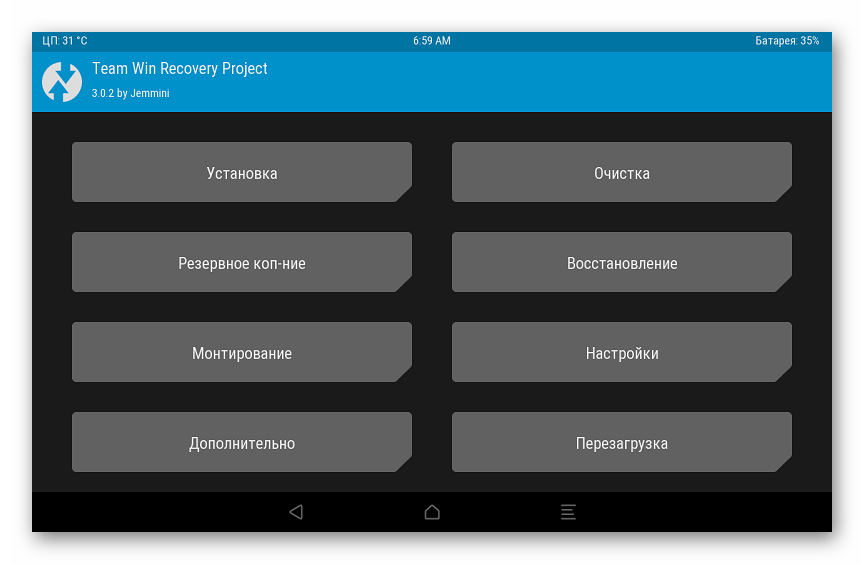
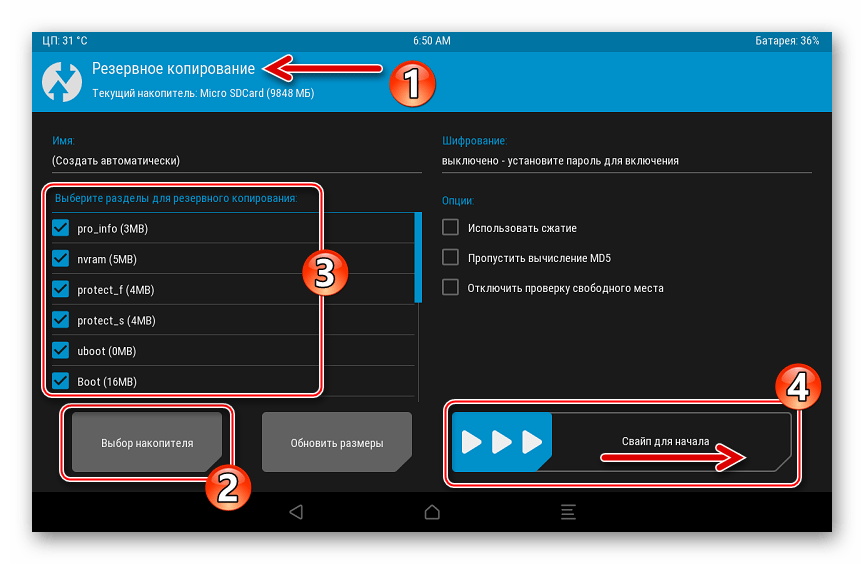
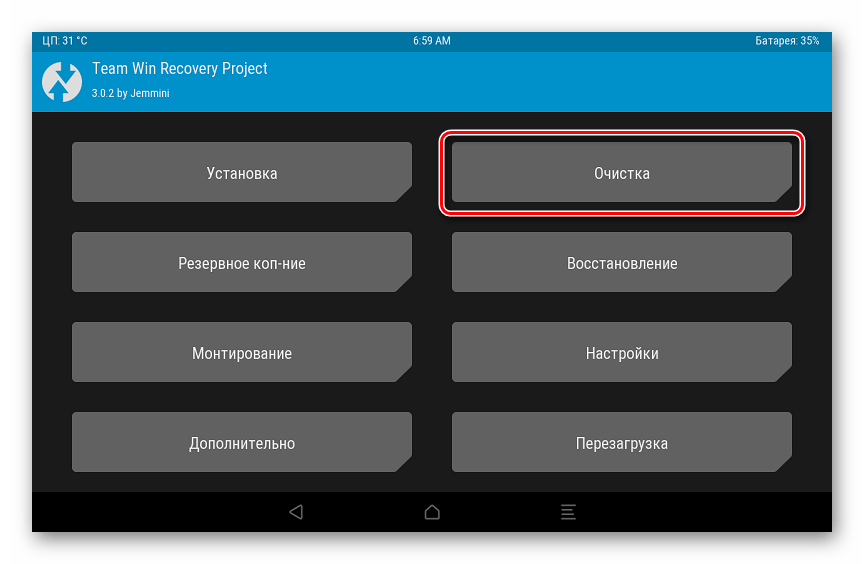
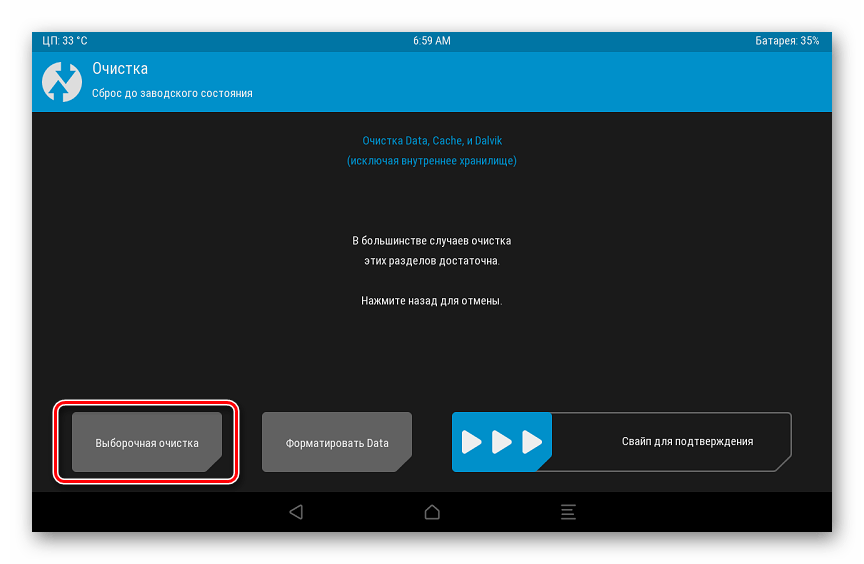
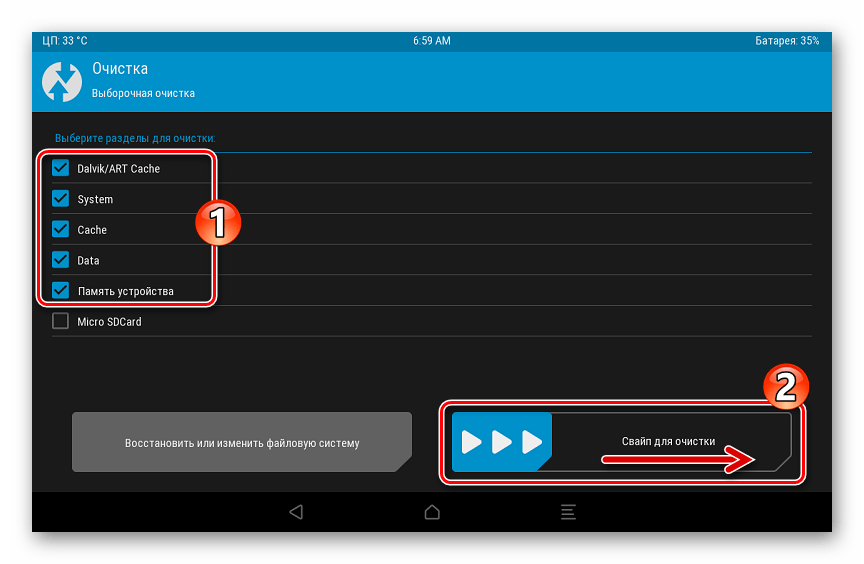
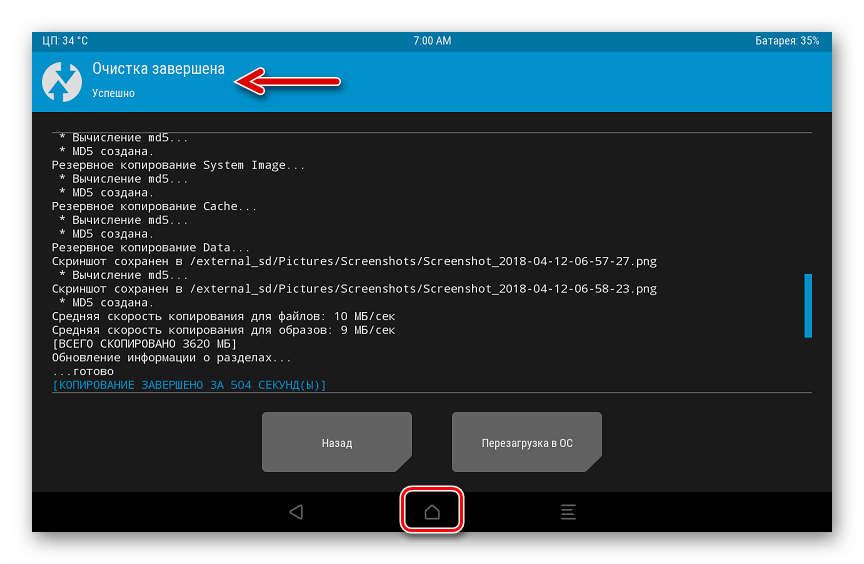
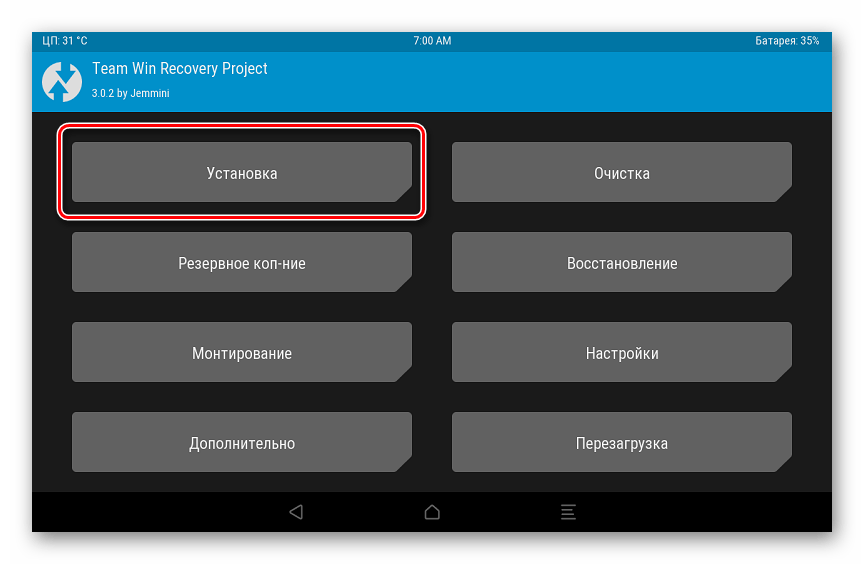
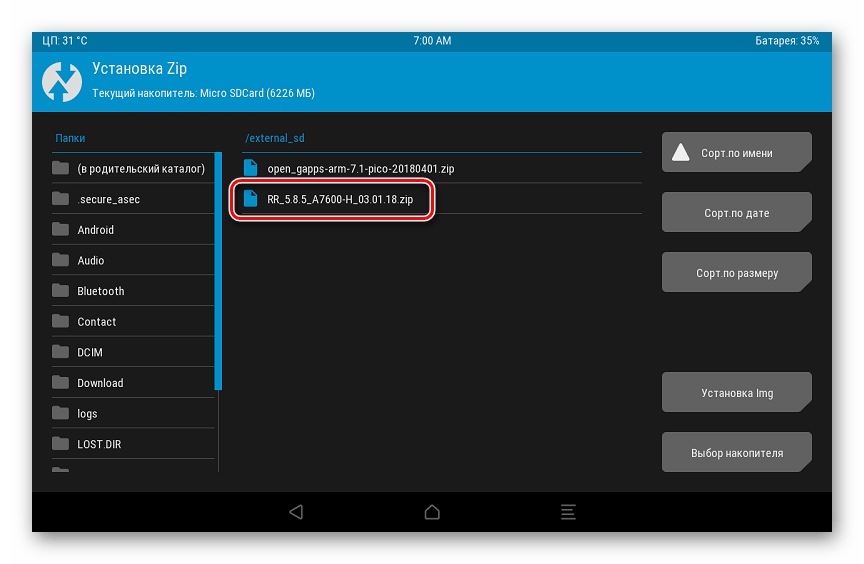
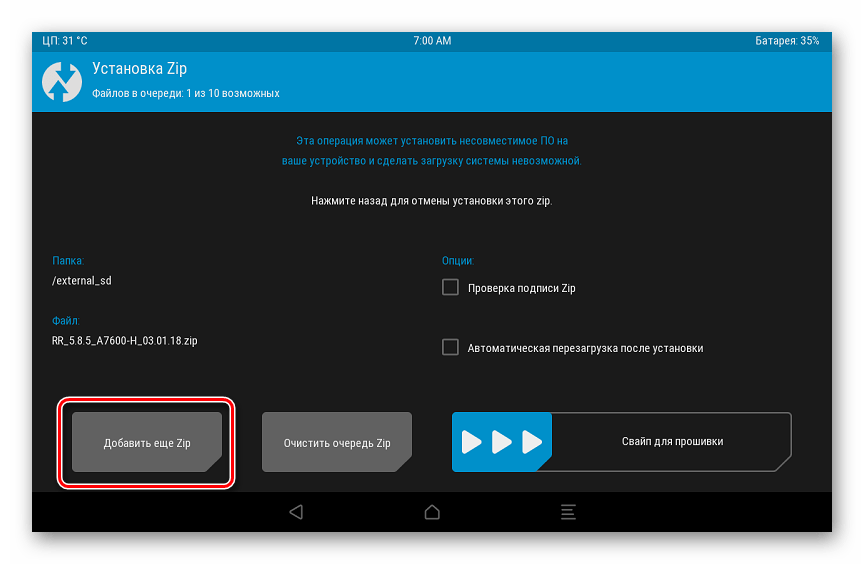
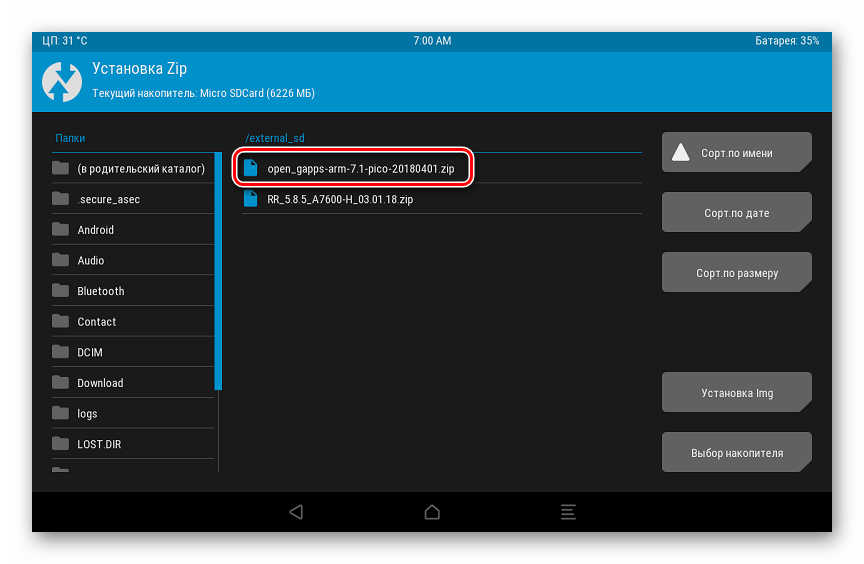
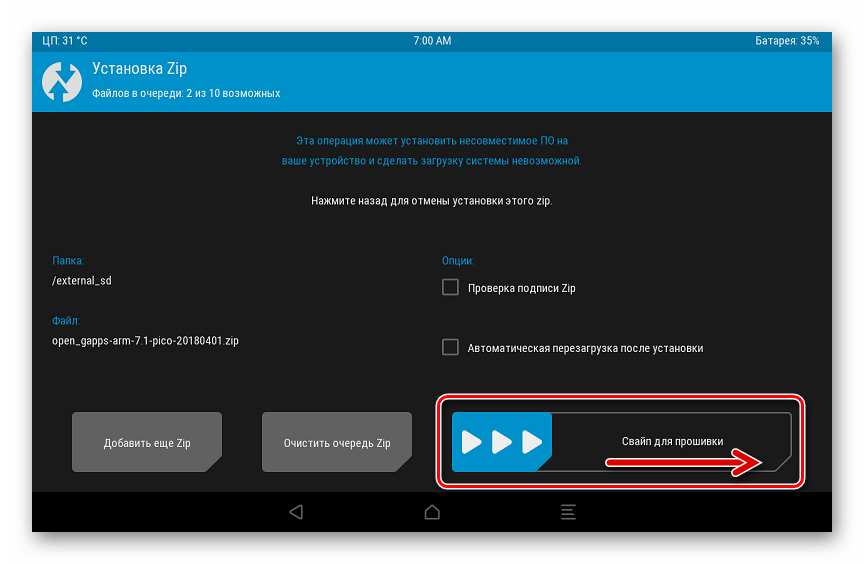
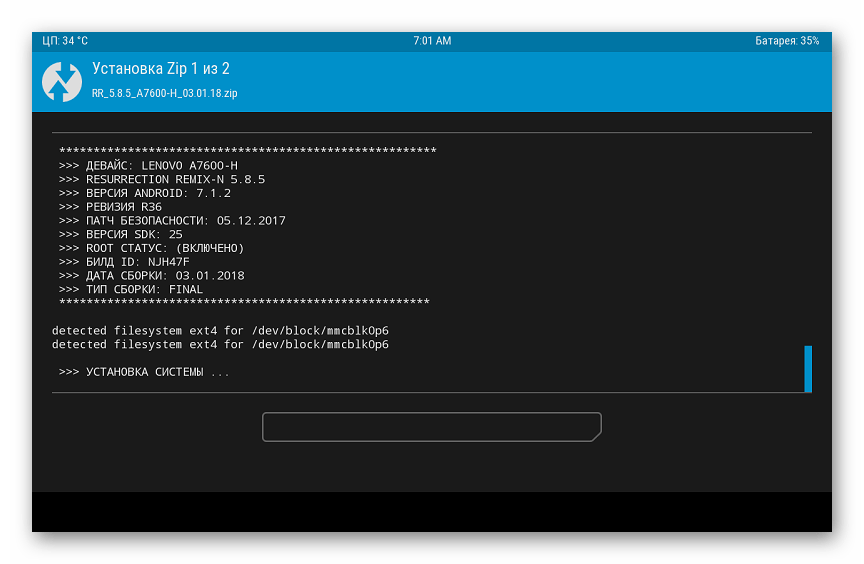
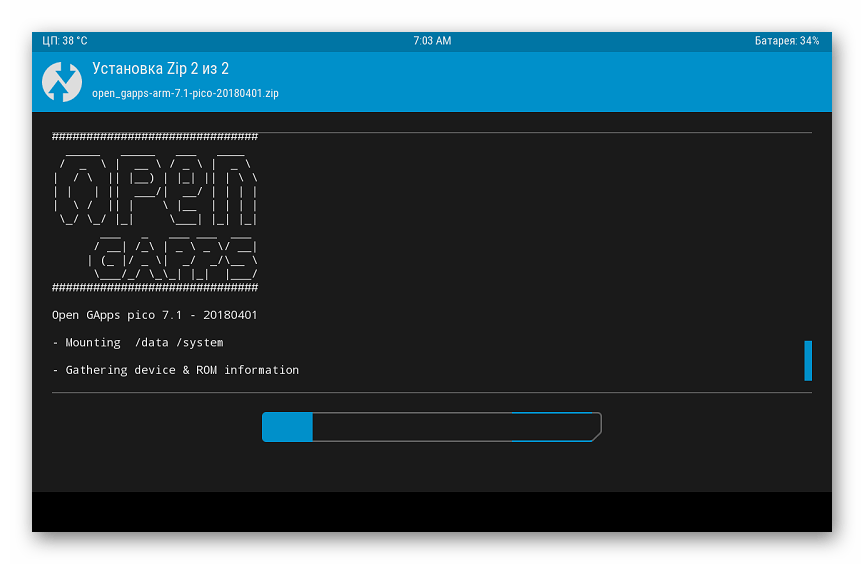
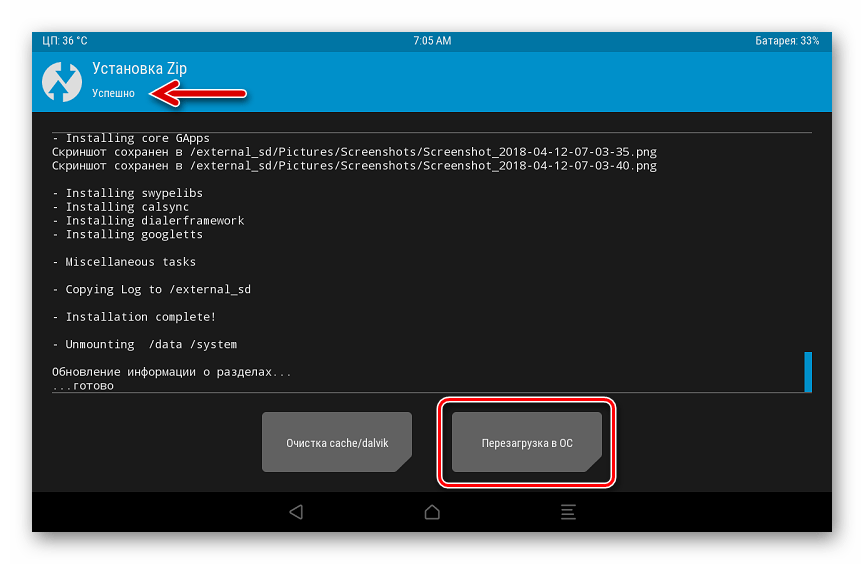
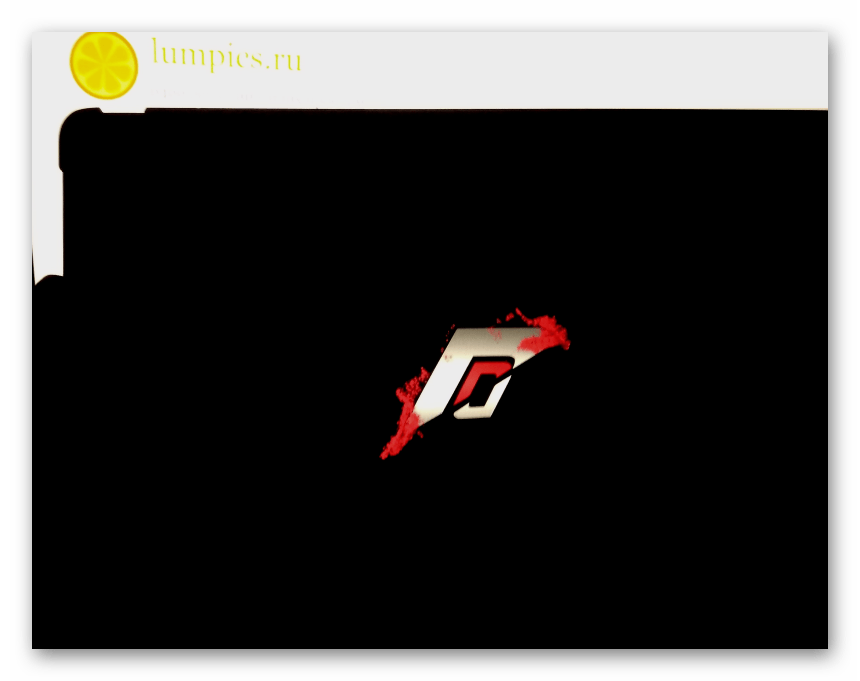
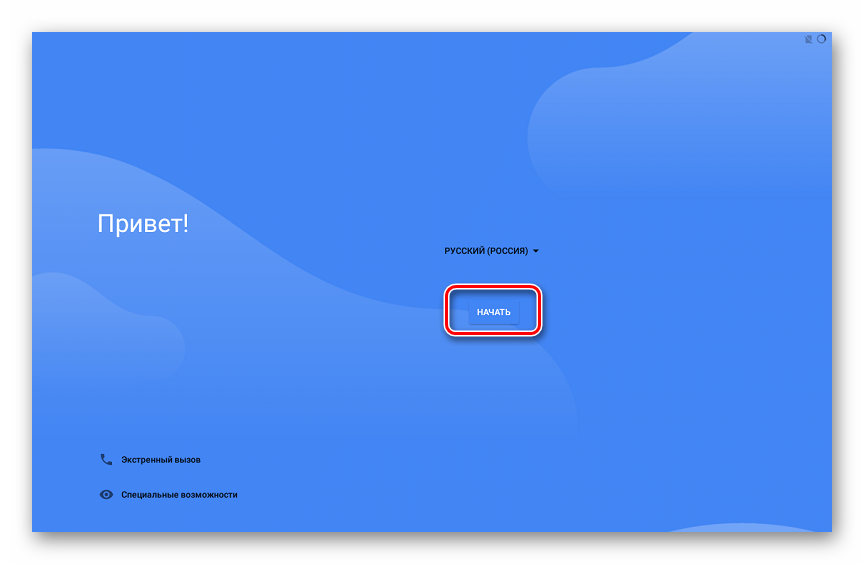

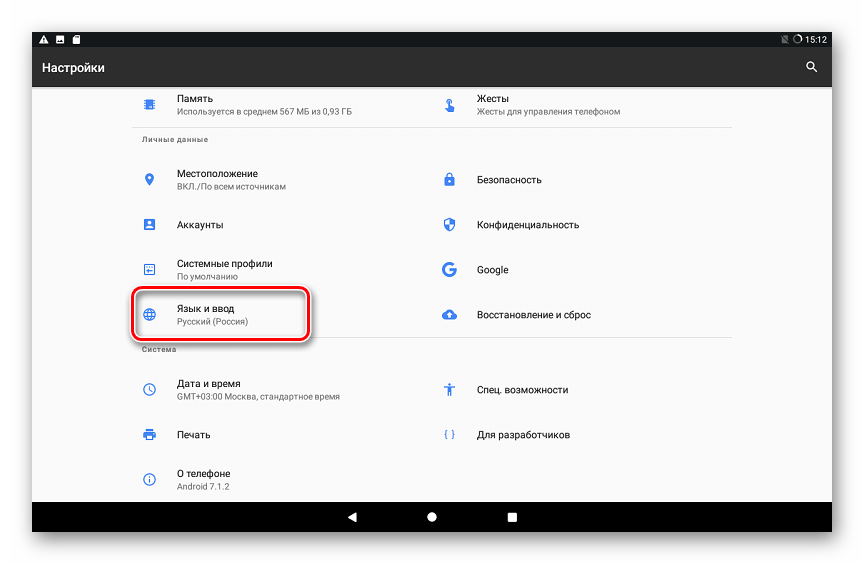
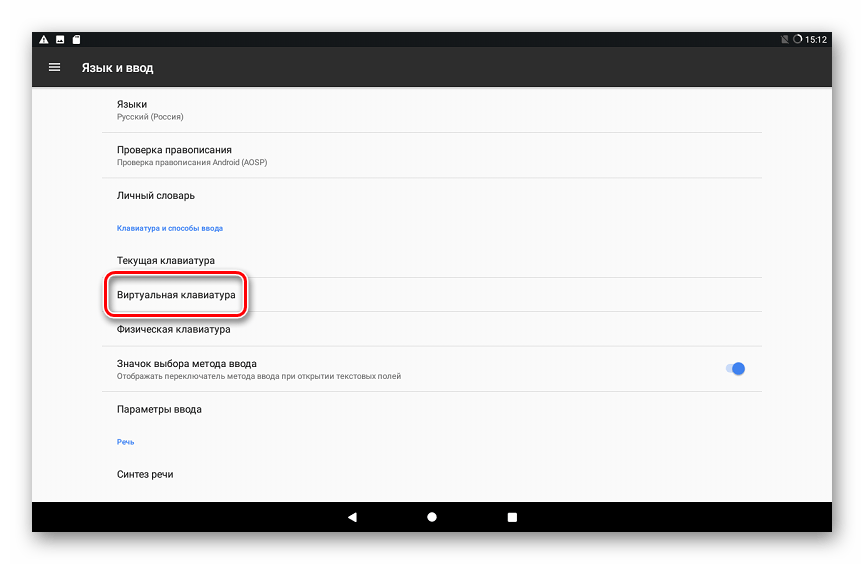
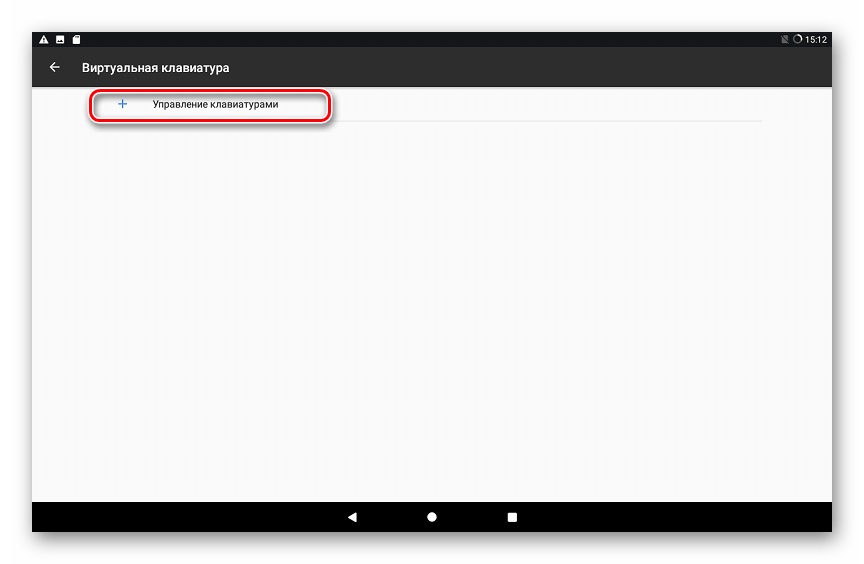
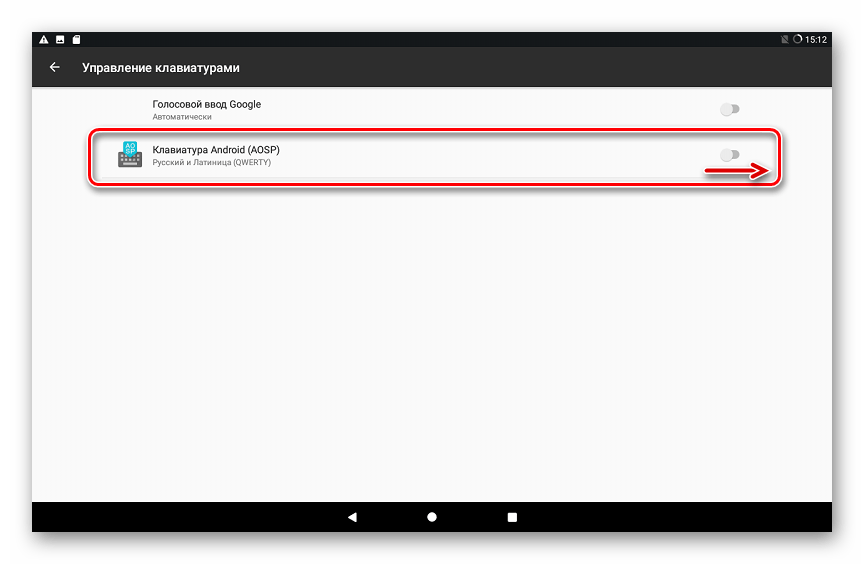
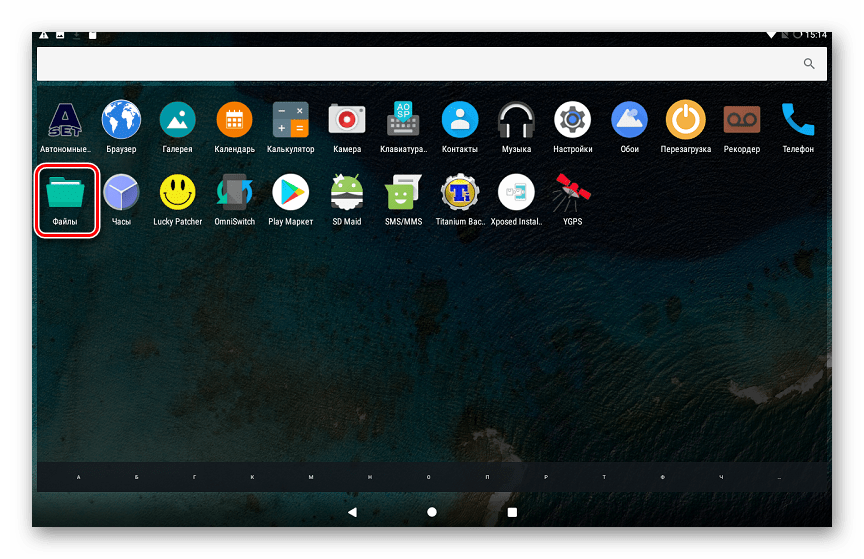


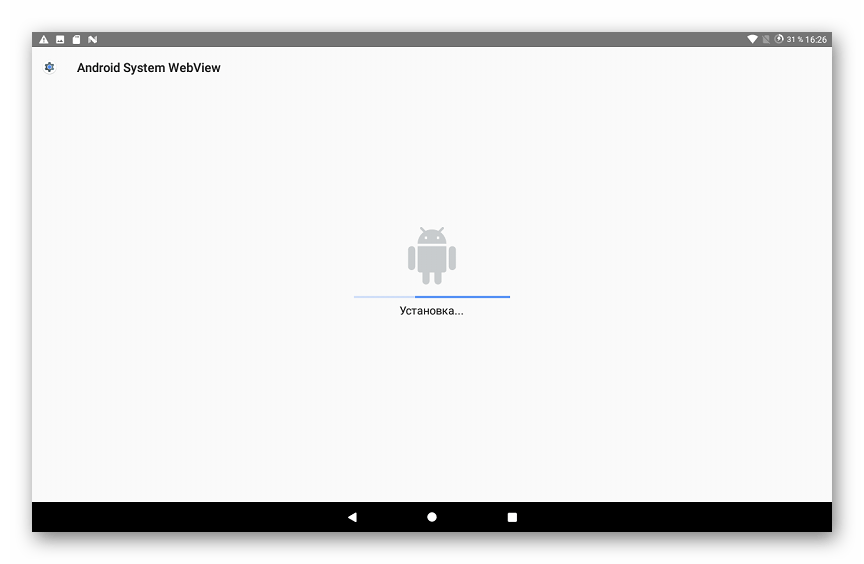
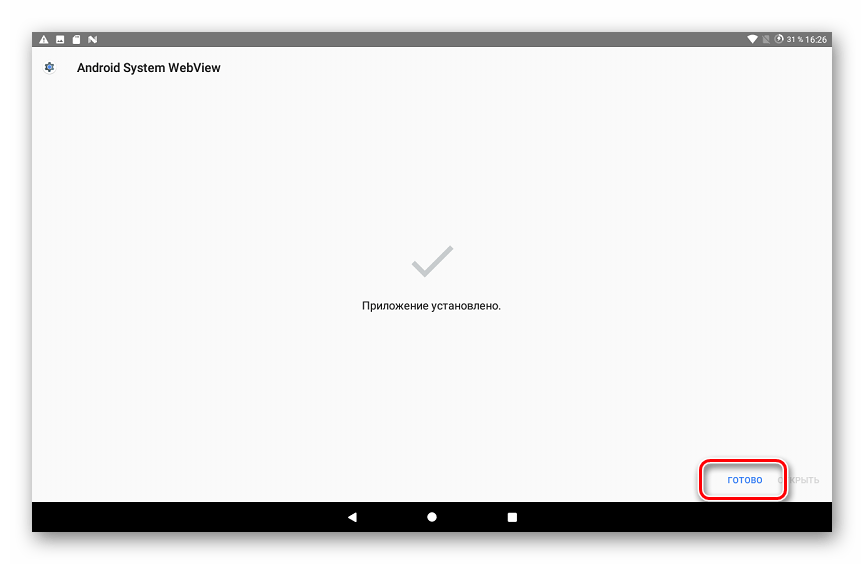
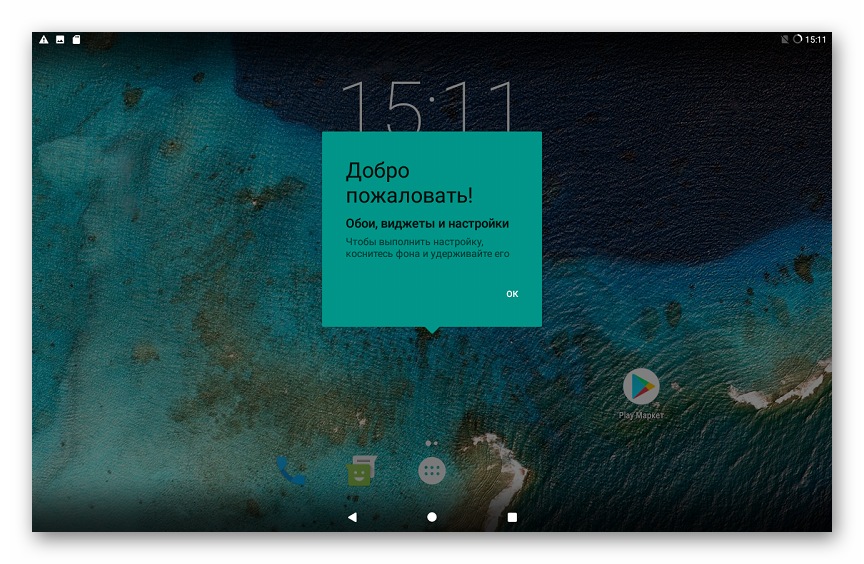
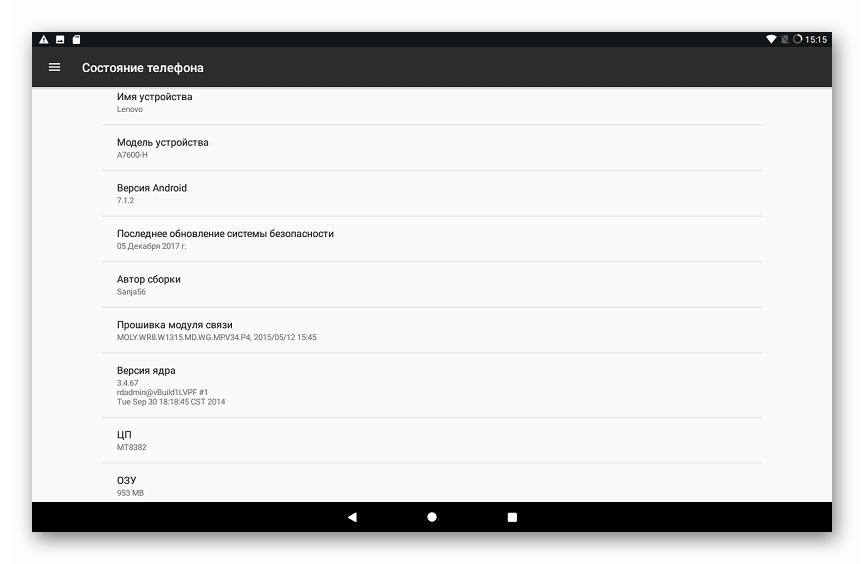
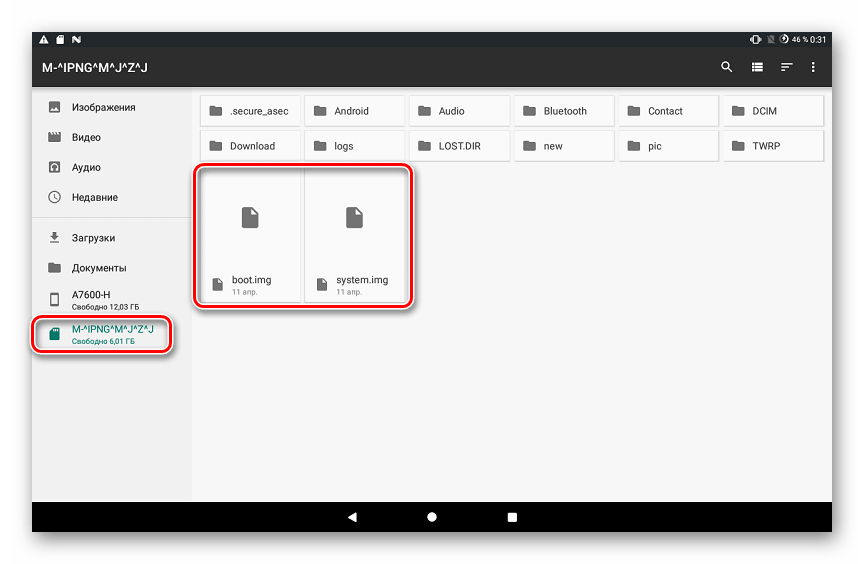
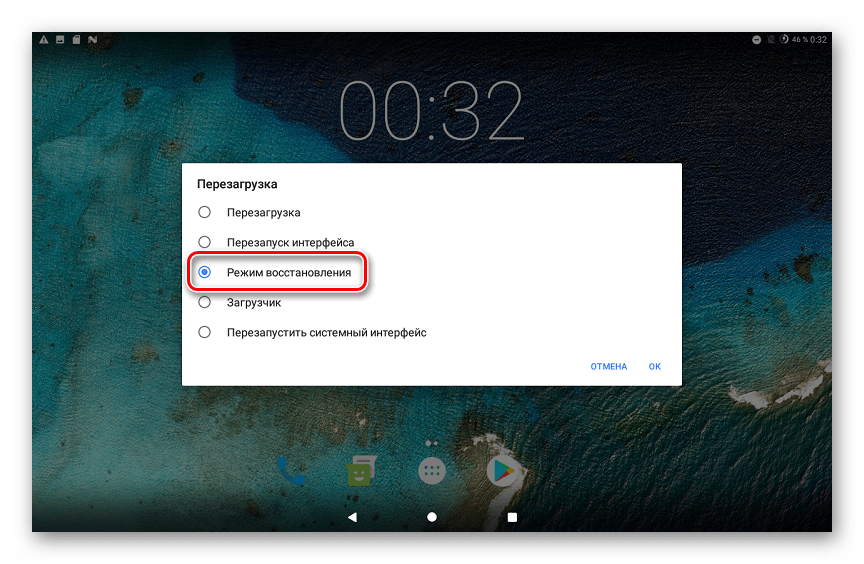
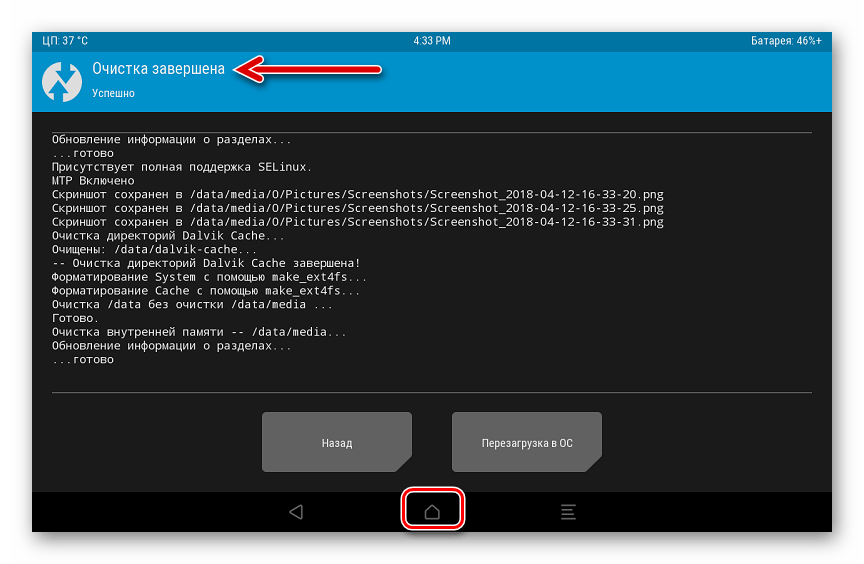
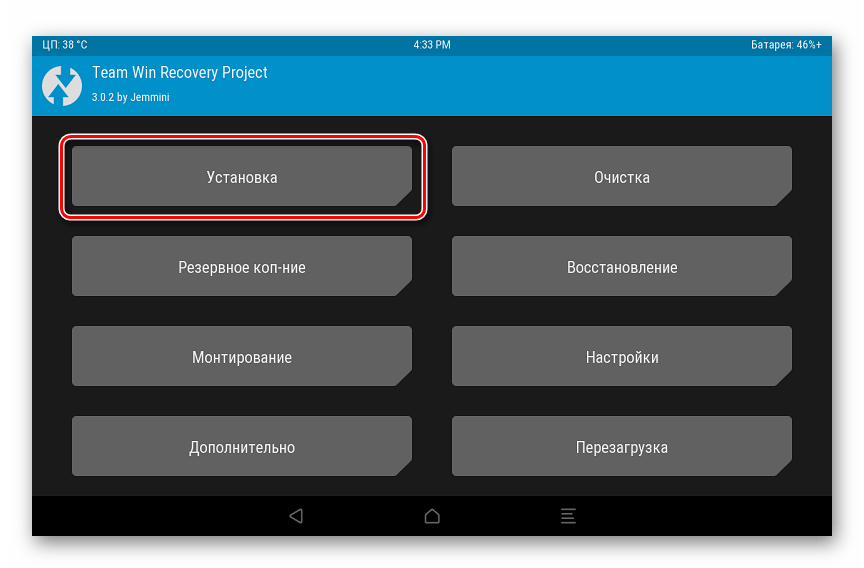
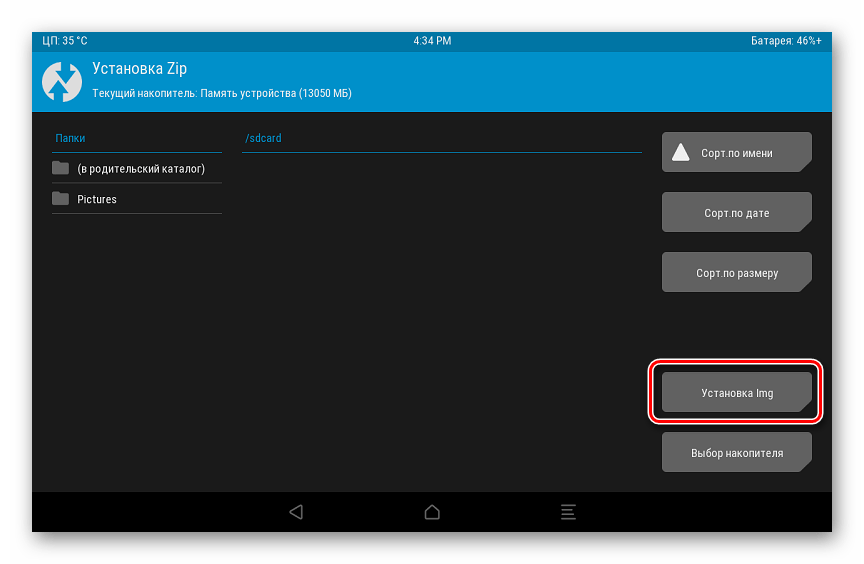

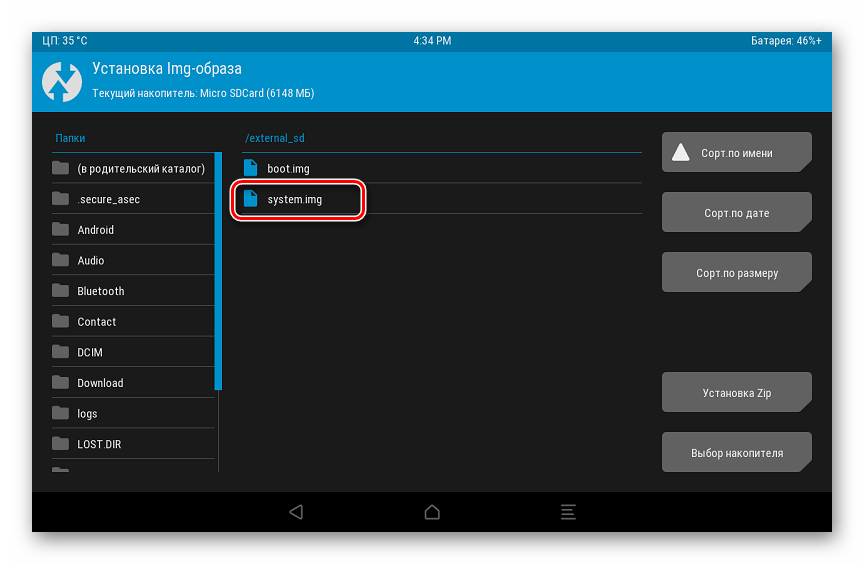
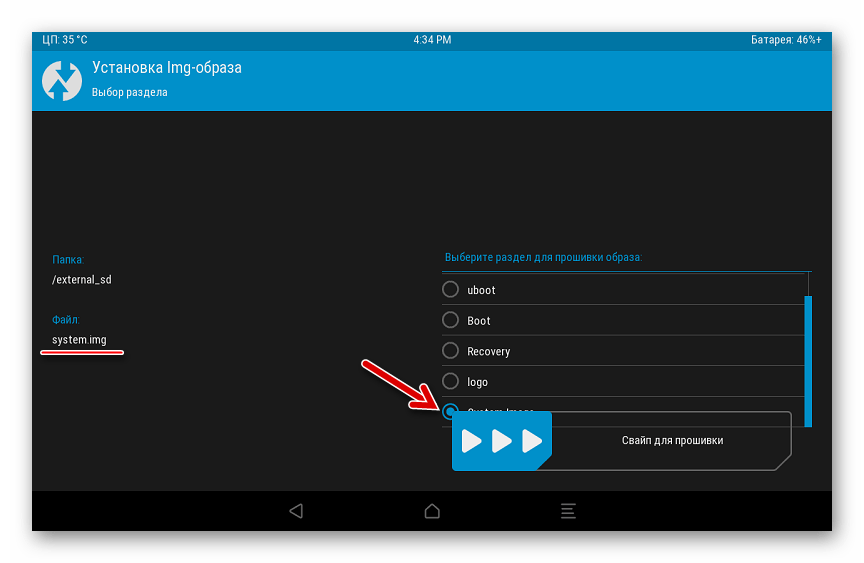
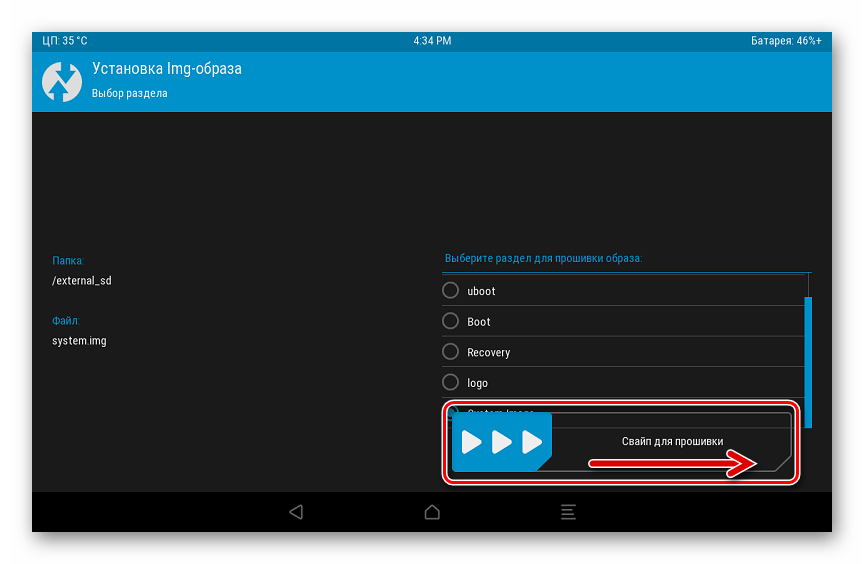
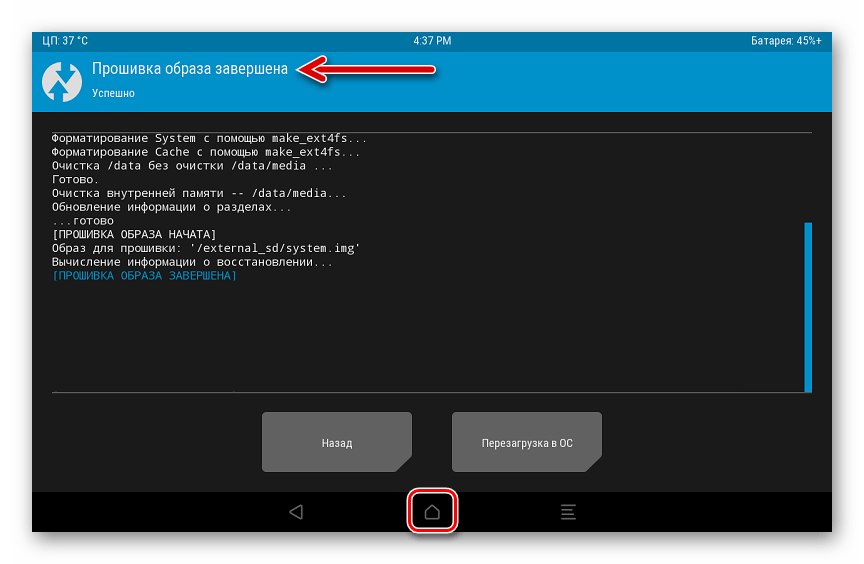
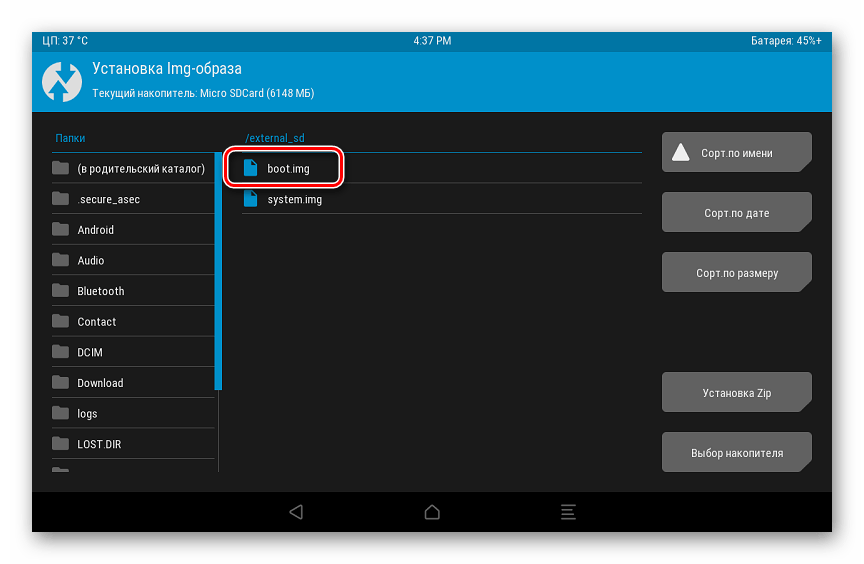
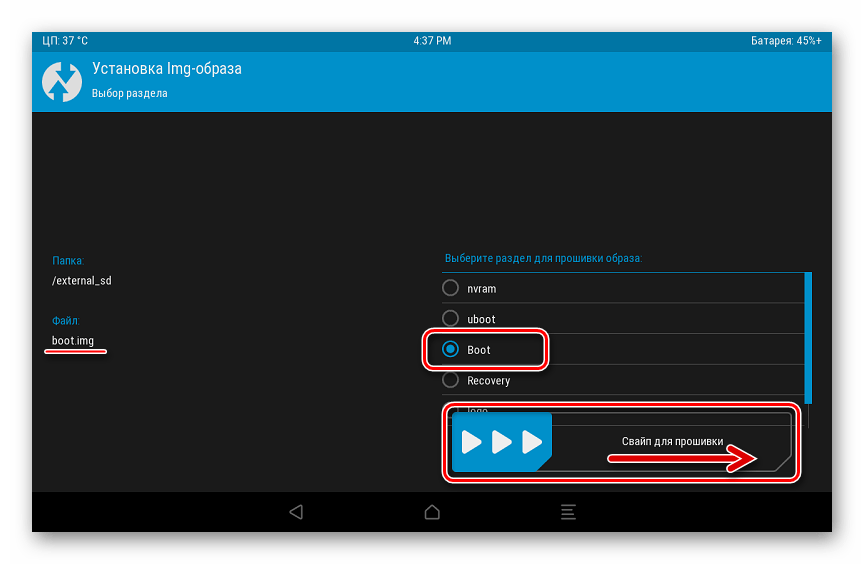
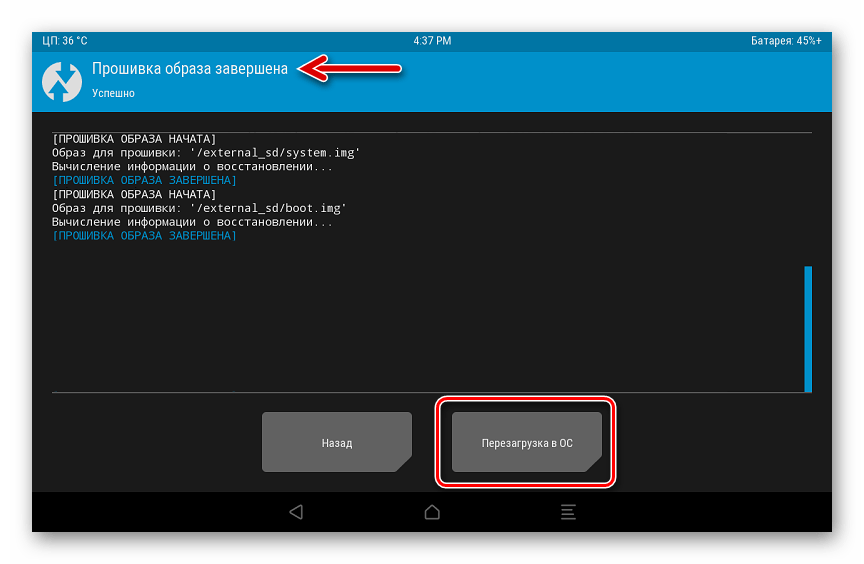
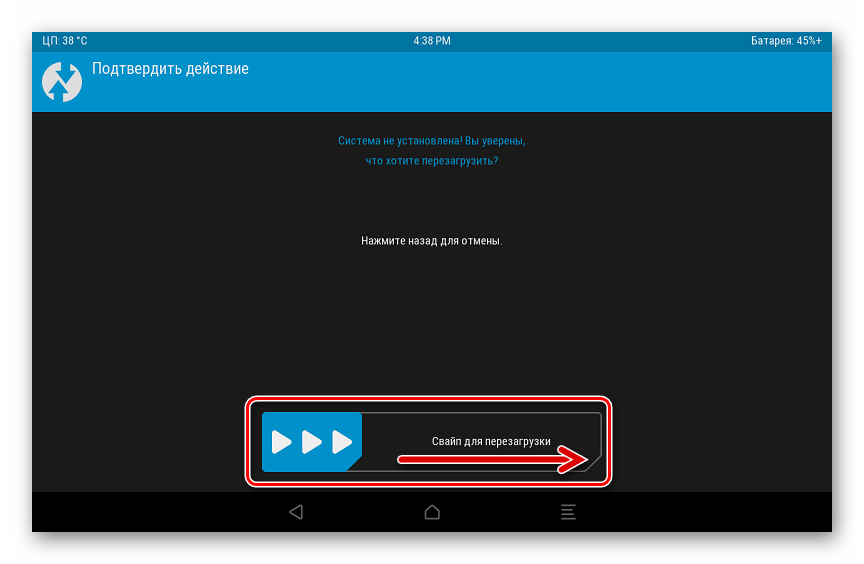
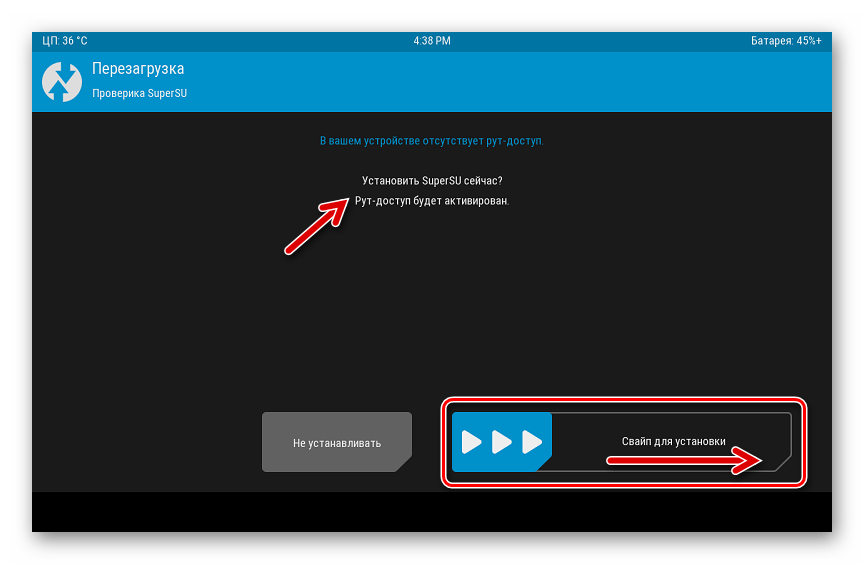
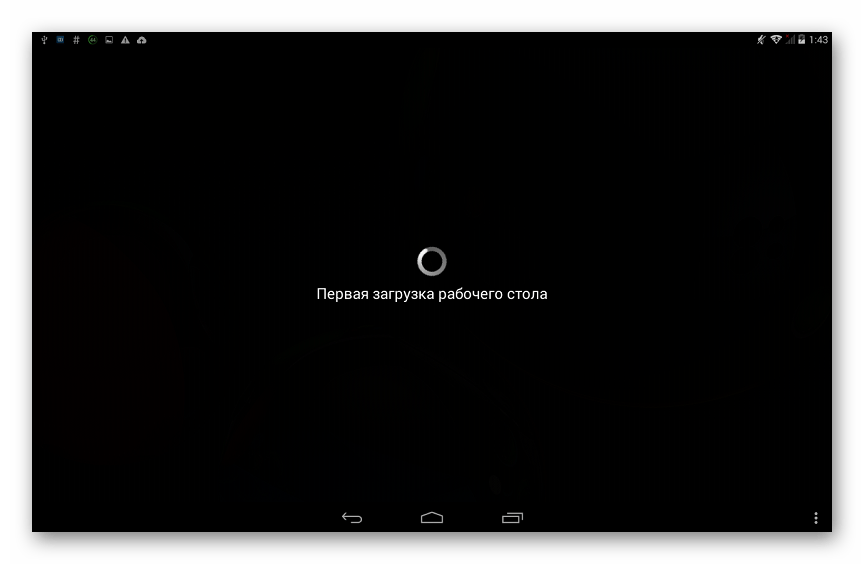
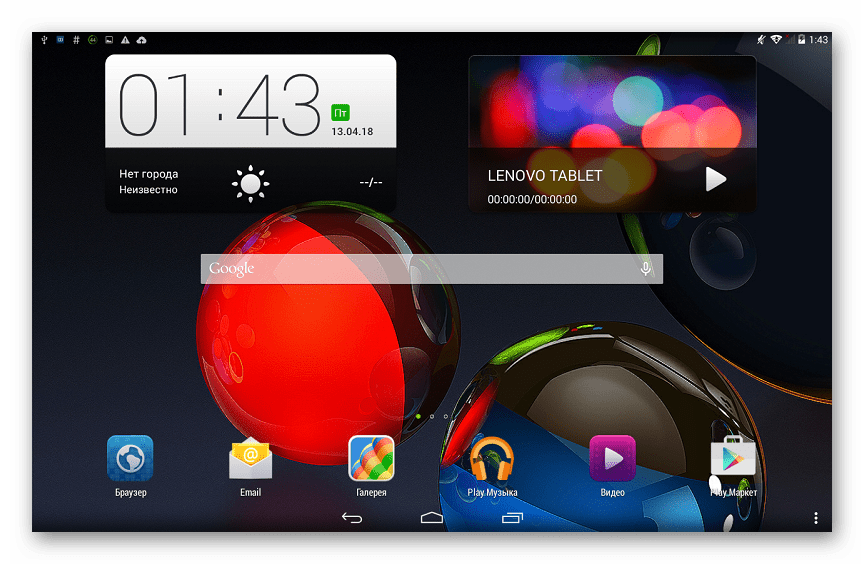
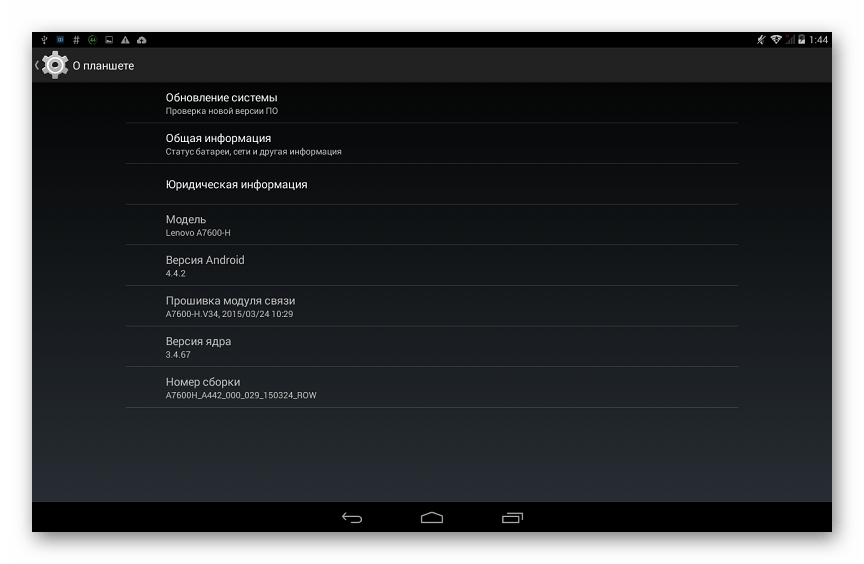




Спасибо за проделанную работу!!!м Все наглядно и доходчиво !!! На 4PDA какой то «головняк» с реализацией прошивки. Поставил Resurrection Remix OS (RR) — получилось поставить TWRP через Infinix Flashtool, через SP FlashTool не получилось. Еще раз огромное спасибо!!! Планшет 7мь лет валялся, ужЕ даже гугл сервисы не работали и не хотели обновляться, теперь рабочий девайс!!!
Добрый день. Имеем планшет Lenovo Tab A7600-h. Во время прошивки через TWRP появляется ошибка:
не удалось смонтировать ‘/protect_f’ (Invalid argument),
не удалось смонтировать ‘/protect_s’ (Invalid argument).
В чем может быть причина?
Следовал строго инструкции.
я делаю всьо по инструкции и когда я нажимаю кнопку dowload и подключаю планшет ничего не прийсходит
что делать?
Здравствуйте Игорь!
Перепрошил планшет с первого раза. В той последовательности , как описано у вас в статье. СПАСИБО! Очень много и долго времени потратил на поиск , но у вас всё правильно и грамотно описано. Единственное использовал TWRP 3.2.1
Здравствуйте Игорь. У меня такой вопрос. В ваших прошивках нет номера моей сборки. Значит я другую не могу установить? И можно ли установить другую версию Андроид, например 7 ?
Приветствую, Виталий. Не совсем понятна суть вашего вопроса, такое впечатление, что комментируемую статью не читали… Собственно, по поводу «я другую не могу установить?» всё изложено в разделе «Аппаратные модификации» материала, но если вам требуются конкретные или дополнительные пояснения, опишите ситуацию полностью: какой модификации ваше устройство — A7600-F(Wi-Fi) или A7600-H(Wi-Fi + 3G), напишите номер сборки прошивки, которая им сейчас управляет, что вы хотите получить в итоге… Касаемо «можно ли установить другую версию Андроид, например 7?» — можно, в статье описана установка кастомной прошивки на основе указанной версии ОС и представлена ссылка на загрузку её установочных пакетов и для -F и для -H модификации девайса…
Здравствуйте Игорь.да,невнимательно прочитал статьи.планшет леново а7600 h.хочу утановить андроид 7.драйвера установил.но в диспетчере устройств не отображается.выключенный подключаешь он на несколько секунд появляется и пропадает.и не могу через флеш тоол установить twrp.
Приветствую, Виталий. Судя по всему, второй раз статью тоже читали не внимательно ). «Выключенный подключаешь он на несколько секунд появляется и пропадает» — так и должно быть, образно говоря, момента когда девайс появляется в «Диспетчере устройств» (ДУ) достаточно, чтобы FlashTool «увидел» первый, подхватил его и начал прошивать. Таким образом, если в текущей ситуации в ДУ при подключении выключенного планшета появляется (неважно на какое время) устройство «MediaTek PreLoader USB VCOM (Android) (COM НОМЕР)» (без каких-либо отметок, к примеру, в виде восклицательного знака), значит с драйверами всё в порядке, просто выполняйте (внимательно) инструкцию по установке TWRP. Если же в ДУ отображается что-либо отличное от указанного мной, напишите что именно. Возможно, ваше «не могу через флеш тоол установить twrp» подразумевает нечто иное нежели отказ от установки рекавери из-за неполного понимания, как нужно организовать процесс, (ошибки во Flash Tool во время прошивки, либо ещё что-то), — в таком случае опишите ситуацию полностью.
Добрый день!
Скачал A7600H_A442_000_025_141027_ROW_TO_A7600H_A442_000_029_150324_ROW_WCA8 для своей сборки. Попытался установить с sd карты. Сначала все шло нормально, потом выдало:
«/system/app/Music2.apk» has unexpected contents.
Installation aborted.
В чем может быть причина?
Здравствуйте, Александр. Причина ошибки указана в сообщении среды восстановления и заключается она в системном приложении Music2.apk, которое подлежит замене на себя само, но более новой версии, в процессе установки пакета компонентов Android с карты памяти, а инсталляция апдейта прошивки в целом прерывается, поскольку сделать указанное рекавери не удаётся… Сброс настроек перед установкой обновления (пункт № 5 инструкции «Способ 1» из статьи) выполняли? Порядок повышения версии мобильной операционки не нарушен ли (то есть до завершившихся неудачей манипуляций (как собственно, и в данный момент) ваш планшет точно работал под управлением прошивки 025)?
здравствуйте. У меня такой вопрос, нажимаю стрелками recovery mode. Но дальше ничего не происходит. Планшет просто включается.
Здравствуйте, Viktoriia. Если вы точно следуете инструкции (к примеру, после установки указателя напротив пункта «Recovery Mode» в меню загрузки девайса «Громкость +» нажимаете, а не «Питание»?), можно предположить что среда восстановления на вашем экземпляре планшета повреждена либо отсутствует и поэтому не запускается. В таком случае вариантов действий несколько, а выбор их алгоритма зависит от текущего состояния программной части Lenovo IdeaTab A7600 (A10-70) в целом и ваших конечных целей — расскажите об этом максимально подробно, попробуем найти решение.
Просто прочитать 300 листов ветки форума это сложно, и много там будет «воды». Поэтому если есть понимание что постабильнее, работает WiFi, 3G, все что привычно для Андроида (у меня на смартфоне 11), буду крайне признателен за рекомендации. Понимаю что далее это моя «вкусовщина». Но наверняка в сообществе есть мнение что стабильнее и какие разработчики более доверительны в среде. Я ранее никогда кастомом не занимался, и опыта нет. Не хочется потратить время на сборки, которые совсем не внушают доверия. Благодарен.
Добрый день, Игорь!
Спасибо за материал, статью.
У меня Леново А7600-H, подскажите какая лучшая кастомная прошивка, без сильной потери скорости и качества работы сейчас есть.
Был на 4Pda, их много, нужна из более современных Андроидом на 2021 год.
Большое спасибо.
Здравствуйте, Денис. В действительности никто не способен предоставить объективную при конкретно вашей модели использования девайса информацию и посоветовать для него действительно «лучшую» прошивку, хотя бы потому, что указанные аспекты ее использования субъективны. К примеру, «быстродействие» очень сильно зависит от личностного восприятия этого параметра пользователем и массы других факторов. Вы же сами констатируете, что доступных решений для установки кастомов множество, а ведь все они создавались под те или иные потребности, вероятно считаются лучшими с точки зрения их разработчиков, а большинство — востребованы одними лицами и категорически не принимаются другими. Таким образом, совет тут единственный: изучите комментируемую статью, научитесь устанавливать кастомы и возвращать на планшет «родную» ОС — когда есть опыт, это не будет казаться сложным и занимает немного времени. Далее, путём перебора, то есть установки на девайс и эксплуатации в течение некоторого времени, а затем замены разных неофициальных Android-оболочек, выберите наилучшую для себя лично.
Игорь, спасибо.
Меня интересует прошивка на которую смогу ставить обновлённые приложения с Плей маркета и gapps можно поставить. Сейчас планшет очень долго думает. Может сможете все же что то выделить из 10 которые указаны на 4pda? Наверное на Андроид 7.
Добрый день! У меня A7600 Н прошивка встала все работает, есть только 2 момента. При блокировке планшета он отключается от Wi-Fi и автоматом не подключается только через вход в настройки и выбрать подключиться, пробовали на разных роутерах в том числе и раздача с телефона ситуация одна и таже. Еще не определяет наличие сим карты. Подскажите что нужно сделать планшет ребенка она постоянно расстраивается от того что вылетает интернет заранее спасибо.
Здравствуйте, Евгений. Прошивку какого типа установили — официальную или кастомную? Какой версии? Номер сборки укажите — это важно. В общем случае:
1. По поводу отключений Wi-Fi-модуля. Примерный путь к решению проблемы следующий: на планшете перейдите по пути «Настройки» — «Беспроводные сети» — «Wi-Fi». На экране со списком сетей вызовите меню (скорее всего, нажав три точки вверху справа), выберите «Дополнительные функции». Далее найдите и нажмите на функцию «Wi-Fi в спящем режиме», в появившемся списке активируйте опцию «Не выключать», сохраните настройку.
2. Что касается «невидимости» SIM-карты, — здесь разные варианты могут быть. Для начала проверьте наличие на девайсе IMEI (в разделе «Об устройстве» («О телефоне») «Настроек» ОС должно отображаться значение идентификатора — 16 цифр). Если IMEI отсутствует, затёрт — подробно опишите какие манипуляции проводились в отношении устройства ранее, какими конкретно способами и с помощью каких инструментов прошивали и создавался ли при этом бэкап NVRAM-раздела памяти девайса.
Спасибо за развернутый ответ, прошивку устанавливал кастомную скачивал по ссылке в статье RR-N-v5.8.5-r36-03.01.2018-A7600-H-FINAL, resurrection remix nougat android-7.1.2_r36-NJH47F:
1. С Wi-Fi разобрался нужно было поставить код региона и все заработало.
2. IMEI отсутствует. Сначала начал с установки TWRP через flash_tool как описано в статье но не получилось выдавал ошибку по установки, поискав решение проблемы в интернете, нашел вариант о том что при данной ошибке предлагали сделать формат через тот же flash_tool, я произвел формат и залил снова TWRP. Это не помогло планшет превратился в кирпич. Пришлось залить полностью оригинальный софт он ожил. После повторил операцию по заливке TWRP все прошло удачно. Загрузил его в TeamWin Recovery установил и после залил прошивку в точности как описано в статье.
По не опытности бэкап NVRAM-раздела памяти не сделал, есть какой то вариант воскрешения? Не знаю может как то помочь наличие коробки со всеми родными данными и документов. Спасибо!!!
Приветствую. Долго думал, что вам ответить… Объективно нет опыта по восстановлению NVRAM/IMEI на модели при отсутствии бэкапа, поэтому не буду не проверенных вариантов предлагать, учтите это, пожалуйста.
1. В общем случае восстановить работоспособность сетей на MTK-девайсах и без резервных копий возможно, но нет универсальных рецептов и не всегда операция выполнима с первого раза. Наиболее «правильный» сценарий в вашем случае, предположительно, следующий: ищете и скачиваете из сети дамп раздела NVRAM c «чужого» экземпляра модели («нагуглить» возможно, проверил, не даю ссылок потому что не уверен на 100% в констатирующих наличие нужных файлов источниках и проверить не могу); устанавливаете на планшет официальную прошивку через SP Flash Tool; прошиваете «чужой» бэкап, проверяете работоспособность связи; получаете рут-права, меняете IMEI девайса (к примеру, с помощью программы MTK Droid Tools) на «свой», то есть присвоенный устройству производителем. Далее, если всё доводить до конца, — создаёте дамп NVRAM с «правильными» данными; перепрошиваете планшет; развертываете «свой» дамп…
2. В качестве «полумеры» и временного (до сброса девайса/перепрошивки) решения проблемы, можете попробовать просто прописать IMEI в планшет, на котором установлена кастомная прошивка с помощью одного из предложенных в статье по следующей ссылке Android-приложений, или через упомянутый выше MTK Droid Tools для Windows. Сомнительно, но может сработать — девайс «увидит» SIM-карту.
Замена IMEI-идентификатора на Android-девайсах
спасибо. попробую о результатах напишу, победил или нет и как все прошло.
Прошивка стала отлично, но теперь планшет не подключается к сети Wi-Fi хотя пароль сохранен, приходиться каждый раз заходить в настройки
Здравствуйте, Антон. В какой именно прошивке (тип/название/версия?) Lenovo IdeaPad A7600 констатируется описываемая вами проблема? С единственным роутером пробовали соединяться, или планшет не подключается ко всем доступным и сохранёнными на нём Wi-Fi-сетям?
Выдала ошибку , install aborted .. Все сделал по инструкции.Номер сборки скучал правильно.Может файл поврежден?
Здравствуйте, Vlaqsi. Все файлы, доступные для загрузки по ссылкам из статьи проверены на реальном устройстве. Попробуйте перекачать прошивку и повторить процедуру, но скорее всего придется использовать один из других способов установки Android в планшет.